Page 1
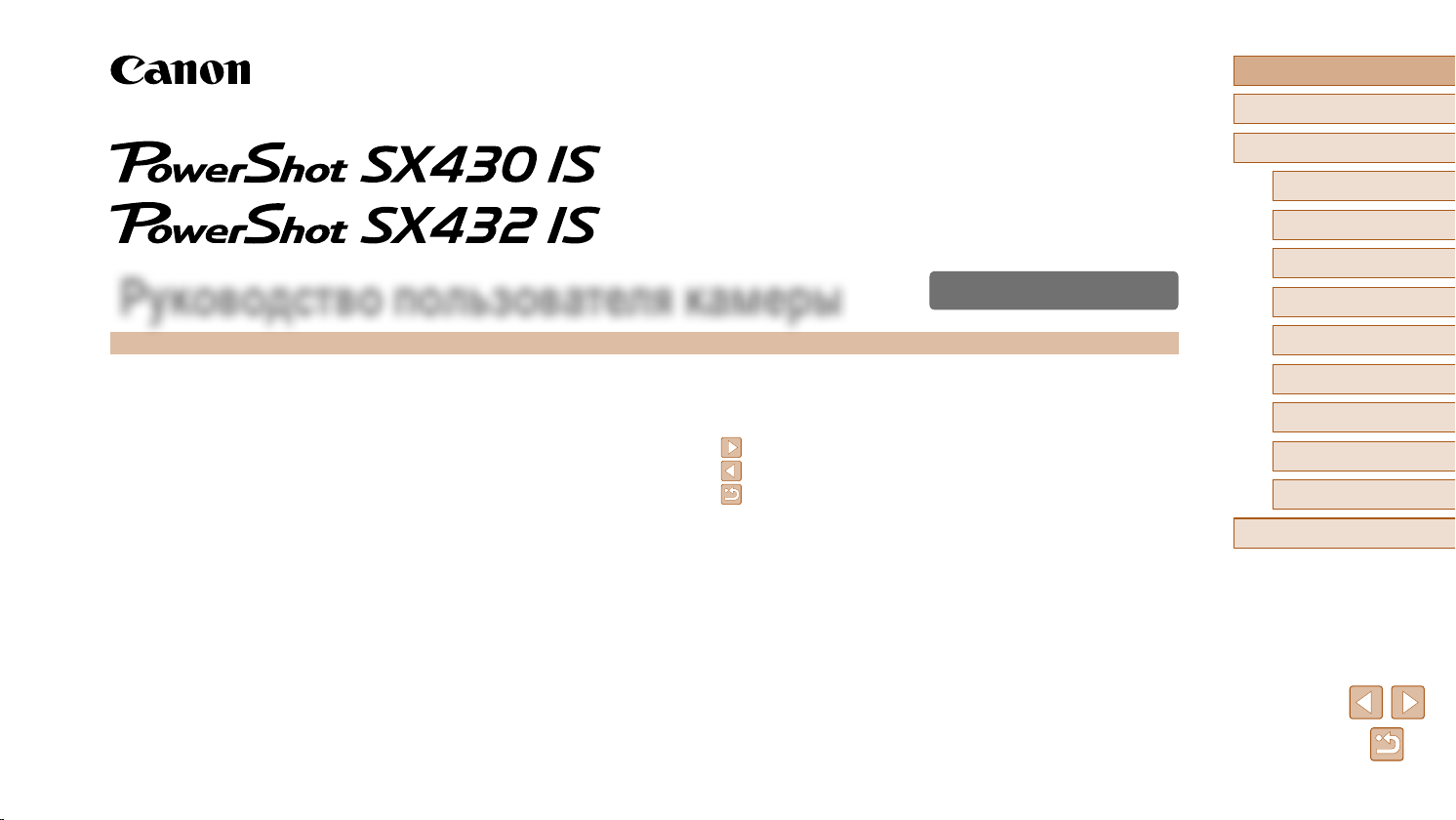
РУССКИЙ
Перед использованием
Основные операции
Руководство по расширенным операциям
1
Основные сведения о камере
2
Автоматический режим
3
Другие режимы съемки
5
Режим воспроизведения
6
Функции Wi-Fi
7
Меню настройки
8
Принадлежности
4
Режим P
9
Приложение
Алфавитный указатель
Руководство пользователя камеры
●● Перед●началом●работы●с●камерой●обязательно●ознакомьтесь●с●данным●Руководством,
включая●раздел●«Инструкции●по●технике●безопасности»●(=●
●● Ознакомление●с●данным●Руководством●поможет●научиться●правильному●обращению
с●камерой.
●● Храните●это●Руководство●в●надежном●месте,●чтобы●его●можно●было●использовать●
в●будущем.
12).
●
●
●● Для●перехода●на●другие●страницы●нажимайте●кнопки●в●правом●нижнем●углу.●●
:●следующая●страница●●
:●предыдущая●страница●●
:●страница●до●нажатия●ссылки
●● Для●перехода●в●начало●главы●нажмите●название●главы●справа.
© CANON INC. 2017 CEL-SW9DA200
1
Page 2
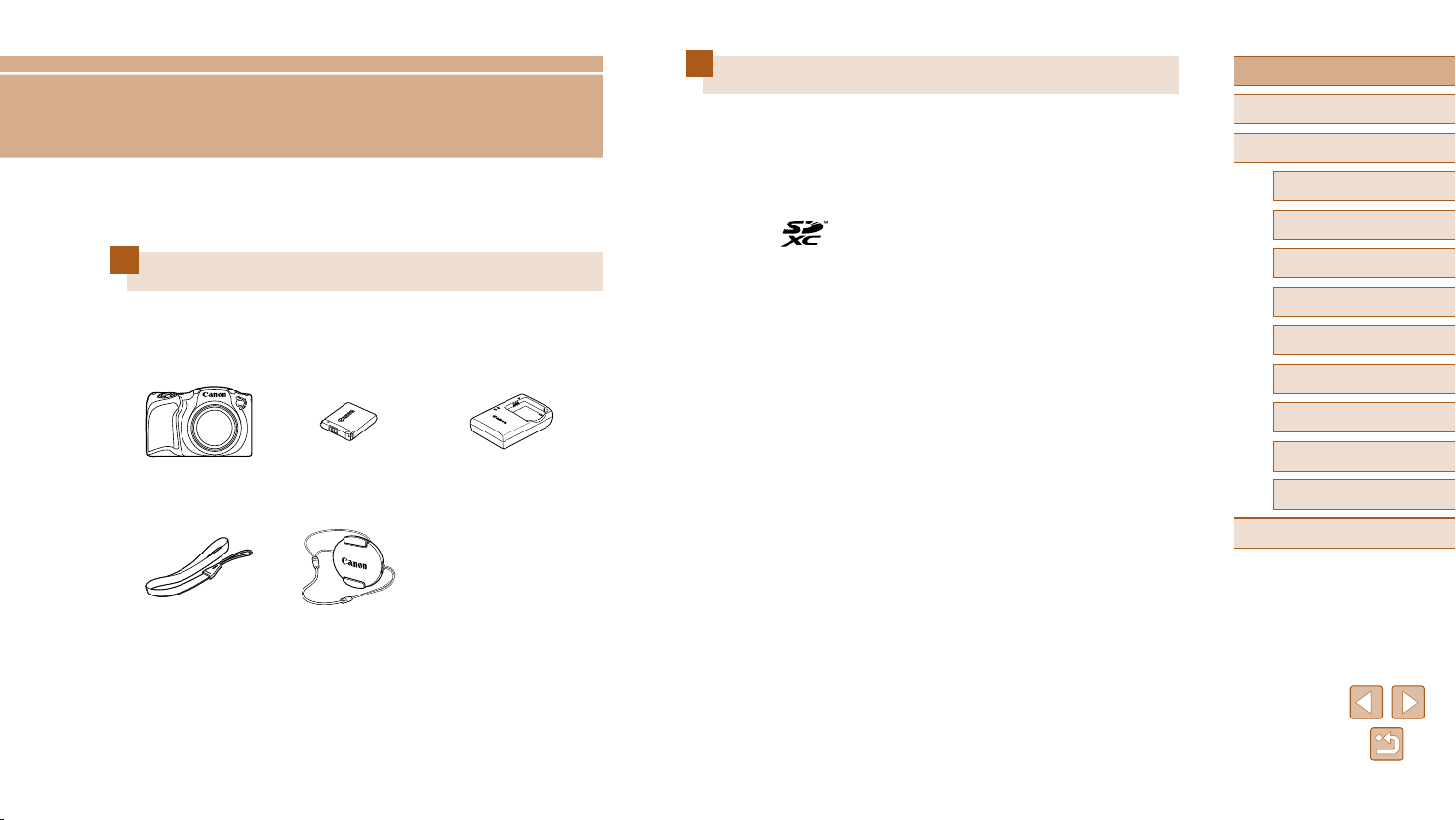
Перед использованием
Основные операции
Руководство по расширенным операциям
1
Основные сведения о камере
2
Автоматический режим
3
Другие режимы съемки
5
Режим воспроизведения
6
Функции Wi-Fi
7
Меню настройки
8
Принадлежности
4
Режим P
9
Приложение
Алфавитный указатель
Поддерживаемые карты памяти
Начальные сведения
Комплект поставки
Перед●использованием●проверьте●наличие●в●комплекте●поставки●камеры●перечисленных●ниже●комплектующих.
Если●что-либо●отсутствует,●обращайтесь●по●месту●приобретения●камеры.
Камера
Ремень●для●запястья
*● Запрещается●удалять●с●аккумулятора●наклеенную●на●него●оболочку.
●● В●комплект●поставки●также●входят●печатные●документы.
●● Карта●памяти●не●входит●в●комплект●поставки●(
Перед использованием
Аккумулятор
NB-11LH*
Крышка●объектива
(со●шнурком)
=
●
2).
Зарядное●устройство
CB-2LF/CB-2LFE
Могут●использоваться●указанные●ниже●карты●памяти●(продаются●отдельно),●независимо●
от●их●емкости.
●● Карты●памяти●SD*
●● Карты●памяти●SDHC*
●● Карты●памяти●SDXC*
*● Карты,●соответствующие●стандартам●SD.●Однако●работа●с●данной●камерой●проверена●не●для●
всех●карт●памяти.
2
Page 3
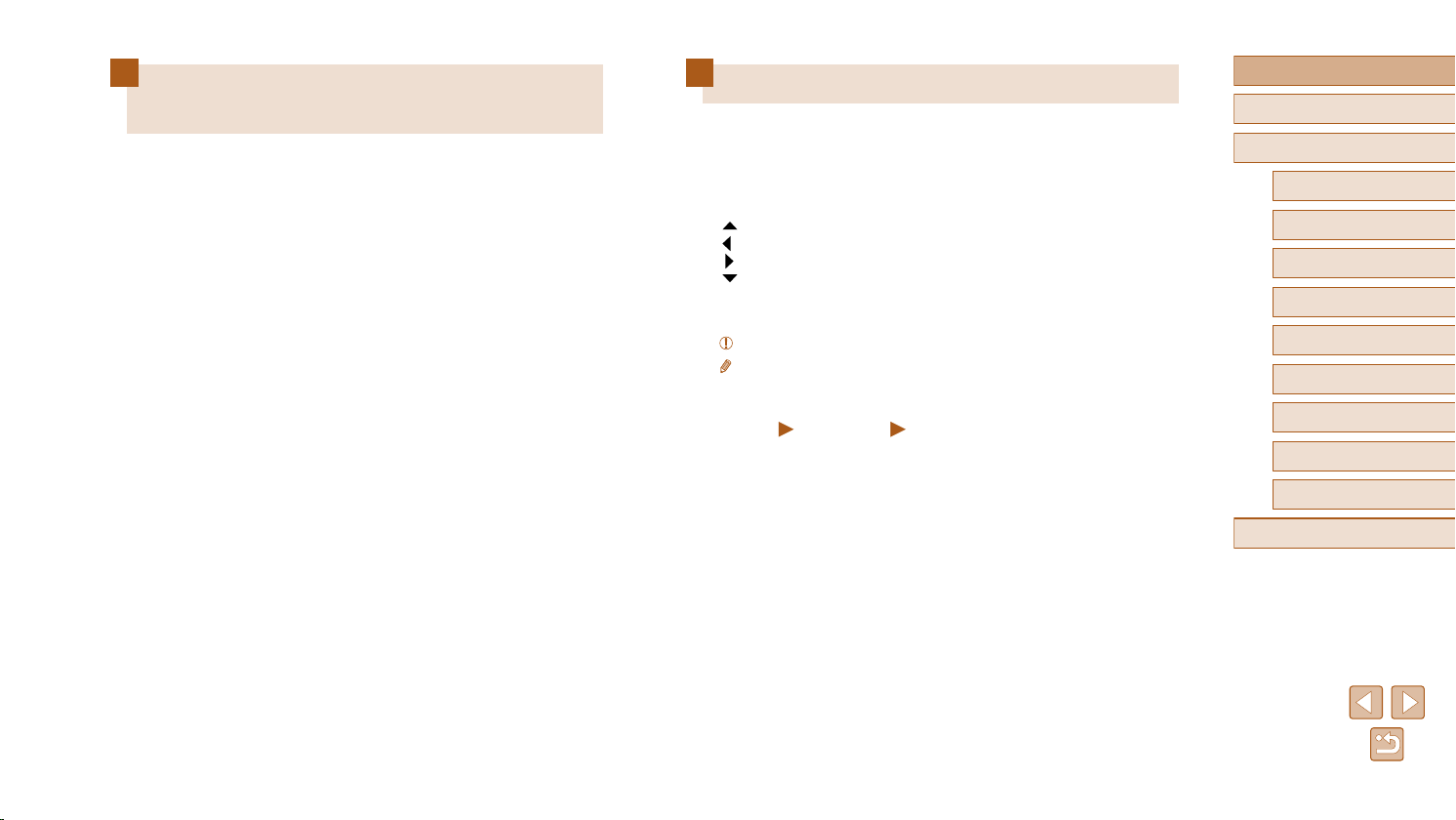
Перед использованием
Основные операции
Руководство по расширенным операциям
1
Основные сведения о камере
2
Автоматический режим
3
Другие режимы съемки
5
Режим воспроизведения
6
Функции Wi-Fi
7
Меню настройки
8
Принадлежности
4
Режим P
9
Приложение
Алфавитный указатель
Предварительные замечания и юридическая
информация
●● Сначала●снимите●и●проверьте●несколько●тестовых●снимков,●чтобы●убедиться●
в●правильности●их●записи.●Обратите●внимание●на●то,●что●компания●Canon●Inc.,●
ее●филиалы●и●дочерние●компании,●а●также●дистрибьюторы●не●несут●никакой●
ответственности●за●любой●ущерб,●обусловленный●какой-либо●неисправностью●
камеры●и●ее●принадлежностей●(включая●карты●памяти),●приводящей●к●сбою●
в●записи●изображения●или●к●записи●изображения●не●тем●способом,●на●который●
рассчитан●аппарат.
●● Несанкционированная●фотосъемка●или●видео/аудиозапись●людей●или●материалов,●
защищенных●авторским●правом,●может●нарушать●права●этих●людей●на●конфиденциальность●и/или●другие●их●законные●права,●включая●авторские●права●и●права●на●
интеллектуальную●собственность,●даже●если●фотосъемка●или●видео/аудиозапись●
производится●исключительно●для●личных●целей●пользователя.
●● Условия●гарантии●на●камеру●и●сведения●о●службе●поддержки●клиентов●компании●
Canon●приведены●в●гарантийной●информации●в●комплекте●руководств●пользо●вателя●камеры.
●● Хотя●экран●изготавливается●с●использованием●высокопрецизионных●технологий●
и●более●99,99%●пикселов●соответствуют●техническим●требованиям,●в●редких●случаях
отдельные●пикселы●могут●иметь●дефекты●или●отображаться●в●виде●красных●или●
черных●точек.●Это●не●свидетельствует●о●повреждении●камеры●и●не●влияет●на●
записываемые●изображения.
●● При●длительном●использовании●камеры●она●может●стать●теплой.●Это●не●является●
признаком●неисправности.
Соглашения, принятые в данном Руководстве
●● В●данном●Руководстве●значки●служат●для●обозначения●кнопок●камеры,●на●которые
эти●значки●нанесены●или●на●которые●они●похожи.
●● Значками●обозначаются●следующие●кнопки●и●органы●управления●камеры.●Цифры●
в●скобках●показывают●номер●соответствующего●элемента●управления●в●разделе●
«Названия●компонентов»●(=
[ ]●Кнопка●«Вверх»●(9)●на●задней●панели●
[ ]●Кнопка●«Влево»●(13)●на●задней●панели●
[ ]●Кнопка●«Вправо»●(11)●на●задней●панели●
[ ]●Кнопка●«Вниз»●(12)●на●задней●панели
●● Режимы●съемки,●а●также●значки●и●текст,●отображаемые●на●экране,●указываются●
в●скобках.
:●Важные●сведения,●которые●следует●знать
●●
:●Примечания●и●советы●для●квалифицированного●использования●камеры
●●
●●=●xx:●Страницы●со●связанной●информацией●(в●этом●примере●символы●«xx»●
означают●номер●страницы)
●● Символы●«
●
как●используется●функция●–●для●фотографий●или●видеофильмов.
●● Инструкции●данного●Руководства●относятся●к●камере●с●настройками●по●умолчанию.
●● Для●удобства●все●поддерживаемые●карты●памяти●обозначаются●просто●как●
«карта●памяти».
●Фотографии»●и●« ●Видеофильмы»●под●заголовками●указывают,●
●
4).●●
●
3
Page 4
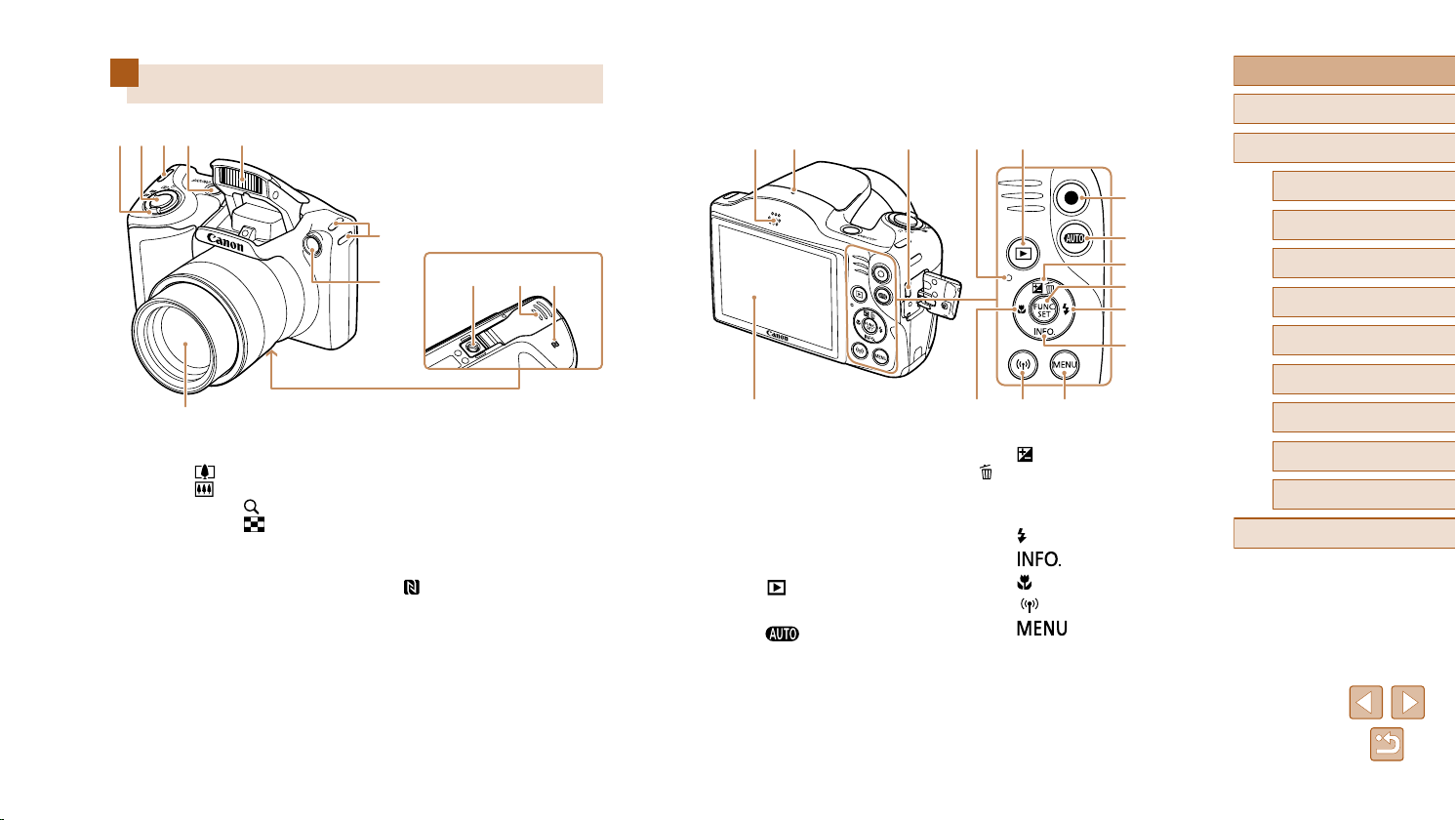
Перед использованием
Основные операции
Руководство по расширенным операциям
1
Основные сведения о камере
2
Автоматический режим
3
Другие режимы съемки
5
Режим воспроизведения
6
Функции Wi-Fi
7
Меню настройки
8
Принадлежности
4
Режим P
9
Приложение
Алфавитный указатель
)
)
(1) (5) (6)
(3)(2)
Названия компонентов
(7)
(1) (2) (3) (4) (5)
(1)● Рычаг●зумирования
Съемка:●●[
Воспроизведение:●●[
(2)● Кнопка●спуска●затвора
(3)● Крепление●ремня
(4)● Кнопка●ON/OFF
*● Используется●с●функциями●NFC●(
●(положение●телефото)]/
●
(широкоугольное●положение)
[
●(увеличение)]/
●(индекс)]
[
=
●
77).
(3)
(6)
(5)● Вспышка
(6)● Лампа
]
(7)● Объектив
(8)● Штативное●гнездо
(9)● Крышка●гнезда●карты●памяти/отсека●
элементов●питания
(10)● [
(8) (9)
]●(N-метка)*
(10)
(4) (14)(13) (15)
(1)● Динамик
(2)● Микрофон
(3)● Разъем●AV●OUT●(Аудио/видеовыход)/
DIGITAL
(4)● Экран●(монитор)
(5)● Индикатор
(6)● Кнопка●[
(7)● Кнопка●видеосъемки
(8)● Кнопка●[
●(Воспроизведение)]
●(Авто)]
(9)● Кнопка●[
(10)● Кнопка●FUNC.●(функция)/SET
(11)● Кнопка●[
(12)● Кнопка●[
(13)● Кнопка●[
(14)● Кнопка●[
(15)● Кнопка●[
●(Компенсация●экспозиции)]/
●(Стирание●одного●изображения)]/●
[
«Вверх»
●(Вспышка)]/«Вправо»
●(Информация)]/«Вниз»
●(Макро)]/«Влево»
●(Wi-Fi)]
]
(7)
(8)
(9)
(
10
(11)
(
12
4
Page 5
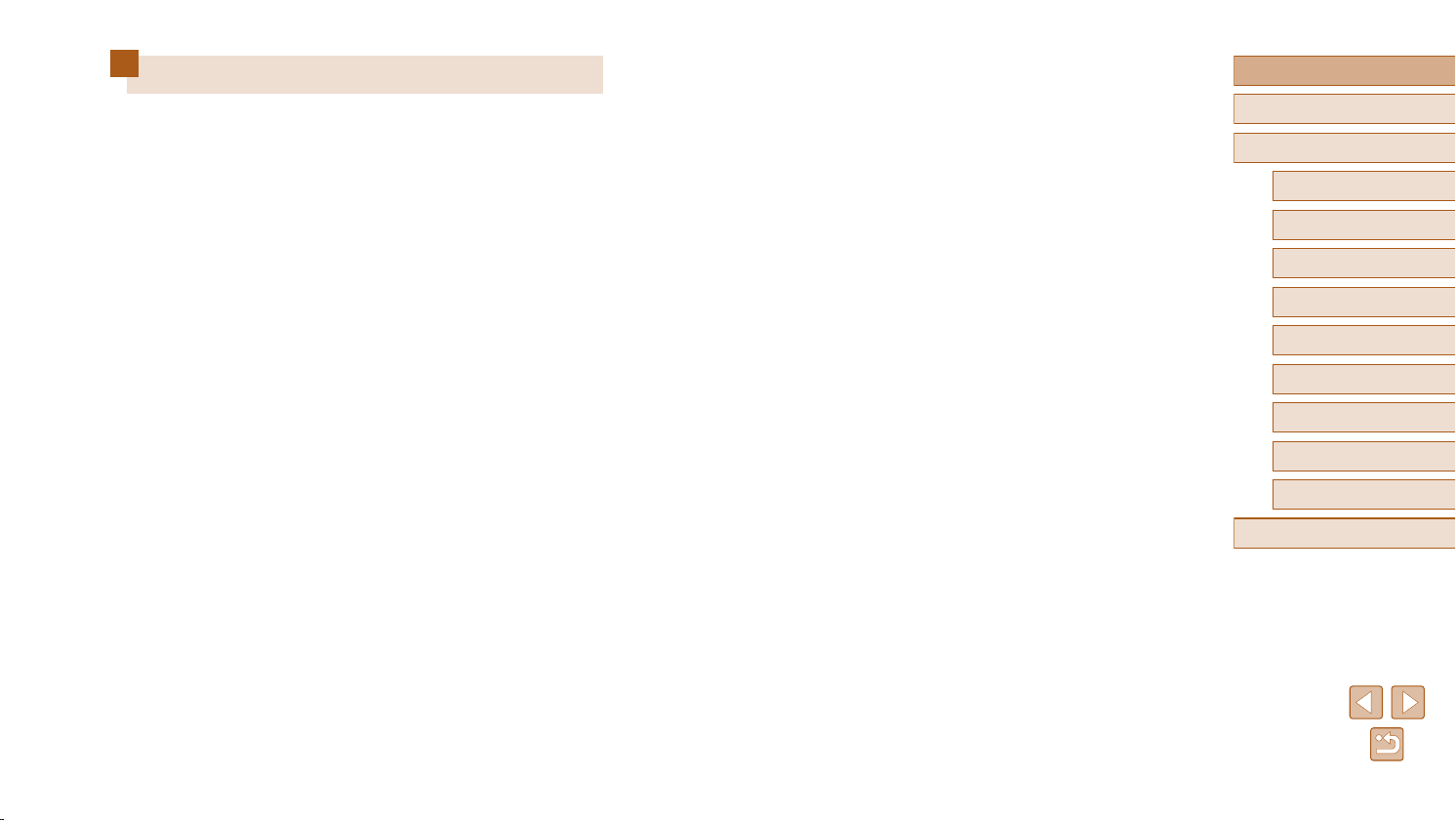
Перед использованием
Основные операции
Руководство по расширенным операциям
1
Основные сведения о камере
2
Автоматический режим
3
Другие режимы съемки
5
Режим воспроизведения
6
Функции Wi-Fi
7
Меню настройки
8
Принадлежности
4
Режим P
9
Приложение
Алфавитный указатель
Содержание
Перед использованием
Начальные сведения ..............................................................................2
Комплект●поставки●........................................................................................2
Поддерживаемые●карты●памяти●...................................................................2
Предварительные●замечания●и●юридическая●информация●.......................3
Соглашения,●принятые●в●данном●Руководстве●............................................3
Названия●компонентов●..................................................................................4
Обычные●операции●с●камерой●....................................................................11
Инструкции●по●технике●безопасности●........................................................12
Основные операции
Базовые операции ................................................................................15
Начальная●подготовка●.................................................................................15
Закрепление●принадлежностей●.....................................................................15
Как●правильно●держать●камеру●.....................................................................16
Зарядка●аккумулятора●...................................................................................16
Установка●аккумулятора●и●вашей●карты●памяти●..........................................17
Извлечение●аккумулятора●и●карты●памяти●.............................................. 17
Установка●даты●и●времени●.............................................................................18
Изменение●даты●и●времени●......................................................................18
Язык●.................................................................................................................19
Опробование●камеры●..................................................................................20
Съемка●(Smart●Auto)●.......................................................................................20
Просмотр●.........................................................................................................21
Удаление●изображений●.............................................................................22
Руководство по расширенным операциям
1 Основные сведения о камере .....................................................23
Включение●и●выключение●...........................................................................23
Функции●экономии●энергии●(Автовыключение)●............................................24
Экономия●энергии●в●режиме●съемки........................................................24
Экономия●энергии●в●режиме●воспроизведения●.......................................24
Кнопка●спуска●затвора●................................................................................24
Варианты●индикации●при●съемке●...............................................................25
Использование●меню●FUNC.●.......................................................................25
Использование●экрана●меню●......................................................................26
Экранная●клавиатура●..................................................................................27
Индикатор●....................................................................................................28
Часы●..............................................................................................................28
2 Автоматический режим ................................................................29
Съемка●с●настройками,●определенными●камерой●....................................29
Съемка●(Smart●Auto)●.......................................................................................29
Фотографии/видеофильмы●.......................................................................31
Фотографии●...............................................................................................31
Видеофильмы●............................................................................................31
Значки●сюжетов●..............................................................................................32
Значки●стабилизации●изображения●..............................................................33
Рамки●на●экране●.............................................................................................33
Часто●используемые●удобные●функции●.....................................................34
Дополнительное●увеличение●объектов●(Цифровой●зум)●..............................34
Использование●таймера●автоспуска●.............................................................34
Использование●таймера●автоспуска●для●исключения●
сотрясения●камеры●....................................................................................35
Настройка●таймера●автоспуска●................................................................35
Добавление●отметки●даты●..............................................................................36
Серийная●съемка●............................................................................................ 36
5
Page 6
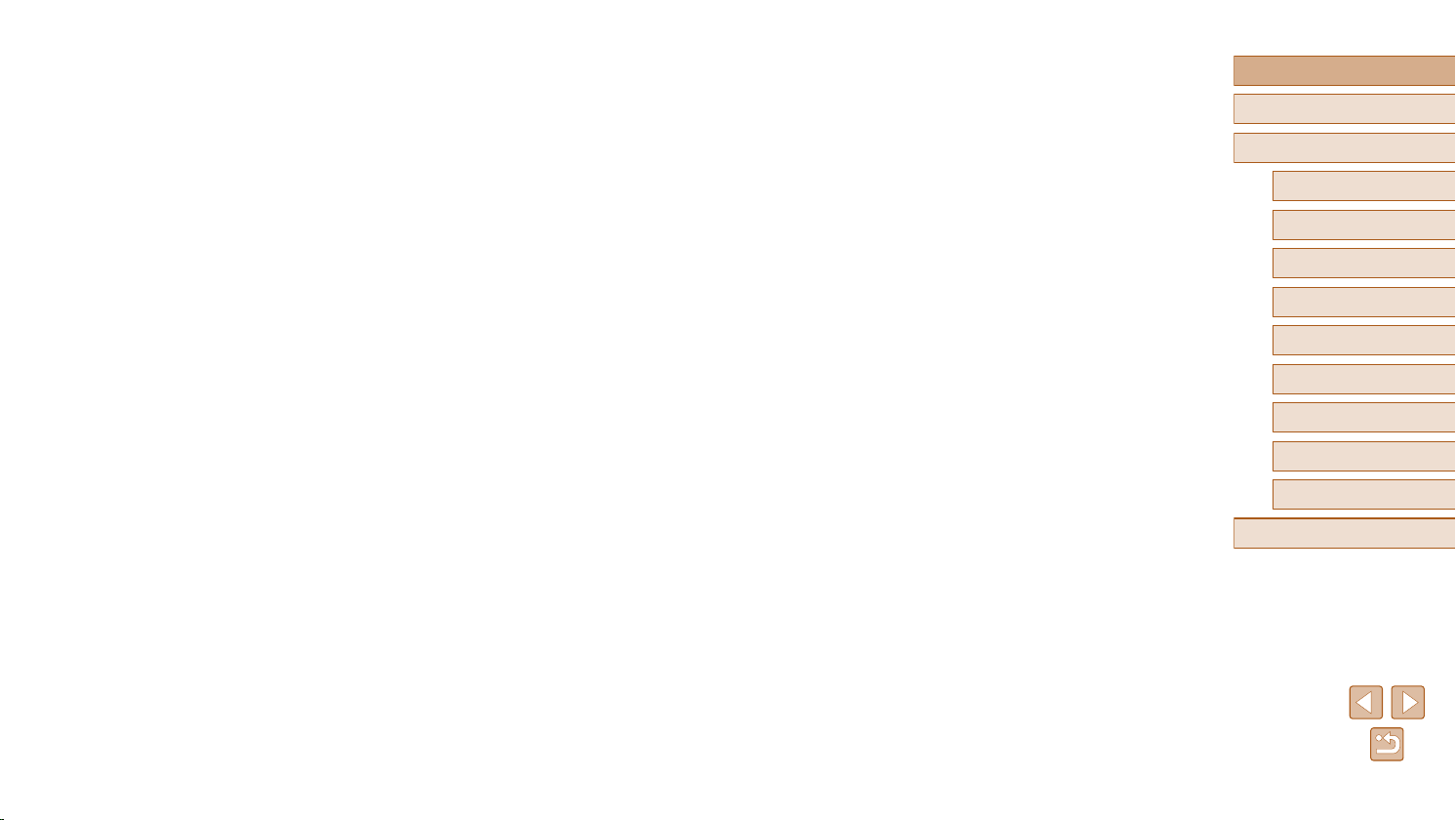
Перед использованием
Основные операции
Руководство по расширенным операциям
1
Основные сведения о камере
2
Автоматический режим
3
Другие режимы съемки
5
Режим воспроизведения
6
Функции Wi-Fi
7
Меню настройки
8
Принадлежности
4
Режим P
9
Приложение
Алфавитный указатель
Функции●настройки●изображения●..............................................................37
Изменение●формата●кадра●............................................................................37
Изменение●разрешения●(размер●изображения)●..........................................38
Рекомендации●по●выбору●разрешения●в●зависимости●
от●формата●бумаги●(для●изображений●4:3)●..............................................38
Изменение●качества●видеоизображения●......................................................38
Полезные●функции●съемки●.........................................................................39
Отображение●линий●сетки●..............................................................................39
Настройка●работы●камеры●..........................................................................39
Отключение●подсветки●для●автофокусировки●.............................................39
Отключение●лампы●уменьшения●эффекта●«красных●глаз»●.........................40
Изменение●стиля●отображения●изображения●после●съемки●.......................40
Изменение●времени●отображения●изображения●после●съемки●.............40
Изменение●экрана,●отображаемого●после●съемки●.................................41
3 Другие режимы съемки ................................................................42
Настройка●яркости/цвета●(Непосредственный●контроль)●.........................42
Определенные●сюжеты●...............................................................................43
Применение●специальных●эффектов●........................................................44
Съемка●с●эффектом●объектива●«Рыбий●глаз»●(Эффект●Рыбий●глаз)●.........44
Снимки,●напоминающие●миниатюрные●модели●(Эффект●миниатюры)
Скорость●воспроизведения●и●приблизительное●время●
воспроизведения●(для●клипов●длительностью●1●мин)●.............................45
Съемка●с●эффектом●игрушечной●камеры●●
(Эффект●игрушечной●камеры)●......................................................................46
Съемка●в●монохромном●режиме●...................................................................46
Специальные●режимы●для●других●целей●...................................................47
Автоматическая●съемка●после●обнаружения●нового●человека●
(Автоспуск●при●обнаружении●лица)●...............................................................47
Съемка●с●длительной●выдержкой●(Длительная●выдержка)..........................47
●........45
4 Режим P ...........................................................................................49
Съемка●в●режиме●программной●автоэкспозиции●(режим●[P])●..................49
Яркость●изображения●(Экспозиция)●...........................................................50
Настройка●яркости●изображения●(Компенсация●экспозиции).....................50
Изменение●способа●экспозамера●.................................................................50
Изменение●чувствительности●ISO..................................................................51
Коррекция●яркости●изображения●(i-Contrast)●................................................51
Цвета●изображения●.....................................................................................52
Настройка●баланса●белого●.............................................................................52
Пользовательский●баланс●белого●.............................................................52
Изменение●цветовых●тонов●изображения●(Мои●цвета)●................................52
Ручная●настройка●.......................................................................................53
Диапазон●съемки●и●фокусировка●...............................................................54
Съемка●с●близкого●расстояния●(Макро)●........................................................54
Съемка●удаленных●объектов●(Бесконечность)●..............................................54
Цифровой●телеконвертер●..............................................................................54
Изменение●режима●рамки●автофокусировки●...............................................55
Центр●..........................................................................................................55
AiAF●лица●....................................................................................................55
Выбор●объектов●для●фокусировки●(Следящий●АФ)●.................................56
Съемка●в●режиме●Servo●AF●....................................................................... 56
Изменение●настройки●фокусировки●.............................................................57
Вспышка●.......................................................................................................57
Изменение●режима●вспышки●.........................................................................57
Авто●.............................................................................................................57
Вкл.●.............................................................................................................57
Замедл.●синхр.●...........................................................................................57
Откл.●...........................................................................................................58
Прочие●настройки●........................................................................................58
Изменение●коэффициента●компрессии●(качество●изображения)●..............58
Изменение●настроек●режима●IS●....................................................................59
Съемка●видеофильмов●с●объектами●того●же●размера,●
с●которым●они●отображаются●до●начала●съемки●.....................................59
6
Page 7
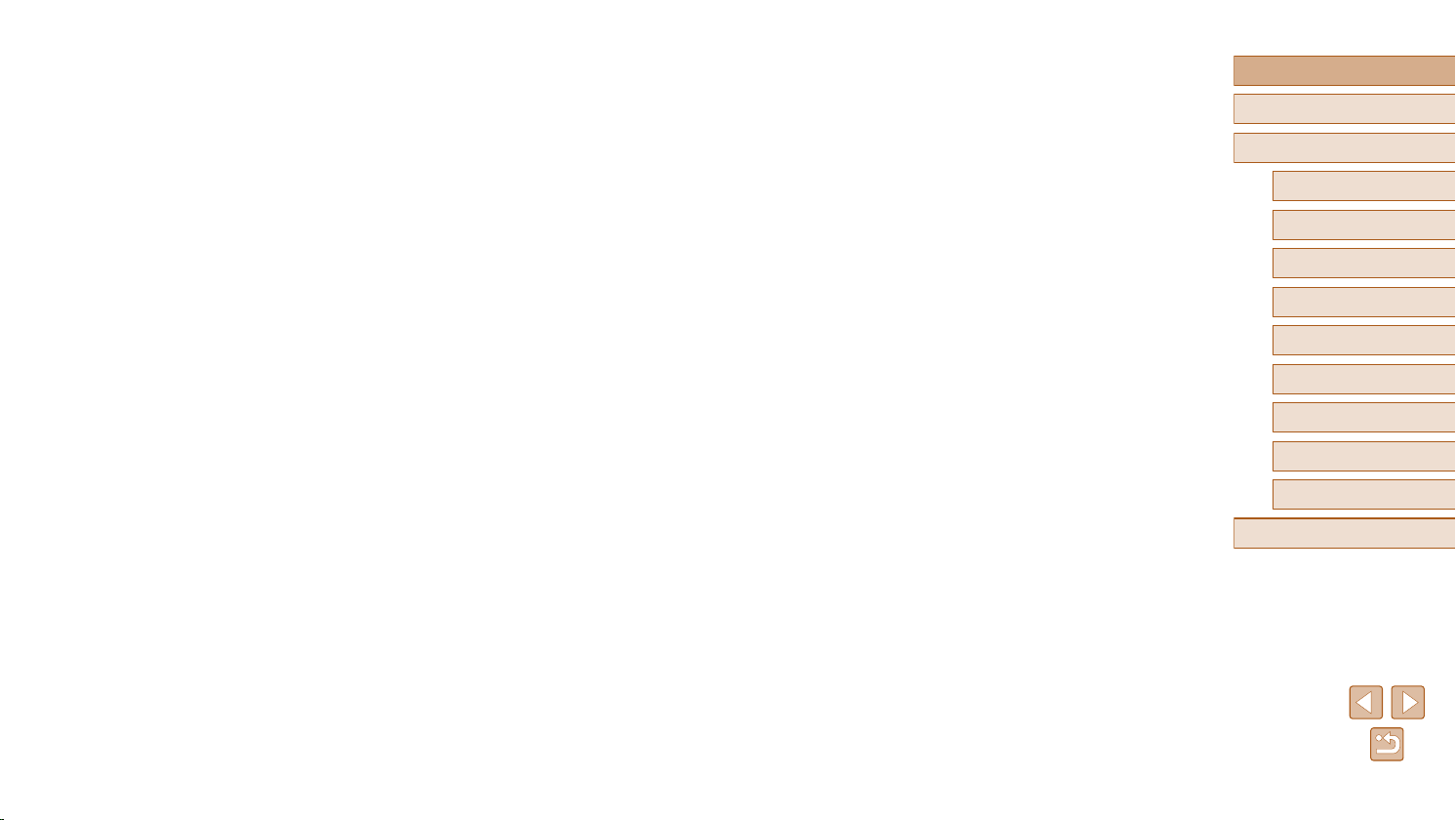
Перед использованием
Основные операции
Руководство по расширенным операциям
1
Основные сведения о камере
2
Автоматический режим
3
Другие режимы съемки
5
Режим воспроизведения
6
Функции Wi-Fi
7
Меню настройки
8
Принадлежности
4
Режим P
9
Приложение
Алфавитный указатель
5 Режим воспроизведения .............................................................60
Просмотр●......................................................................................................60
Переключение●режимов●индикации●..............................................................61
Предупреждение●о●передержке●(для●ярких●участков●изображения)
Гистограмма●...............................................................................................62
Отображение●информации●GPS●...............................................................62
Обзор●и●фильтрация●изображений●............................................................62
Переход●между●изображениями●в●индексе●..................................................62
Поиск●изображений,●удовлетворяющих●определенным●условиям●.............63
Варианты●просмотра●изображений●............................................................64
Увеличение●изображений...............................................................................64
Просмотр●слайд-шоу●......................................................................................64
Изменение●параметров●слайд-шоу●..........................................................64
Автоматическое●воспроизведение●связанных●изображений●
(Умное●отображение)●......................................................................................65
Защита●изображений●..................................................................................66
С●помощью●меню............................................................................................66
Выбор●изображений●по●одному●.....................................................................66
Выбор●диапазона●............................................................................................67
Защита●сразу●всех●изображений●...................................................................68
Снятие●защиты●сразу●со●всех●изображений●............................................68
Удаление●изображений●...............................................................................68
Стирание●сразу●нескольких●изображений●....................................................68
Указание●способа●выбора●.........................................................................68
Выбор●изображений●по●одному●................................................................69
Выбор●диапазона●....................................................................................... 69
Выбор●сразу●всех●изображений●................................................................69
Поворот●изображений●.................................................................................70
С●помощью●меню............................................................................................70
Отключение●автоматического●поворота●........................................................70
Пометка●изображений●как●избранных●.......................................................71
С●помощью●меню............................................................................................71
●........61
Редактирование●фотографий●.....................................................................72
Изменение●размера●изображений●................................................................72
Кадрирование●.................................................................................................72
Изменение●цветовых●тонов●изображения●(Мои●цвета)●................................73
Коррекция●яркости●изображения●(i-Contrast)●................................................74
Коррекция●«красных●глаз»●.............................................................................74
Редактирование●видеофильмов●.................................................................75
6 Функции Wi-Fi .................................................................................76
Доступные●функции●Wi-Fi●...........................................................................76
Отправка●изображений●в●смартфон●..........................................................77
Отправка●изображений●в●NFC-совместимый●смартфон●..............................77
Подключение●с●помощью●NFC,●когда●камера●выключена●
или●находится●в●режиме●съемки●...............................................................77
Подключение●с●помощью●NFC,●когда●камера●находится●
в●режиме●воспроизведения.......................................................................79
Добавление●смартфона●.................................................................................80
Использование●другой●точки●доступа●...........................................................82
Предыдущие●точки●доступа●...........................................................................82
Сохранение●изображений●в●компьютере●...................................................83
Подготовка●к●регистрации●компьютера.........................................................83
Установка●приложения●CameraWindow●....................................................83
Настройка●компьютера●для●подключения●по●Wi-Fi●(только●Windows)
Сохранение●изображений●в●подключенном●компьютере●............................84
Проверка●совместимости●точки●доступа..................................................84
Использование●WPS-совместимых●точек●доступа●..................................85
Подключение●к●точкам●доступа●из●списка●...............................................87
Предыдущие●точки●доступа●......................................................................88
Отправка●изображений●в●зарегистрированную●веб-службу●.....................88
Регистрация●веб-служб...................................................................................88
Регистрация●портала●CANON●iMAGE●GATEWAY●......................................89
Регистрация●других●веб-служб..................................................................90
Отправка●изображений●в●веб-службы●...........................................................91
●.......83
7
Page 8
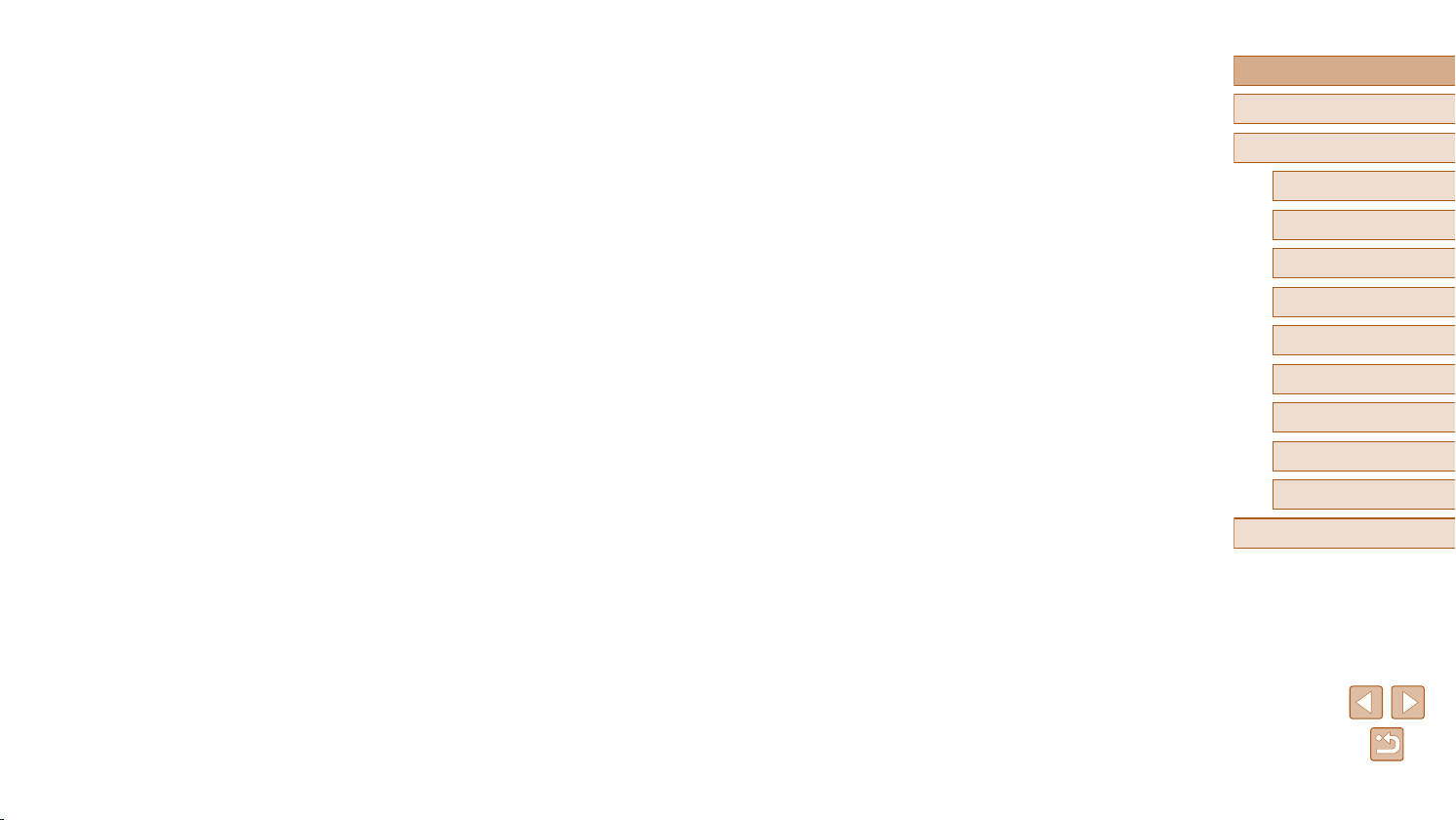
Перед использованием
Основные операции
Руководство по расширенным операциям
1
Основные сведения о камере
2
Автоматический режим
3
Другие режимы съемки
5
Режим воспроизведения
6
Функции Wi-Fi
7
Меню настройки
8
Принадлежности
4
Режим P
9
Приложение
Алфавитный указатель
Беспроводная●печать●изображений●на●подключенном●принтере●............92
Отправка●изображений●в●другую●камеру●...................................................93
Варианты●отправки●изображений●...............................................................94
Отправка●нескольких●изображений...............................................................94
Выбор●диапазона●....................................................................................... 94
Отправка●избранных●изображений●...........................................................95
Примечания●по●отправке●изображений●.........................................................95
Выбор●разрешения●(размер●изображения)...................................................96
Добавление●комментариев●............................................................................96
Автоматическая●отправка●изображений●●
(Синхронизация●изображений)●...................................................................97
Начальная●подготовка●....................................................................................97
Подготовка●камеры●....................................................................................97
Подготовка●компьютера●............................................................................ 97
Отправка●изображений●..................................................................................98
Просмотр●на●смартфоне●изображений,●отправленных●
с●помощью●функции●синхронизации●изображений●................................98
Просмотр●изображений●из●камеры●и●управление●камерой●
с●помощью●смартфона●...............................................................................99
Геопривязка●изображений●в●камере●.............................................................99
Дистанционная●съемка●в●режиме●Live●View●................................................100
Изменение●или●удаление●параметров●Wi-Fi●............................................101
Изменение●информации●о●подключении●....................................................101
Изменение●имени●устройства●.................................................................101
Удаление●информации●о●подключении..................................................101
Изменение●имени●камеры●...........................................................................102
Восстановление●значений●по●умолчанию●для●параметров●Wi-Fi●..............102
7 Меню настройки ...........................................................................103
Настройка●основных●функций●камеры●....................................................103
Отключение●звуковых●сигналов●при●работе●камеры●..................................103
Регулировка●громкости●................................................................................103
Скрытие●подсказок●.......................................................................................104
Дата●и●время●.................................................................................................104
Мировое●время●.............................................................................................104
Время●закрытия●объектива●..........................................................................105
Использование●эко-режима●.........................................................................105
Настройка●экономии●энергии●......................................................................105
Яркость●экрана●.............................................................................................106
Скрытие●начальной●заставки●.......................................................................106
Форматирование●карт●памяти●.....................................................................106
Низкоуровневое●форматирование●.........................................................107
Нумерация●файлов●....................................................................................... 107
Сохранение●изображений●на●основе●даты●..................................................108
Метрические/неметрические●единицы●измерения.....................................108
Проверка●логотипов●сертификации●............................................................108
Язык●...............................................................................................................108
Настройка●других●параметров●.....................................................................108
Восстановление●настроек●камеры●по●умолчанию●......................................109
8
Page 9
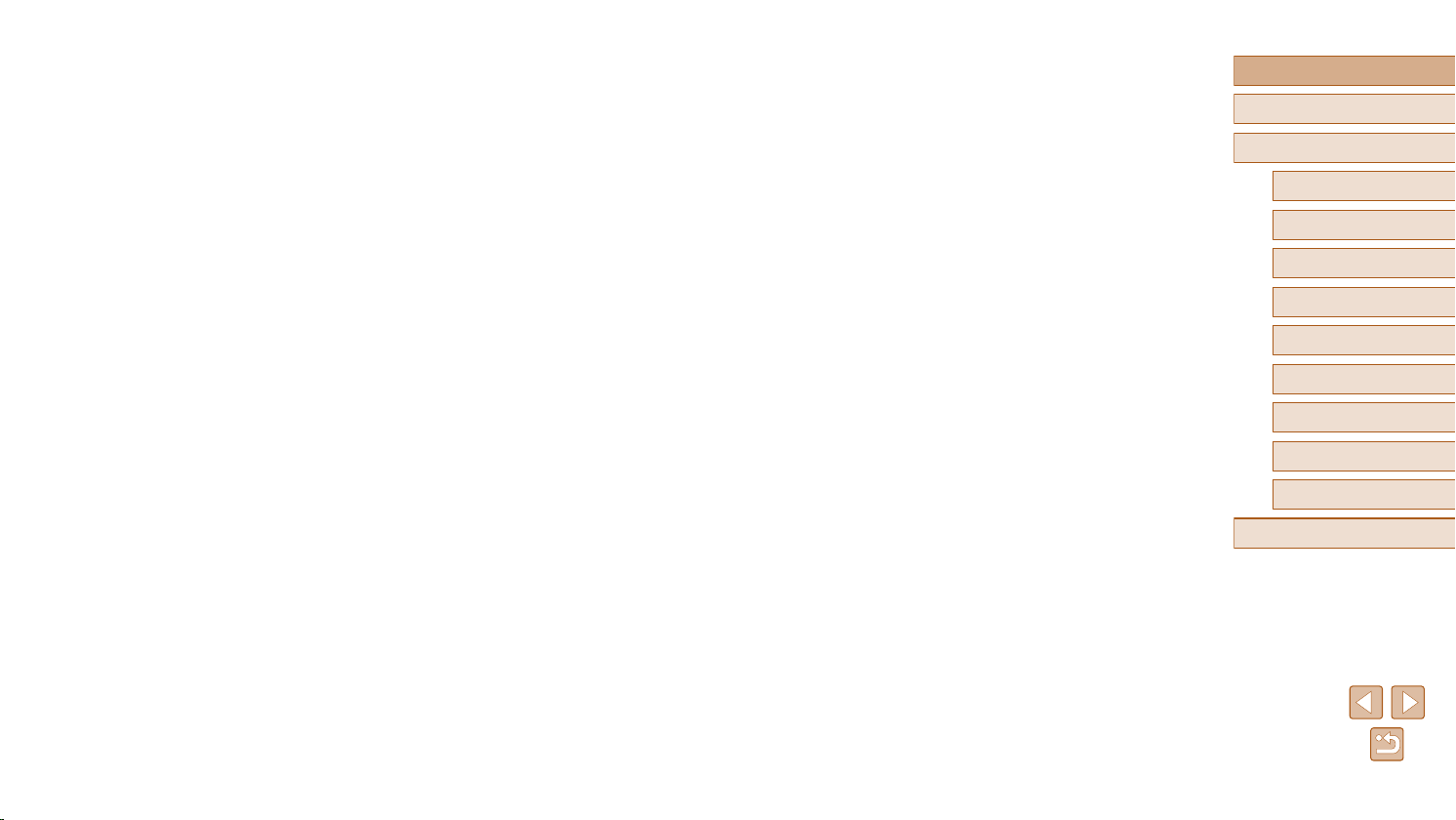
Перед использованием
Основные операции
Руководство по расширенным операциям
1
Основные сведения о камере
2
Автоматический режим
3
Другие режимы съемки
5
Режим воспроизведения
6
Функции Wi-Fi
7
Меню настройки
8
Принадлежности
4
Режим P
9
Приложение
Алфавитный указатель
8 Принадлежности ..........................................................................110
Состав●системы●.........................................................................................110
Дополнительно●приобретаемые●принадлежности●...................................111
Источники●питания●........................................................................................111
Вспышка●........................................................................................................112
Прочие●принадлежности●..............................................................................112
Принтеры●.......................................................................................................112
Хранение●фотографий●и●видеофильмов●....................................................112
Использование●дополнительно●приобретаемых●принадлежностей●.......113
Воспроизведение●на●экране●телевизора●....................................................113
Использование●программного●обеспечения●...........................................114
Подключение●к●компьютеру●с●помощью●кабеля●........................................114
Проверка●компьютерной●среды●..............................................................114
Установка●программного●обеспечения●..................................................114
Сохранение●изображений●в●компьютере●....................................................114
Печать●изображений●.................................................................................116
Простая●печать●..............................................................................................116
Настройка●параметров●печати●.....................................................................117
Обрезка●изображений●перед●печатью●...................................................117
Выбор●формата●бумаги●и●компоновки●перед●печатью..........................118
Доступные●варианты●компоновки●...........................................................118
Печать●фотографий●для●документов......................................................118
Печать●эпизодов●из●видеофильма●..............................................................119
Параметры●печати●видеофильмов●.........................................................119
Добавление●изображений●в●список●печати●(DPOF)●...................................119
Настройка●параметров●печати●................................................................119
Настройка●печати●отдельных●изображений●...........................................120
Настройка●печати●диапазона●изображений●...........................................121
Настройка●печати●всех●изображений●.....................................................121
Удаление●всех●изображений●из●списка●печати●.....................................121
Печать●изображений,●добавленных●в●список●печати●(DPOF)●...............121
Добавление●изображений●в●фотокнигу●.......................................................121
Указание●способа●выбора●.......................................................................121
Добавление●изображений●по●одному●.....................................................122
Добавление●всех●изображений●в●фотокнигу●.........................................122
Удаление●всех●изображений●из●фотокниги●...........................................122
9 Приложение ..................................................................................123
Устранение●неполадок●..............................................................................123
Сообщения,●выводимые●на●экран●............................................................127
Информация,●выводимая●на●экран●..........................................................129
Съемка●(Отображение●информации)●..........................................................129
Уровень●заряда●аккумулятора●................................................................129
Воспроизведение●(Подробная●информация)●.............................................130
Сводка●для●панели●управления●видеофильмами●.................................130
Таблицы●функций●и●меню●.........................................................................131
Функции,●доступные●в●различных●режимах●съемки●...................................131
Меню●FUNC.●..................................................................................................132
Вкладка●съемки●............................................................................................134
Вкладка●настройки●.......................................................................................136
Вкладка●воспроизведения●...........................................................................136
Вкладка●печати●.............................................................................................137
Меню●FUNC.●в●режиме●воспроизведения●...................................................137
Правила●обращения●..................................................................................137
Технические●характеристики●....................................................................138
Датчик●изображения●................................................................................138
Объектив●...................................................................................................138
Затвор●.......................................................................................................138
Диафрагма●...............................................................................................138
Вспышка●...................................................................................................138
Экран●........................................................................................................138
Съемка●......................................................................................................139
Запись●......................................................................................................139
9
Page 10
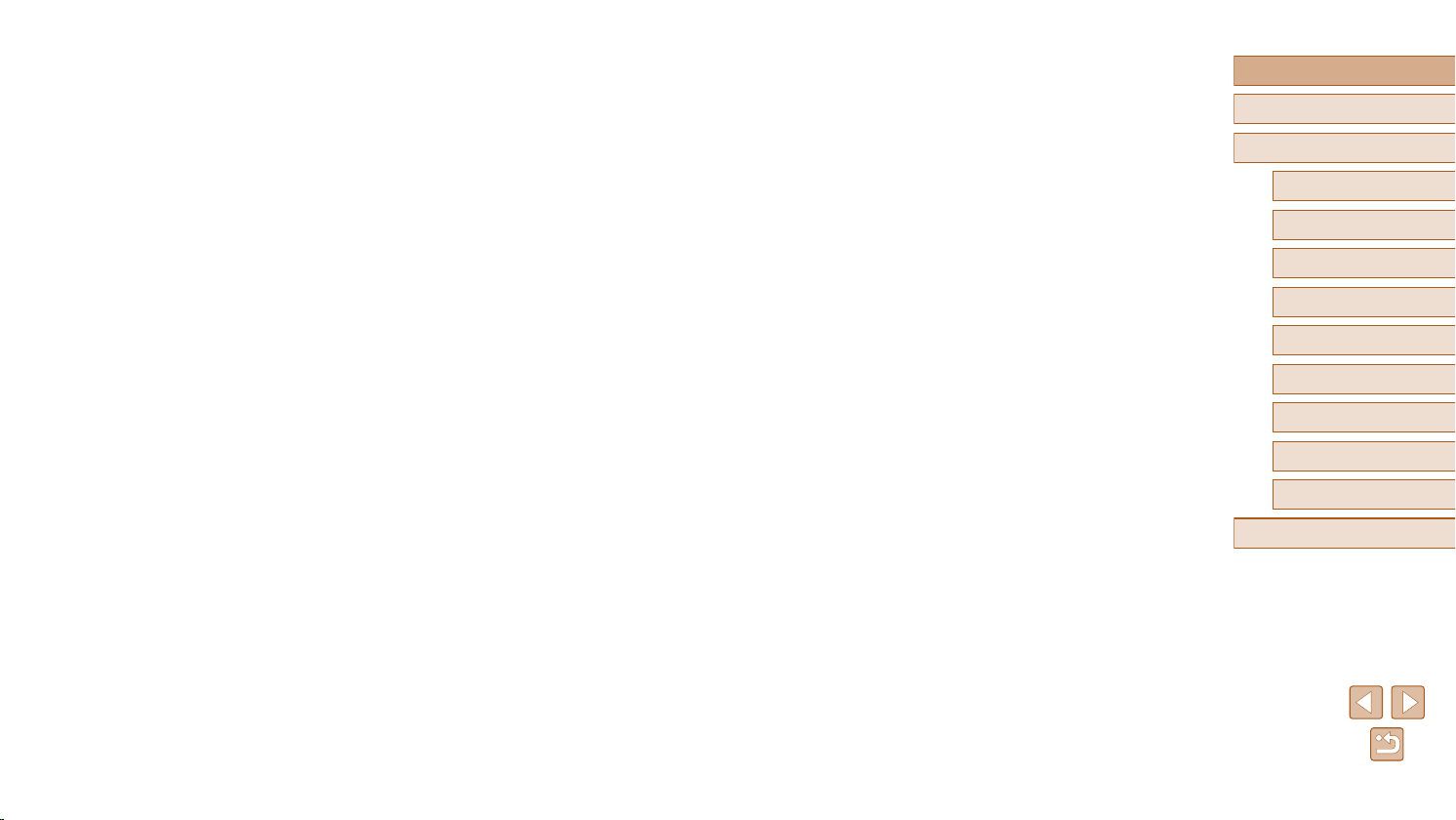
Перед использованием
Основные операции
Руководство по расширенным операциям
1
Основные сведения о камере
2
Автоматический режим
3
Другие режимы съемки
5
Режим воспроизведения
6
Функции Wi-Fi
7
Меню настройки
8
Принадлежности
4
Режим P
9
Приложение
Алфавитный указатель
Питание●....................................................................................................140
Интерфейс................................................................................................140
Условия●эксплуатации●.............................................................................140
Габариты●(в●соответствии●с●CIPA)●...........................................................140
Вес●(в●соответствии●с●CIPA)●....................................................................140
Аккумулятор●NB-11LH●.............................................................................141
Зарядное●устройство●CB-2LF/CB-2LFE●..................................................141
Алфавитный●указатель●..............................................................................142
Меры●предосторожности●для●беспроводных●функций●●
(Wi-Fi●или●другие)●.....................................................................................144
Меры●предосторожности●в●отношении●радиопомех●..............................144
Меры●предосторожности●в●отношении●безопасности●...........................144
Программное●обеспечение●третьих●сторон●...........................................145
Меры●предосторожности●в●отношении●личных●данных●
и●безопасности●........................................................................................145
Торговые●марки●и●лицензирование●........................................................146
Ограничение●ответственности●................................................................146
10
Page 11
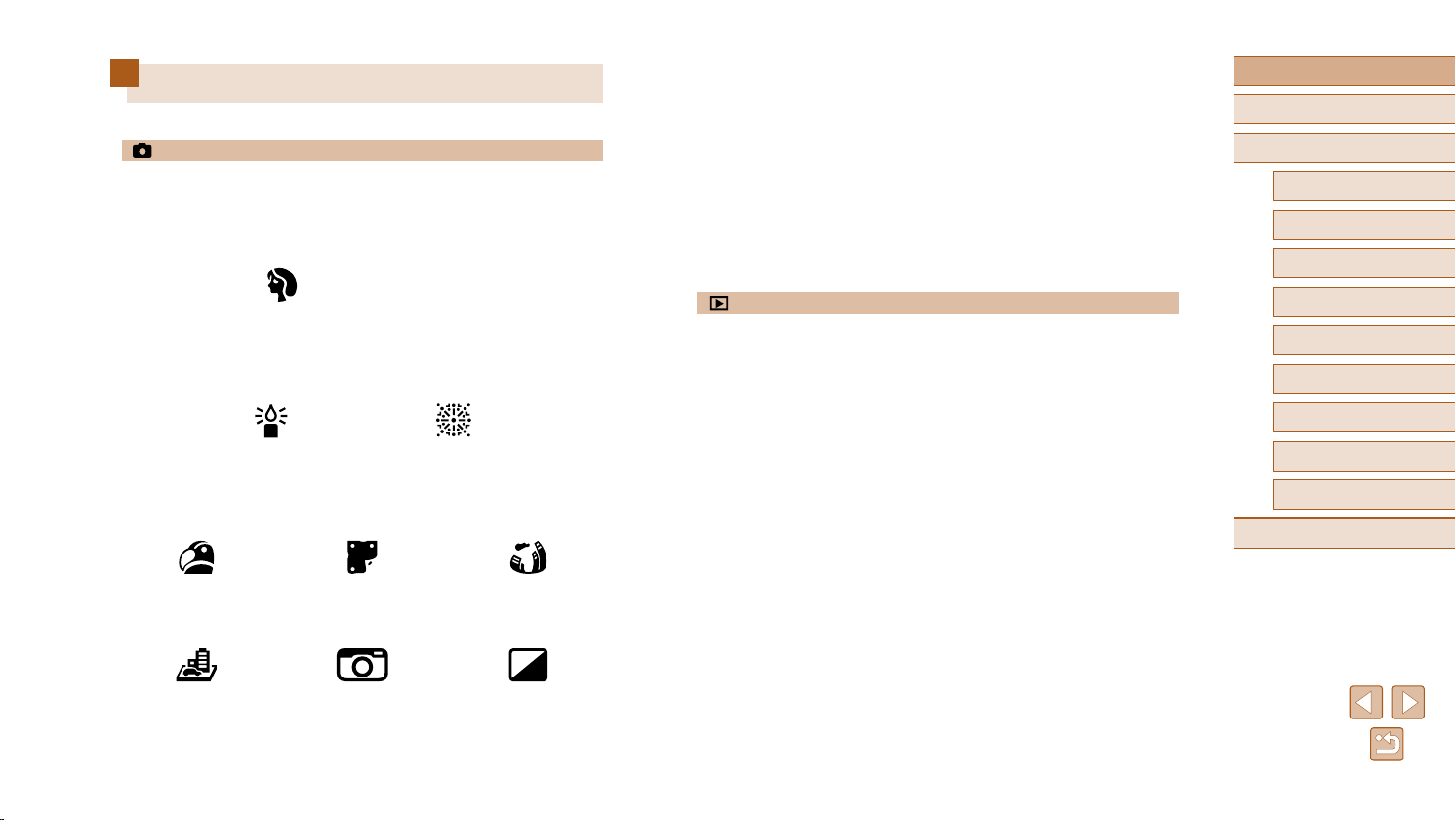
Перед использованием
Основные операции
Руководство по расширенным операциям
1
Основные сведения о камере
2
Автоматический режим
3
Другие режимы съемки
5
Режим воспроизведения
6
Функции Wi-Fi
7
Меню настройки
8
Принадлежности
4
Режим P
9
Приложение
Алфавитный указатель
Обычные операции с камерой
Съемка
●● Использование●настроек,●выбираемых●камерой●(автоматический●режим)
=
●-
●
29
Качественная●съемка●людей
В●соответствии●с●конкретными●сюжетами
Недостаточная●освещенность●
Применение●специальных●эффектов
Яркие●цвета
(=●
44)
Портреты
(=●
(=●
43)
43)
Эффект●плаката
(=●
44)
Фейерверк
(=●
43)
Эффект●«Рыбий●глаз»
(=●
44)
●● С●настройкой●параметров●изображения●(Непосредственный●контроль)
=
●
42
●-
●● Фокусировка●на●лица
=
●
29,●=●
43,●=●
●-
●● Без●использования●вспышки●(вспышка●выключена)
=
●
29
●-
●● Включение●себя●в●кадр●(Автоспуск)
=
●
34,●=●
●-
●● Добавление●отметки●даты
=
●
36
●-
Просмотр
●● Просмотр●изображений●(режим●воспроизведения)
=
●-
●
60
●● Автоматическое●воспроизведение●(Слайд-шоу)
=
●
64
●-
●● На●экране●телевизора
=
●
113
●-
●● На●экране●компьютера
=
●
114
●-
●● Быстрый●обзор●изображений
=
●
62
●-
●● Удаление●изображений
=
●
68
●-
55
47
Эффект●миниатюры
(=●
45)
Эффект●игрушечной●камеры
(=●
46)
Монохромное
(=●
46)
11
Page 12
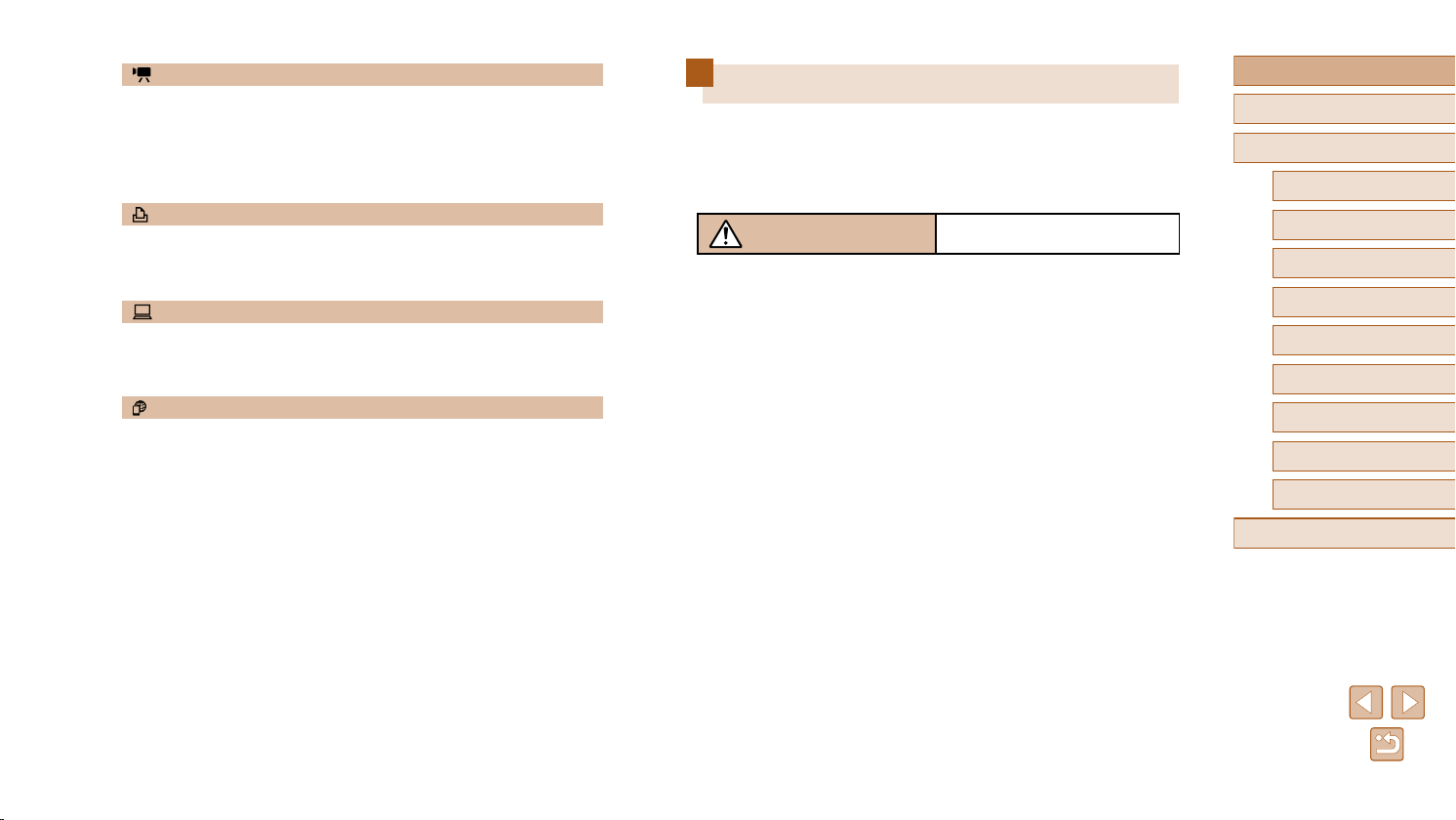
Перед использованием
Основные операции
Руководство по расширенным операциям
1
Основные сведения о камере
2
Автоматический режим
3
Другие режимы съемки
5
Режим воспроизведения
6
Функции Wi-Fi
7
Меню настройки
8
Принадлежности
4
Режим P
9
Приложение
Алфавитный указатель
Запись/просмотр видеофильмов
●● Запись●видеофильмов
=
●-
●
29
●● Просмотр●видеофильмов●(режим●воспроизведения)
=
●
60
●-
Печать
●● Печать●изображений
=
●-
●
116
Сохранение
●● Сохранение●изображений●в●компьютере
=
●-
●
114
Использование функций Wi-Fi
●● Отправка●изображений●в●смартфон
=
●-
●
77
●● Публикация●изображений●в●Интернете
=
●
88
●-
●● Отправка●изображений●в●компьютер
=
●
83
●-
Инструкции по технике безопасности
●● Обязательно●ознакомьтесь●с●этими●инструкциями●по●безопасной●эксплуатации●
изделия.
●● Соблюдайте●эти●инструкции,●чтобы●исключить●травмы●оператора●данного●изделия●
или●других●лиц.
ПРЕДОСТЕРЕЖЕНИЕ
●
●● Держите●изделие●в●местах,●недоступных●для●маленьких●детей.
Попадание●ремня●на●шею●человека●может●привести●к●удушению.●●
Крышка●гнезда●для●аксессуаров●опасна●при●попадании●в●пищевой●тракт.●Если●крышка
будет●проглочена,●немедленно●обратитесь●к●врачу.
●● Для●питания●изделия●используйте●только●источники●питания,●указанные●в●руко-
вод●стве●пользователя.
●● Запрещается●разбирать●изделие●или●вносить●изменения●в●его●конструкцию.
●● Не●подвергайте●изделие●воздействию●сильных●ударов●или●вибрации.
●● Не●дотрагивайтесь●до●обнаженных●внутренних●деталей.
●● В●любой●нестандартной●ситуации●(например,●при●появлении●дыма●или●посторон-
него●запаха)●прекратите●пользоваться●изделием.
●● Запрещается●чистить●изделие●органическими●растворителями,●такими●как●спирт,●
бензин●или●разбавитель●для●краски.
●● Не●допускайте●намокания●изделия.●Не●допускайте●попадания●в●изделие●посто-
ронних●предметов●или●жидкости.
●● Не●используйте●изделие●в●местах,●в●которых●возможно●наличие●горючего●газа.
При●несоблюдении●этого●требования●возможно●поражение●электрическим●током,●
взрыв●или●возгорание.
Указывает●на●опасность●серьезной●
травмы,●вплоть●до●смертельного●исхода.
●
●● Если●изделие●оснащено●видоискателем,●не●смотрите●через●видоискатель●на●яркие●
источники●света●(например,●на●солнце●в●ясный●день●или●на●луч●лазера●или●другой●
яркий●искусственный●источник●света).
При●несоблюдении●этого●требования●возможно●повреждение●зрения.
12
Page 13
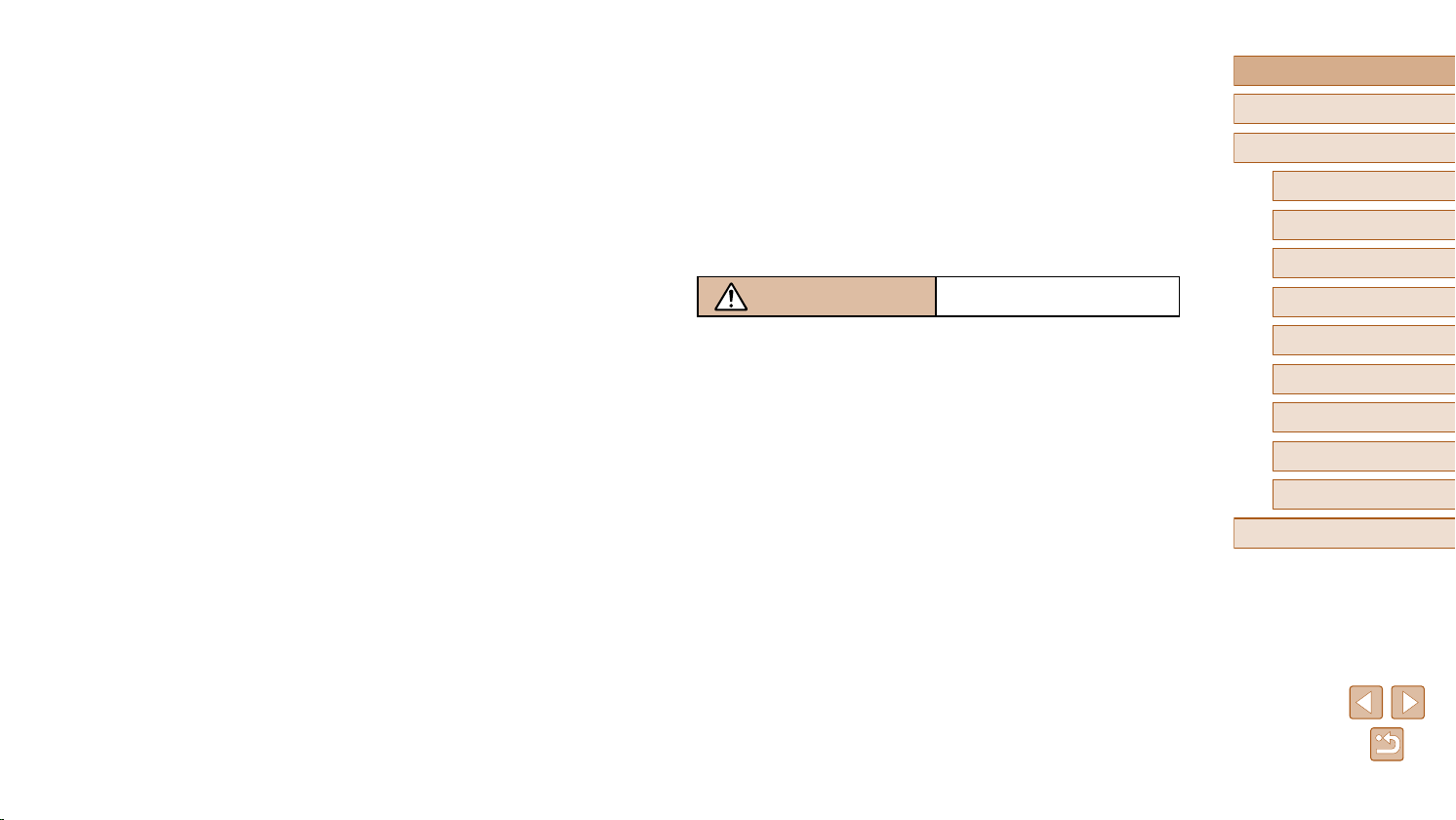
Перед использованием
Основные операции
Руководство по расширенным операциям
1
Основные сведения о камере
2
Автоматический режим
3
Другие режимы съемки
5
Режим воспроизведения
6
Функции Wi-Fi
7
Меню настройки
8
Принадлежности
4
Режим P
9
Приложение
Алфавитный указатель
●● При●использовании●имеющихся●в●продаже●или●прилагаемых●аккумуляторов●
соблюдайте●указанные●ниже●инструкции.
●- Используйте●аккумуляторы●только●с●теми●изделиями,●для●которых●они●
предназначены.
●- Запрещается●нагревать●аккумуляторы,●а●также●бросать●их●в●огонь.●
●- Заряжайте●аккумуляторы●только●в●одобренных●зарядных●устройствах.
●- Не●допускайте●загрязнения●контактов,●а●также●их●соприкосновения●с●метал-
лическими●булавками●и●другими●металлическими●предметами.
●- Запрещается●использовать●протекшие●элементы●питания●или●аккумуляторы.
●- При●утилизации●элементов●питания●или●аккумуляторов●изолируйте●их●контакты●
лентой●или●другими●способами.
При●несоблюдении●этого●требования●возможно●поражение●электрическим●током,●
взрыв●или●возгорание.●●
Если●элемент●питания●или●аккумулятор●протек,●и●вещество●попало●на●кожу●или●одежду,●
тщательно●промойте●загрязненный●участок●проточной●водой.●При●попадании●в●глаза●
тщательно●промойте●их●большим●количеством●чистой●проточной●воды●и●немедленно●
обратитесь●к●врачу.
●● При●использовании●зарядного●устройства●соблюдайте●приведенные●ниже●
инструкции.
●- С●помощью●сухой●ткани●периодически●удаляйте●всю●накопившуюся●пыль●с●вилки●
питания●и●электрической●розетки.
●- Запрещается●вставлять●или●извлекать●вилку●питания●изделия●влажными●руками.
●- Запрещается●использовать●изделие,●если●вилка●питания●не●полностью●вставлена●
в●электрическую●розетку.
●- Не●допускайте●загрязнения●вилки●питания●и●контактов,●а●также●их●соприкосно-
вения●с●металлическими●булавками●и●другими●металлическими●предметами.
●- Во●время●грозы●не●прикасайтесь●к●зарядному●устройству●или●сетевому●блоку●
питания,●подключенному●к●электрической●розетке.
●- Не●ставьте●тяжелые●предметы●на●кабель●питания.●Не●допускайте●повреждения●
или●обрыва●кабеля●питания,●а●также●не●вносите●изменения●в●его●конструкцию.
●- Не●заворачивайте●изделие●в●ткань●или●другие●материалы●во●время●его●работы●
или●сразу●после●работы,●когда●изделие●еще●не●остыло.
●- Не●оставляйте●изделие●подключенным●к●источнику●питания●на●длительное●
время.
При●несоблюдении●этого●требования●возможно●поражение●электрическим●током,●
взрыв●или●возгорание.
●● Во●время●работы●изделия●не●допускайте●его●длительного●контакта●с●одним●и●тем●
же●участком●кожи.
Это●может●стать●причиной●низкотемпературного●контактного●ожога,●включая●покраснение●кожи●и●волдыри,●даже●если●изделие●не●кажется●горячим.●При●работе●с●изделием●
в●жаркую●погоду,●а●также●людям●с●проблемами●кровообращения●или●чувствительной●
кожей●рекомендуется●использовать●штатив●или●аналогичное●оборудование.
●● Соблюдайте●все●требования●по●выключению●изделия●в●местах,●в●которых●его●
использование●запрещено.
Невыполнение●этого●требования●может●привести●к●сбоям●в●работе●оборудования●●
из-за●электромагнитных●волн●или●даже●к●несчастным●случаям.
ПРЕДУПРЕЖДЕНИЕ
●
●● Не●допускайте●срабатывания●вспышки●в●непосредственной●близости●от●глаз.
Она●может●повредить●зрение.
●● Ремень●предназначен●для●использования●только●на●туловище.●Если●подвесить●
ремень●с●закрепленным●на●нем●любым●изделием●на●крючок●или●другой●предмет,●
возможно●повреждение●изделия.●Кроме●того,●не●встряхивайте●изделие●и●не●допускайте●сильных●ударов●по●нему.
●● Не●давите●на●объектив●слишком●сильно●и●не●допускайте●его●ударов●о●другие●
предметы.
Это●может●привести●к●травме●или●повреждению●изделия.
●● При●срабатывании●вспышки●она●излучает●много●тепла.●Во●время●съемки●держите●
пальцы,●любые●другие●части●тела●и●предметы●подальше●от●вспышки.
В●противном●случае●можно●получить●ожог●или●нарушить●работу●вспышки.
●● Не●оставляйте●изделие●в●местах●с●очень●высокой●или●очень●низкой●температурой.
Изделие●может●очень●сильно●нагреться●или●охладиться,●и●при●касании●можно●получить
ожог●или●травму.
Указывает●на●опасность●травмы.
●
13
Page 14
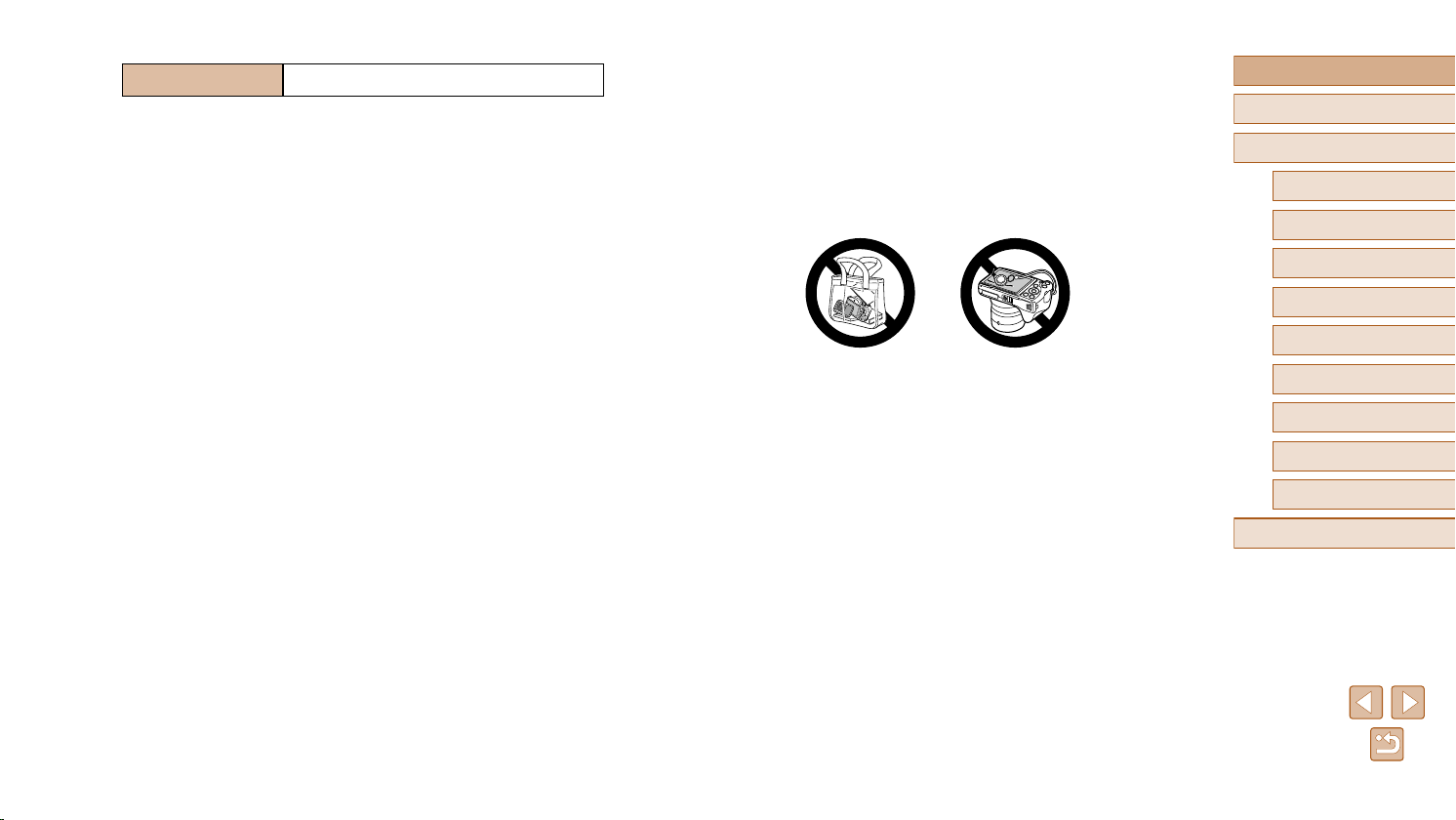
Перед использованием
Основные операции
Руководство по расширенным операциям
1
Основные сведения о камере
2
Автоматический режим
3
Другие режимы съемки
5
Режим воспроизведения
6
Функции Wi-Fi
7
Меню настройки
8
Принадлежности
4
Режим P
9
Приложение
Алфавитный указатель
Предупреждение
●● Запрещается●направлять●камеру●на●яркие●источники●света,●например●на●солнце●
в●ясный●день●или●мощный●источник●искусственного●освещения.
В●противном●случае●возможно●повреждение●датчика●изображения●или●других●внутренних●компонентов.
●● При●использовании●камеры●на●песчаном●пляже●или●в●ветреных●местах●не●допускайте
попадания●внутрь●камеры●пыли●или●песка.
●● Убирайте●со●вспышки●всю●пыль,●грязь●и●другие●посторонние●вещества●с●помощью
ватной●палочки●или●ткани.
Под●воздействием●тепла●от●вспышки●посторонние●материалы●могут●начать●дымиться●
или●изделие●может●выйти●из●строя.
Указывает●на●возможность●повреждения●имущества.
●● Не●садитесь,●если●в●кармане●брюк●лежит●камера.
В●противном●случае●возможно●возникновение●неполадок●или●повреждение●экрана.
●● Убирая●камеру●в●сумку,●следите,●чтобы●твердые●предметы●не●касались●экрана●
камеры.●Кроме●того,●закройте●экран●(чтобы●он●был●обращен●к●корпусу),●если●это●
допускается●конструкцией●изделия.
●
●
●● Не●закрепляйте●на●изделии●никакие●твердые●предметы.
В●противном●случае●возможно●возникновение●неполадок●или●повреждение●экрана.
●● Если●изделие●не●используется,●извлеките●из●него●аккумулятор●или●элементы●
питания●и●уберите●их●на●хранение.
В●случае●протечки●аккумулятора●или●элементов●питания●изделие●может●быть●повреждено.
●● Перед●тем●как●выбросить●аккумулятор●или●элементы●питания,●закройте●их●клеммы●
лентой●или●другим●изоляционным●материалом.
Контакт●с●другими●металлическими●предметами●может●привести●к●возгоранию●или●
взрыву.
●● Когда●зарядное●устройство,●прилагаемое●к●изделию,●не●используется,●отсоединяйте●
его●от●сети.●Во●время●использования●запрещается●закрывать●изделие●тканью●или●
другими●предметами.
Если●устройство●длительное●время●остается●подключенным●к●электрической●розетке,●
оно●может●перегреться●и●деформироваться,●что,●в●свою●очередь,●может●привести●
к●возгоранию.
●● Не●оставляйте●специальные●аккумуляторы●рядом●с●домашними●животными.
Если●животное●укусит●аккумулятор,●возможна●протечка,●перегрев●или●взрыв●акку●мулятора●и,●как●следствие,●пожар●или●повреждение●изделия.
●● Если●в●изделии●используется●несколько●элементов●питания,●не●следует●одновре-
менно●устанавливать●элементы●с●разным●уровнем●заряда●или●старые●и●новые●
элементы.●Не●устанавливайте●аккумуляторы/элементы●питания●в●обратной●
полярности●(клеммы●+●и●–).
Это●может●привести●к●неполадкам●в●работе●изделия.
14
Page 15
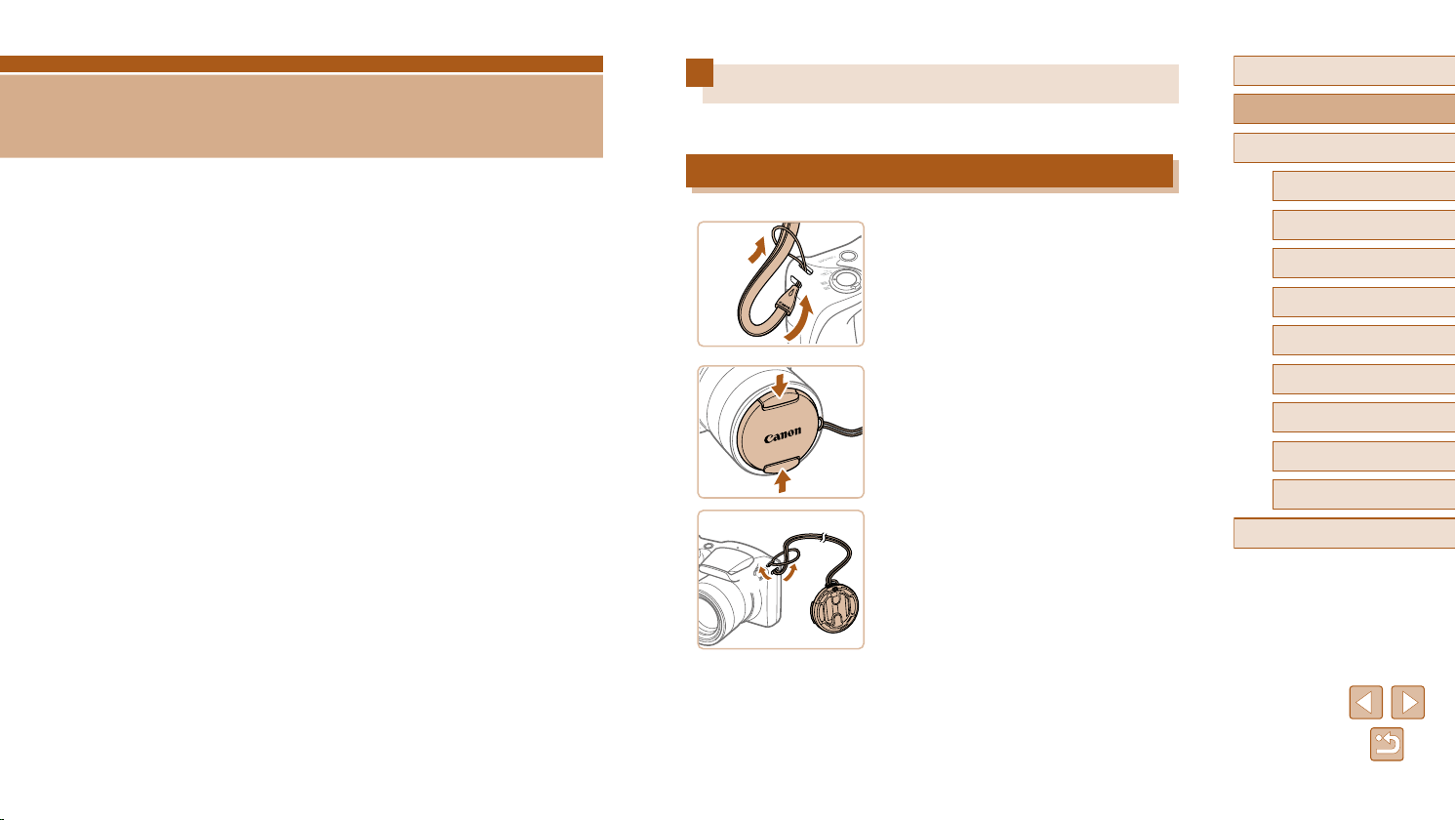
Перед использованием
Основные операции
Руководство по расширенным операциям
1
Основные сведения о камере
2
Автоматический режим
3
Другие режимы съемки
5
Режим воспроизведения
6
Функции Wi-Fi
7
Меню настройки
8
Принадлежности
4
Режим P
9
Приложение
Алфавитный указатель
Начальная подготовка
Базовые операции
Основные●сведения●и●инструкции,●от●первоначальной●подготовки●до●съемки●
и●воспроизведения
Основные операции
Выполните●указанную●ниже●подготовку●к●съемке.
Закрепление принадлежностей
Закрепите ремень.
(2)
(1)
(1)
(2)
1
●● Проденьте●конец●ремня●через●крепление●для●
ремня●(1),●затем●протяните●другой●конец●ремня●
через●петлю●на●продетом●конце●(2).
Установите крышку объектива.
2
●● Снимите●крышку●с●объектива,●проденьте●конец●
шнура●через●крепление●для●ремня●(1),●затем●
пропустите●крышку●объектива●через●петлю●(2).
●● Перед●включением●камеры●обязательно●снимайте
крышку●объектива.
●● Когда●камера●не●используется,●устанавливайте●
крышку●объектива●на●объектив.
●
15
Page 16
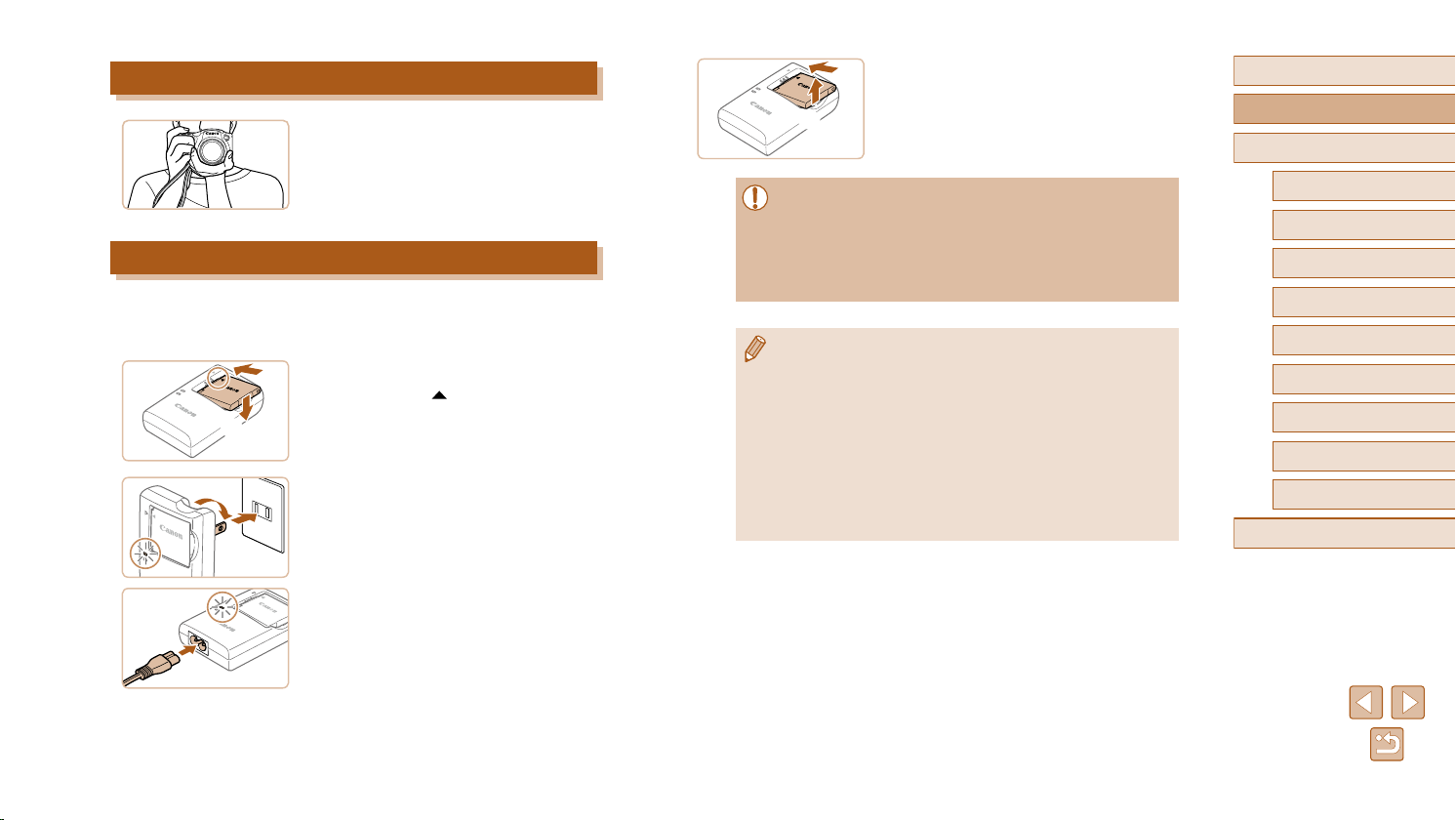
Перед использованием
Основные операции
Руководство по расширенным операциям
1
Основные сведения о камере
2
Автоматический режим
3
Другие режимы съемки
5
Режим воспроизведения
6
Функции Wi-Fi
7
Меню настройки
8
Принадлежности
4
Режим P
9
Приложение
Алфавитный указатель
Как правильно держать камеру
CB-2LF
CB-2LFE
Зарядка аккумулятора
Перед●использованием●зарядите●аккумулятор●с●помощью●прилагаемого●зарядного●
устройства.●Обязательно●сначала●зарядите●аккумулятор,●так●как●камера●продается●
с●незаряженным●аккумулятором.
(1)
(2)
(2)
(1)
●● Наденьте●ремень●на●запястье.
●● Во●время●съемки●прижмите●локти●к●туловищу●
и●надежно●держите●камеру,●чтобы●исключить●
ее●перемещение.●Если●Вы●подняли●вспышку,●
не●кладите●на●нее●пальцы.
Установите аккумулятор.
1
●● Совместив●метки● ●на●аккумуляторе●и●заряд-
ном●устройстве,●установите●аккумулятор,●нажав●
на●него●внутрь●(1)●и●опустив●(2).
Зарядите аккумулятор.
2
●● CB-2LF:●откройте●контакты●вилки●(1)●и●подклю-
чите●зарядное●устройство●к●электрической●
розетке●(2).
●● CB-2LFE:●подключите●кабель●питания●к●заряд-
ному●устройству,●затем●подключите●другой●
конец●кабеля●к●электрической●розетке.
●● Индикатор●зарядки●загорается●оранжевым●
цветом,●и●начинается●зарядка.
●● После●завершения●зарядки●цвет●индикатора●
изменяется●на●зеленый.
Извлеките аккумулятор.
3
(1)
●● Отсоединив●зарядное●устройство●от●сети,●
(2)
●● Для●защиты●аккумулятора●и●поддержания●его●оптимального●состояния●
длительность●непрерывной●зарядки●не●должна●превышать●24●ч.
●● В●случае●зарядных●устройств,●в●которых●используется●кабель●питания,●запре-
щается●подключать●зарядное●устройство●или●кабель●питания●к●посто●ронним●
предметам.●Несоблюдение●этого●требования●может●привести●к●неполадкам●
или●повреждению●изделия.
●● Подробные●сведения●о●времени●зарядки,●а●также●о●количестве●кадров●
и●времени●съемки●с●полностью●заряженным●аккумулятором●см.●в●разделе●
=
«Запись»●(
●● Заряженные●аккумуляторы●постепенно●разряжаются,●даже●если●они●не●
используются.●Заряжайте●аккумулятор●в●день●использования●(или●непосредственно●накануне).
●● Зарядное●устройство●можно●использовать●в●местах●с●напряжением●сети●
переменного●тока●100●–●240●В●(50/60●Гц).●Для●электрических●розеток●другой●
формы●используйте●имеющиеся●в●продаже●переходники●для●вилки.●Запрещается●пользоваться●электрическими●трансформаторами,●предназначенными
для●путешествий,●так●как●они●могут●повредить●аккумулятор.
извлеките●аккумулятор,●нажав●на●него●внутрь●
(1)●и●вверх●(2).
●
139).
●
16
Page 17
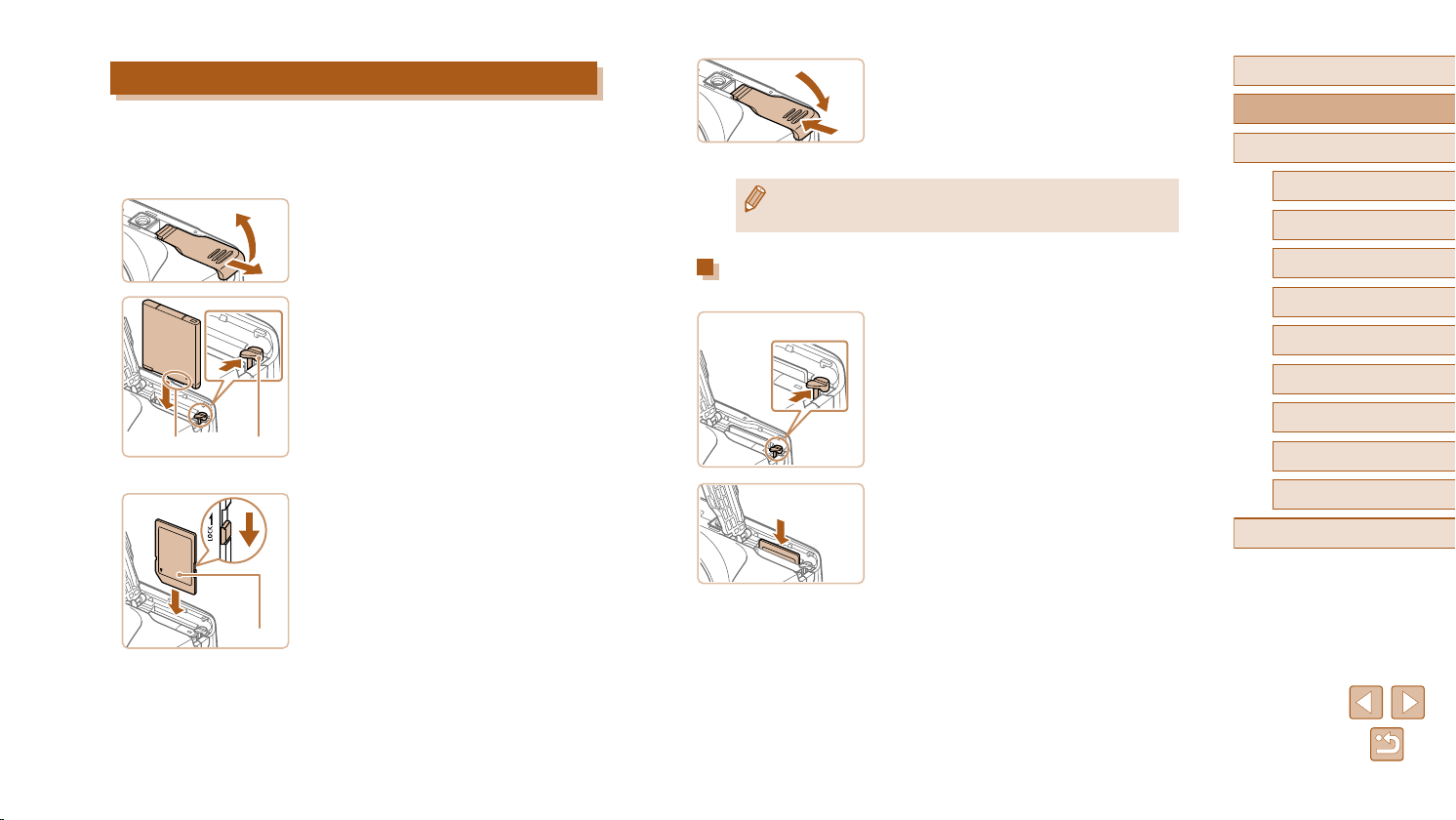
Перед использованием
Основные операции
Руководство по расширенным операциям
1
Основные сведения о камере
2
Автоматический режим
3
Другие режимы съемки
5
Режим воспроизведения
6
Функции Wi-Fi
7
Меню настройки
8
Принадлежности
4
Режим P
9
Приложение
Алфавитный указатель
Установка аккумулятора и вашей карты памяти
(2)
(2)
(1)
Установите●прилагаемый●аккумулятор●и●карту●памяти●(продается●отдельно).
Обратите●внимание,●что●перед●использованием●новой●карты●памяти●или●карты●памяти,
отформатированной●в●другом●устройстве,●необходимо●отформатировать●эту●карту●
памяти●в●данной●камере●(=●
(1)
(1)
106).
Откройте крышку.
1
●● Сдвиньте●крышку●(1)●и●откройте●ее●(2).
Установите аккумулятор.
2
●● Взяв●аккумулятор●клеммами●(1)●в●показанном●
положении,●нажмите●фиксатор●аккумулятора●(2)●
в●направлении●стрелки●и●установите●аккумулятор●
до●защелкивания●фиксатора.
●● Аккумулятор,●вставленный●в●неправильной●
ориентации,●не●фиксируется●в●правильном●
положении.●При●установке●аккумулятора●обязательно●проверяйте●правильность●его●ориентации●и●надежность●фиксации.
Проверьте переключатель защиты
3
от записи на карте и установите карту
памяти.
●● Запись●на●карты●памяти●с●переключателем●
защиты●от●записи●невозможна,●если●переключатель●находится●в●положении●блокировки.●
Переместите●переключатель●в●разблокиро●ванное●положение.
●● Установите●карту●памяти●этикеткой●(1)●в●пока-
занной●ориентации●до●фиксации●со●щелчком.
●● При●установке●карты●памяти●проверьте●правиль-
ность●ее●ориентации.●Установка●карт●памяти●
в●неправильной●ориентации●может●привести●
к●повреждению●камеры.
Закройте крышку.
(2)
4
●● Опустите●крышку●(1)●и,●прижимая●крышку●вниз,●
сдвиньте●переключатель●до●фиксации●в●закрытом●
положении●(2).
(=●
139).
(1)
●
●● Сведения●о●количестве●кадров,●которые●можно●записать●на●карту●памяти,●
или●о●времени●видеозаписи●на●карту●памяти●см.●в●разделе●«Запись»●
Извлечение аккумулятора и карты памяти
Извлеките аккумулятор.
●● Откройте●крышку●и●нажмите●фиксатор●акку-
мулятора●в●направлении●стрелки.
●● Аккумулятор●выдвинется●вверх.
Извлеките карту памяти.
●● Нажмите●на●карту●памяти●до●щелчка,●затем●
медленно●отпустите●ее.
●● Карта●памяти●выдвинется●вверх.
17
Page 18
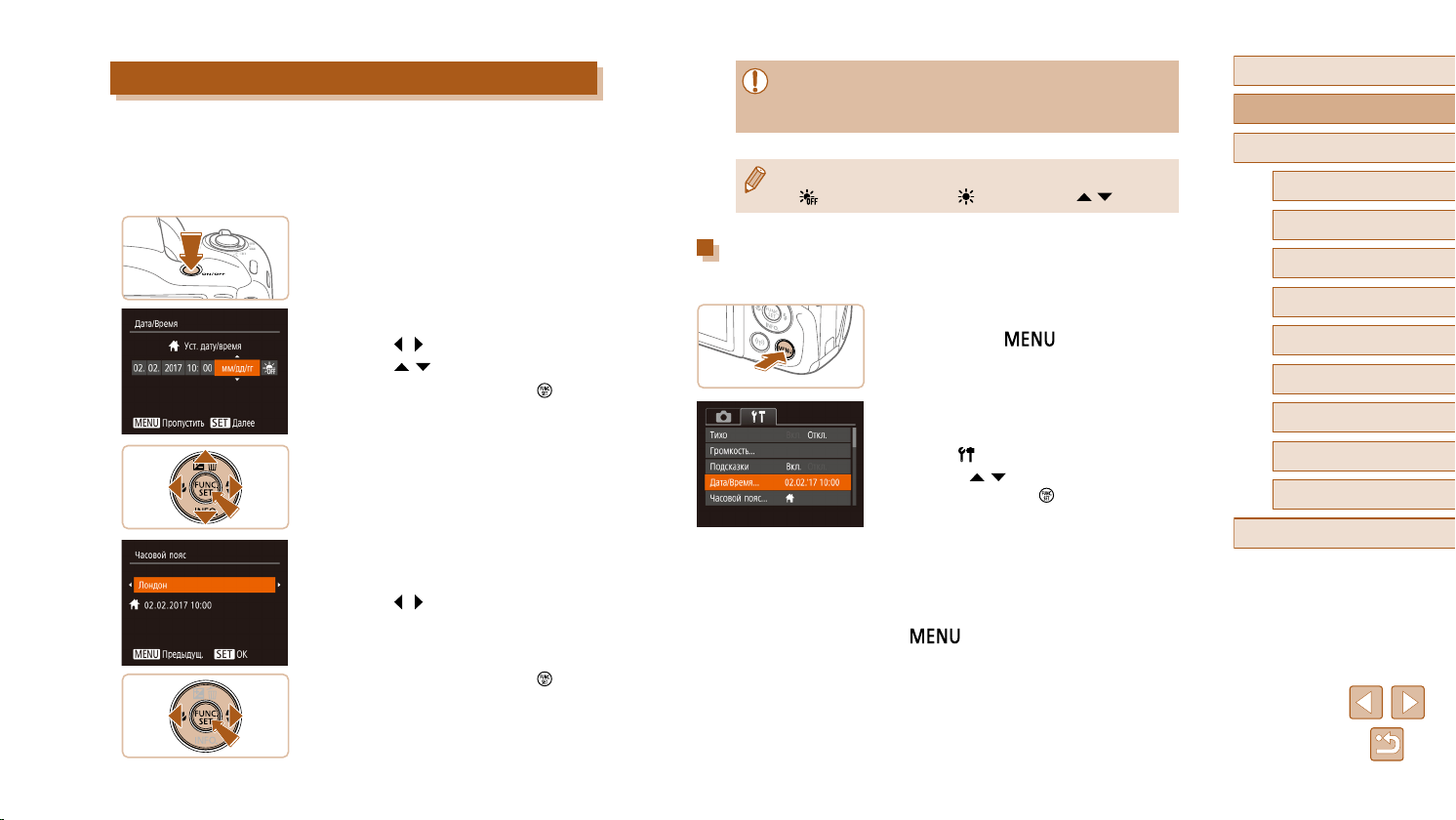
Перед использованием
Основные операции
Руководство по расширенным операциям
1
Основные сведения о камере
2
Автоматический режим
3
Другие режимы съемки
5
Режим воспроизведения
6
Функции Wi-Fi
7
Меню настройки
8
Принадлежности
4
Режим P
9
Приложение
Алфавитный указатель
Установка даты и времени
Если●при●включении●камеры●отображается●экран●[Дата/Время],●установите●правильные
дату●и●время,●как●указано●ниже.●Заданная●таким●образом●информация●записывается●
в●свойства●снимаемых●изображений●и●используется●для●управления●изображениями●
в●соответствии●с●датой●их●съемки,●а●также●для●печати●изображений●с●указанием●даты.
Если●требуется,●можно●также●добавлять●на●фотографии●отметку●даты●(=●
36).
Включите камеру.
1
●● Нажмите●кнопку●ON/OFF.
●● Отображается●экран●[Дата/Время].
Установите дату и время.
2
●● Кнопками●[ ][ ]●выберите●пункт.
●● Кнопками●[
●● После●завершения●нажмите●кнопку●[
Укажите свой местный (домашний)
3
часовой пояс.
●● Кнопками●[ ][ ]●выберите●свой●домашний●
часовой●пояс.
Завершите процесс настройки.
4
●● После●завершения●нажмите●кнопку●[ ].●После●
подтверждающего●сообщения●экран●настройки●
больше●не●отображается.
●● Чтобы●выключить●камеру,●нажмите●кнопку●●
ON/OFF.
][ ]●установите●дату●и●время.
●● Если●дата,●время●и●домашний●часовой●пояс●не●установлены,●экран●[Дата/
Время]●будет●отображаться●при●каждом●включении●камеры.●Укажите●
●
правильную●информацию.
●● Для●установки●летнего●времени●(перевода●часов●на●1●час●вперед)●выберите●
]●на●шаге●2,●затем●выберите●[ ]●с●помощью●кнопок●[ ][ ].
[
Изменение даты и времени
Дата●и●время●настраиваются●следующим●образом.
Откройте экран настройки.
1
●● Нажмите●кнопку●[ ].
].
Выберите пункт [Дата/Время].
2
●● Перемещая●рычаг●зумирования,●выберите●
вкладку●[ ].
●● Кнопками●[
затем●нажмите●кнопку●[ ].
Измените дату и время.
3
●● Выполните●настройку●в●соответствии●с●инструк-
циями●шага●2●раздела●«Установка●даты●и●времени»
(=●
●● Для●закрытия●экрана●меню●нажмите●кнопку●
[
][ ]●выберите●пункт●[Дата/Время],●
●
18).
].
18
Page 19
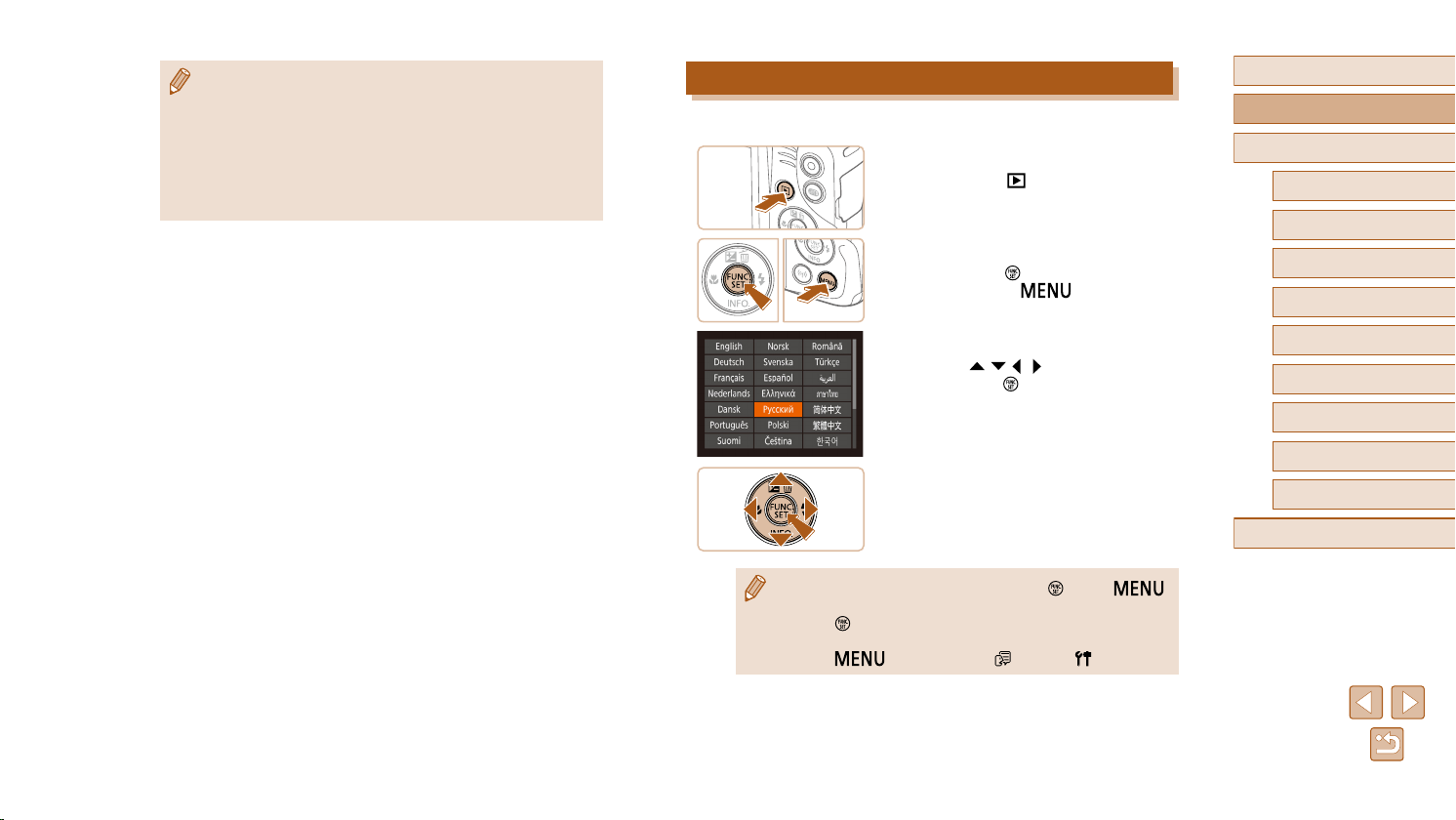
Перед использованием
Основные операции
Руководство по расширенным операциям
1
Основные сведения о камере
2
Автоматический режим
3
Другие режимы съемки
5
Режим воспроизведения
6
Функции Wi-Fi
7
Меню настройки
8
Принадлежности
4
Режим P
9
Приложение
Алфавитный указатель
●● После●извлечения●аккумулятора●настройки●даты●и●времени●сохраняются●
в●течение●приблизительно●3●недель●за●счет●встроенного●в●камеру●аккумулятора●календаря●(аккумулятор●резервного●питания).
●● Аккумулятор●календаря●заряжается●приблизительно●за●4●ч●после●установки●
заряженного●аккумулятора,●даже●если●камера●оставлена●выключенной.
●● Если●аккумулятор●календаря●разряжен,●при●включении●камеры●отобража-
ется●экран●[Дата/Время].●Установите●правильную●дату●и●время,●как●описано●
в●разделе●«Установка●даты●и●времени»●(
=
●
18).
Язык
Установите●требуемый●язык●отображаемого●интерфейса.
Перейдите в режим воспроизведения.
1
●● Нажмите●кнопку●[ ].
Откройте экран настройки.
2
●● Нажмите●кнопку●[ ]●и,●не●отпуская●ее,●сразу●
же●нажмите●кнопку●[ ].
Установите язык.
3
●● Кнопками●[ ][ ][ ][ ]●выберите●язык,●затем●
нажмите●кнопку●[ ].
●● После●задания●языка●экран●настройки●больше●
не●отображается.
●● Если●на●шаге●2●промежуток●между●нажатием●кнопки●[ ]●и●кнопки●[ ]●
был●слишком●большим,●отображается●текущее●время.●В●таком●случае●нажмите
],●чтобы●убрать●индикацию●времени,●и●повторите●шаг●2.
кнопку●[
●● Язык●для●отображения●текста●на●экране●можно●также●изменить,●нажав●
кнопку●[
]●и●выбрав●пункт●[Язык● ]●на●вкладке●[ ].
●
19
Page 20
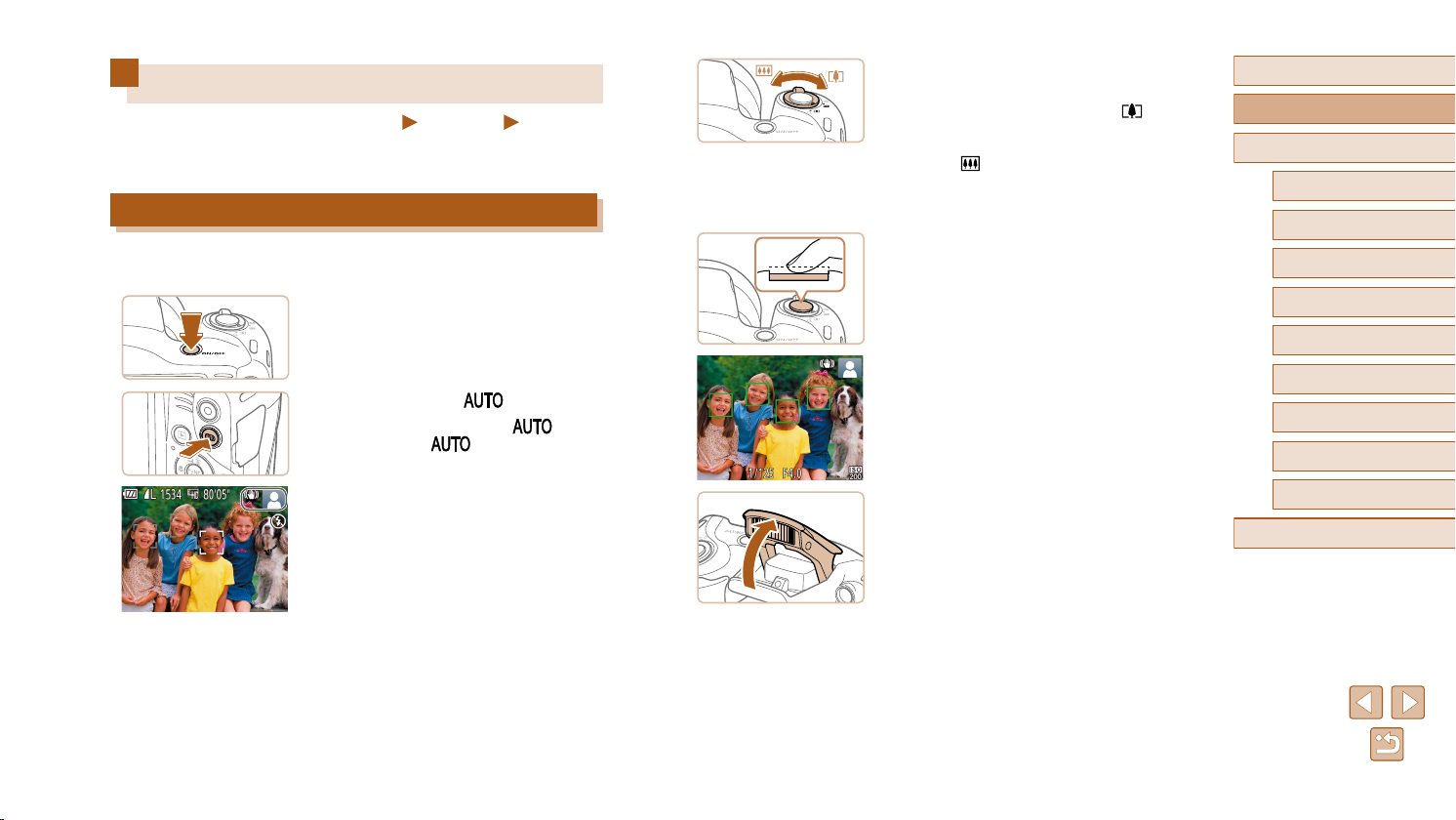
Перед использованием
Основные операции
Руководство по расширенным операциям
1
Основные сведения о камере
2
Автоматический режим
3
Другие режимы съемки
5
Режим воспроизведения
6
Функции Wi-Fi
7
Меню настройки
8
Принадлежности
4
Режим P
9
Приложение
Алфавитный указатель
Опробование камеры
Чтобы●опробовать●камеру,●включите●ее,●снимите●несколько●фотографий●или●видеофильмов●и●просмотрите●их.
Съемка (Smart Auto)
Для●полностью●автоматического●выбора●оптимальных●настроек●для●определенных●
сюжетов●просто●позвольте●камере●определять●объект●и●условия●съемки.
Фотографии
Включите камеру.
1
●● Нажмите●кнопку●ON/OFF.
●● Отображается●начальный●экран.
Перейдите в режим [ ].
2
●● Несколько●раз●нажмите●кнопку●[ ],●чтобы●
появился●значок●[ ].
●● Наведите●камеру●на●объект.●При●определении●
сюжета●камера●издает●слабые●щелкающие●
звуки.
●● В●правом●верхнем●углу●экрана●отображаются●
значки,●обозначающие●сюжет●и●режим●стабилизации●изображения.
●● Рамки,●отображаемые●вокруг●любых●опреде-
ленных●объектов,●указывают,●что●эти●объекты●
находятся●в●фокусе.
Видеофильмы
Выберите композицию кадра.
3
●● Для●увеличения●объекта●переместите●рычаг●
зумирования●в●направлении●символа●[ ]●
(положение●телефото),●а●для●уменьшения●
объекта●переместите●этот●рычаг●в●направлении●
символа●[ ]●(широкоугольное●положение).
Произведите съемку.
4
Съемка фотографий
1) Сфокусируйтесь.
●● Слегка●(наполовину)●нажмите●кнопку●спуска●
затвора.●После●завершения●фокусировки●
камера●подает●два●звуковых●сигнала●и●отображаются●рамки●автофокусировки,●указывающие●
области●изображения,●находящиеся●в●фокусе.
●● Если●отображается●сообщение●[Поднимите●
вспышку],●поднимите●вспышку●пальцами.●При●
съемке●сработает●вспышка.●Если●требуется●
отключить●вспышку,●пальцем●опустите●ее●вниз●
в●камеру.
20
Page 21
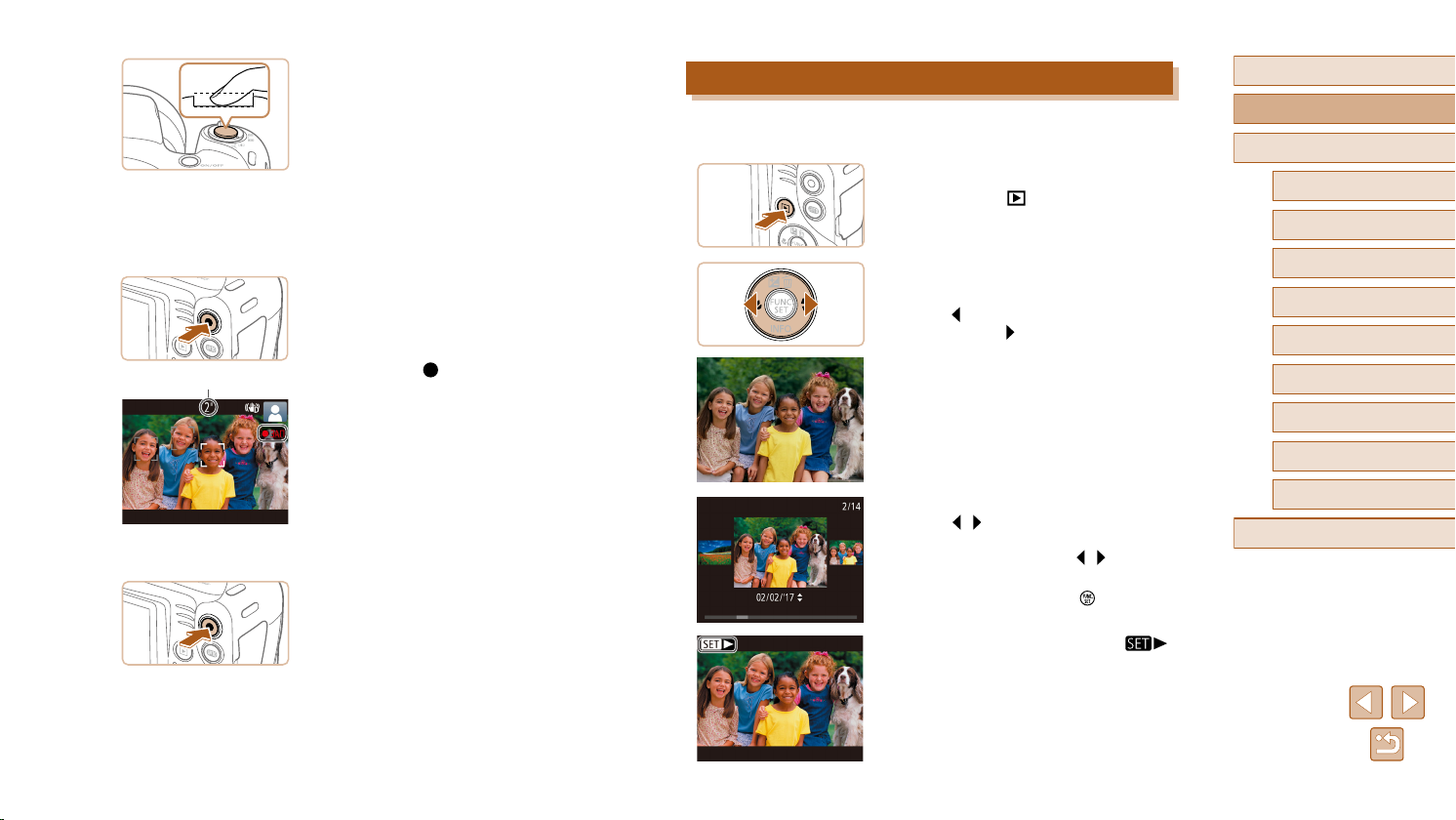
Перед использованием
Основные операции
Руководство по расширенным операциям
1
Основные сведения о камере
2
Автоматический режим
3
Другие режимы съемки
5
Режим воспроизведения
6
Функции Wi-Fi
7
Меню настройки
8
Принадлежности
4
Режим P
9
Приложение
Алфавитный указатель
(1)
2) Произведите съемку.
●● Полностью●нажмите●кнопку●спуска●затвора.
●● Во●время●съемки●слышен●звук●срабатывания●
затвора;●если●вспышка●была●поднята,●то●при●
недостаточной●освещенности●она●автоматически●срабатывает.
●● Держите●камеру●неподвижно,●пока●не●закон-
чится●звук●срабатывания●затвора.
●● После●отображения●снятого●кадра●камера●
возвращается●на●экран●съемки.
Съемка видеофильмов
1) Запустите съемку.
●● Нажмите●кнопку●видеосъемки.●В●начале●съемки●
камера●подает●один●звуковой●сигнал●и●отобра●жается●индикатор●[ ●ЗАП]●с●указанием●прошедшего●времени●съемки●(1).
●● Вверху●и●внизу●экрана●отображаются●черные●
полосы,●и●объект●немного●увеличивается.●Черные
полосы●обозначают●области●изобра●жения,●которые
не●записываются.
●● Рамки,●отображаемые●вокруг●любых●опреде-
ленных●лиц,●указывают,●что●эти●лица●находятся●
в●фокусе.
●● После●начала●съемки●отпустите●кнопку●видео-
съемки.
2) Завершите съемку.
●● Для●остановки●съемки●снова●нажмите●кнопку●
видеосъемки.●При●остановке●съемки●камера●
подает●два●звуковых●сигнала.
Просмотр
После●съемки●фотографий●или●видеофильмов●их●можно●просмотреть●на●экране●
в●соответствии●с●приведенными●ниже●инструкциями.
Перейдите в режим воспроизведения.
1
●● Нажмите●кнопку●[ ].
●● Отображается●последний●снимок.
Выберите изображения.
2
●● Для●просмотра●предыдущего●снимка●нажмите●
кнопку●[ ].●Для●просмотра●следующего●снимка●
нажмите●кнопку●[ ].
●
●
●● Для●перехода●в●режим●прокрутки●экрана●нажмите
кнопки●[ ][ ]●и●удерживайте●их●нажатыми●не●
менее●1●с.●В●этом●режиме●для●перехода●между●
снимками●нажимайте●кнопки●[ ][ ].
●● Для●возврата●в●режим●отображения●одного●
изображения●нажмите●кнопку●[
●● Видеофильмы●обозначаются●значком●[
Для●воспроизведения●видеофильмов●переходите●к●шагу●3.
].
●
].●
21
Page 22
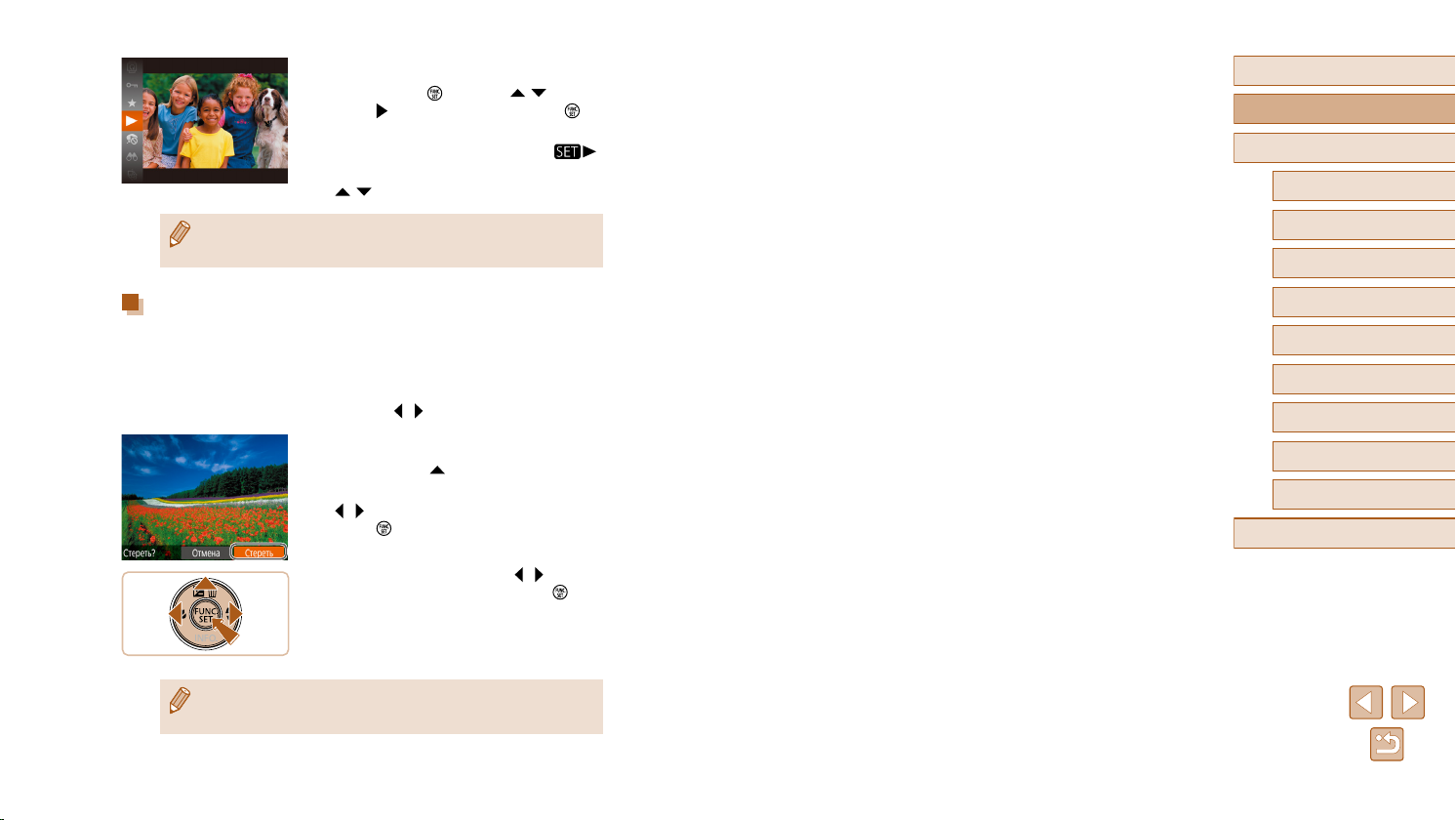
Перед использованием
Основные операции
Руководство по расширенным операциям
1
Основные сведения о камере
2
Автоматический режим
3
Другие режимы съемки
5
Режим воспроизведения
6
Функции Wi-Fi
7
Меню настройки
8
Принадлежности
4
Режим P
9
Приложение
Алфавитный указатель
Удаление изображений
Ненужные●изображения●можно●выбирать●и●удалять●по●одному.●Будьте●осторожны●при●
удалении●изображений,●так●как●их●невозможно●восстановить.
Запустите воспроизведение видеофильмов.
3
●● Нажмите●кнопку●[ ],●кнопками●[ ][ ]●выберите●
значок●[ ],●затем●снова●нажмите●кнопку●[ ].
●● Начинается●воспроизведение,●и●после●заверше-
ния●видеофильма●отображается●значок●[
●● Для●регулировки●громкости●используйте●кнопки●
][ ].
[
●● Для●переключения●из●режима●воспроизведения●в●режим●съемки●наполовину
нажмите●кнопку●спуска●затвора●(
1
2
=
●
24).
Выберите изображение для удаления.
●● Кнопками●[ ][ ]●выберите●изображение.
Удалите изображение.
●● Нажмите●кнопку●[ ].
●● После●появления●запроса●[Стереть?]●кнопками●
][ ]●выберите●пункт●[Стереть],●затем●нажмите●
[
кнопку●[ ].
●● Текущее●изображение●удаляется.
●● Для●отмены●удаления●кнопками●[
пункт●[Отмена],●затем●нажмите●кнопку●[ ].
][ ]●выберите●
].
●
●● Можно●выбрать●несколько●изображений●и●удалить●их●за●одну●операцию●
=
●
68).
(
22
Page 23
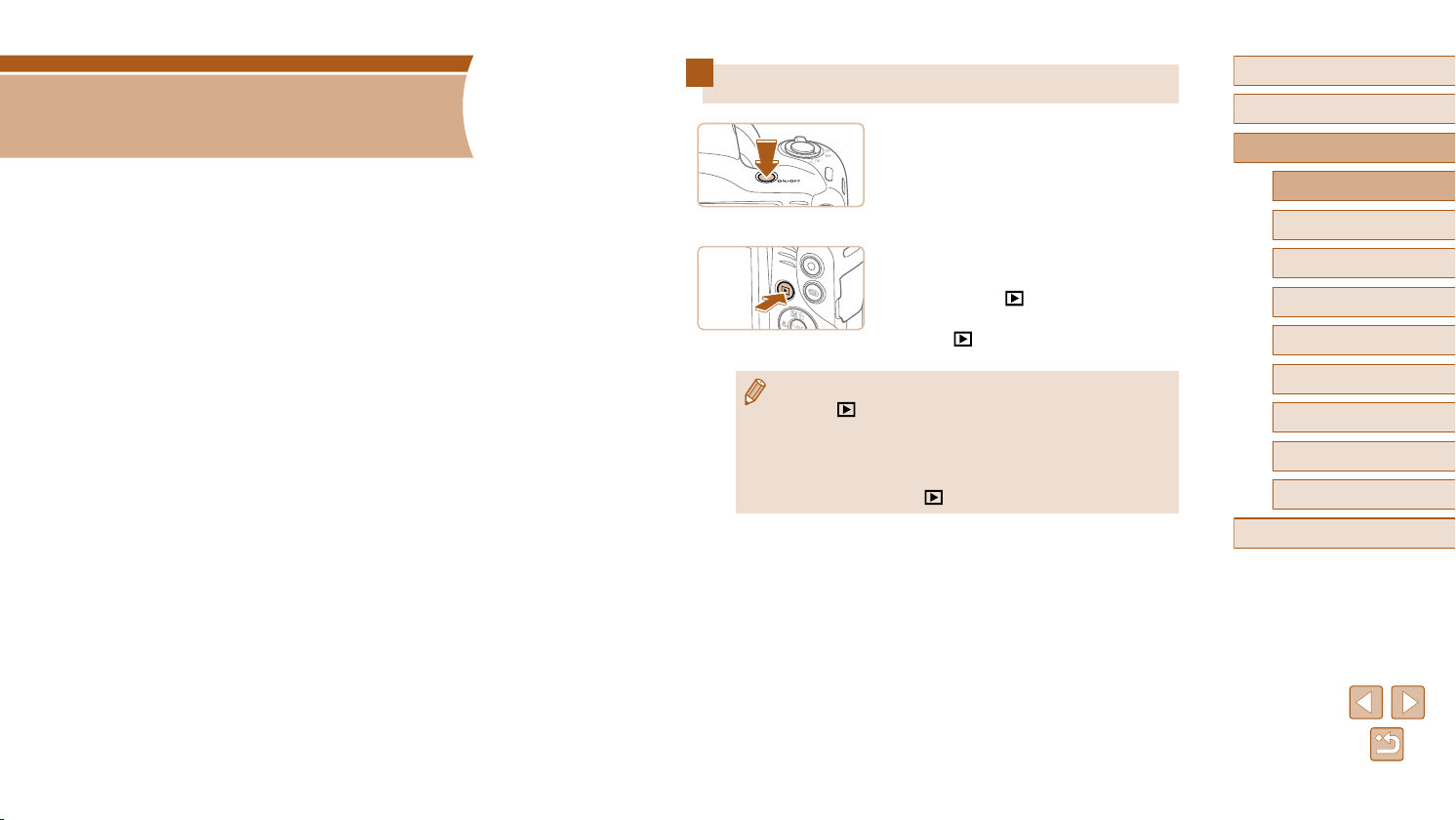
Перед использованием
Основные операции
Руководство по расширенным операциям
1
Основные сведения о камере
2
Автоматический режим
3
Другие режимы съемки
5
Режим воспроизведения
6
Функции Wi-Fi
7
Меню настройки
8
Принадлежности
4
Режим P
9
Приложение
Алфавитный указатель
расширенным операциям
Основные сведения о камере
Прочие●основные●операции●и●дополнительные●функции●камеры,●включая●варианты●
съемки●и●воспроизведения
Руководство по
1
Включение и выключение
Режим съемки
●● Нажмите●кнопку●ON/OFF,●чтобы●включить●
камеру●и●подготовить●ее●к●съемке.
●● Чтобы●выключить●камеру,●еще●раз●нажмите●
кнопку●ON/OFF.
Режим воспроизведения
●● Для●включения●камеры●и●просмотра●снимков●
нажмите●кнопку●[ ].
●● Чтобы●выключить●камеру,●еще●раз●нажмите●
кнопку●[
●● Для●переключения●в●режим●воспроизведения●из●режима●съемки●нажмите●
кнопку●[
●● Для●переключения●из●режима●воспроизведения●в●режим●съемки●наполовину
нажмите●кнопку●спуска●затвора●(
●● Объектив●закрывается●приблизительно●через●1●мин●после●переключения●
камеры●в●режим●воспроизведения.●Камеру●можно●выключить●при●закрытом●
объективе,●нажав●кнопку●[
].
].
=
●
24).
].
●
23
Page 24
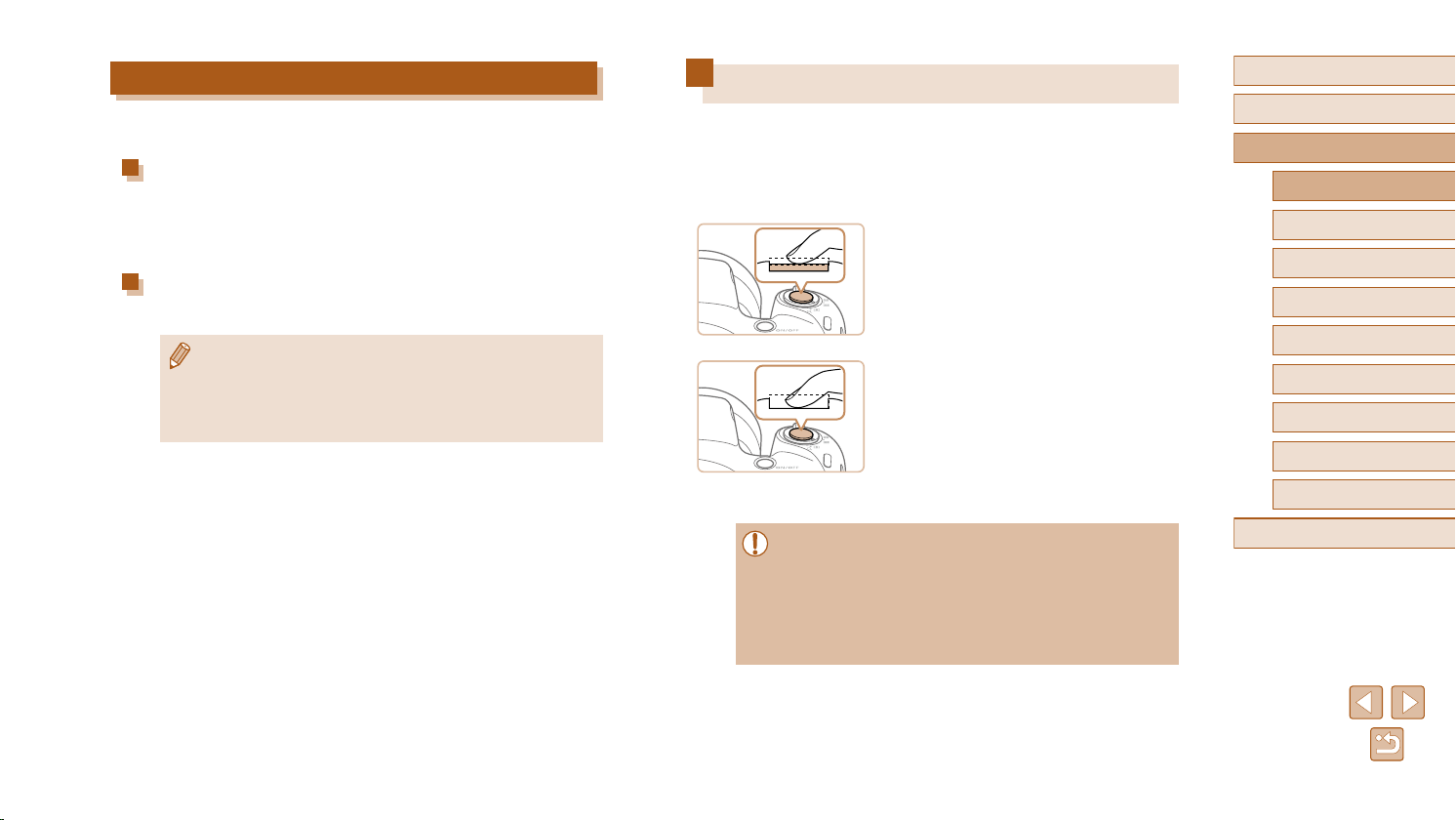
Перед использованием
Основные операции
Руководство по расширенным операциям
1
Основные сведения о камере
2
Автоматический режим
3
Другие режимы съемки
5
Режим воспроизведения
6
Функции Wi-Fi
7
Меню настройки
8
Принадлежности
4
Режим P
9
Приложение
Алфавитный указатель
Функции экономии энергии (Автовыключение)
Кнопка спуска затвора
Для●экономии●энергии●аккумулятора●после●определенного●периода●бездействия●
камера●автоматически●выключает●экран●(Дисплей●Выкл.),●а●затем●выключается.
Экономия энергии в режиме съемки
Экран●автоматически●выключается●приблизительно●через●1●мин●простоя.●Приблизительно●через●2●мин●закрывается●объектив,●и●камера●выключается.●Чтобы●включить●
экран●и●подготовиться●к●съемке,●когда●экран●выключен,●но●объектив●еще●не●закрыт,●
нажмите●наполовину●кнопку●спуска●затвора●(=●
Экономия энергии в режиме воспроизведения
Камера●автоматически●выключается●приблизительно●через●5●мин●простоя.
24).
●● Если●требуется,●можно●отключить●функцию●автовыключения●и●настроить●
время●выключения●дисплея●(
●● Функция●экономии●энергии●не●работает,●когда●камера●подключена●к●другим●
устройствам●по●соединению●Wi-Fi●(
=
●
114).
(
=
●
105).
=
●
76)●или●подключена●к●компьютеру●
Для●обеспечения●резкости●снимков●обязательно●сначала●нажмите●кнопку●спуска●
затвора●наполовину,●а●затем,●когда●объект●окажется●в●фокусе,●полностью●нажмите●
кнопку●спуска●затвора●для●съемки.
В●данном●руководстве●операции●с●кнопкой●спуска●затвора●описываются●как●нажатие●
кнопки●наполовину●и●полное нажатие●кнопки.
Нажмите наполовину. (Слегка нажмите
1
для фокусировки.)
●● Нажмите●наполовину●кнопку●спуска●затвора.●
Камера●подает●два●звуковых●сигнала,●и●вокруг●
областей●изображения,●находящихся●в●фокусе,●
отображаются●рамки.
Полностью нажмите. (Из наполовину
2
нажатого положения полностью нажмите
кнопку, чтобы произвести съемку.)
●● Камера●производит●съемку,●и●воспроизводится●
звук●срабатывания●затвора.
●● Держите●камеру●неподвижно,●пока●не●закончится
звук●срабатывания●затвора.
●● Если●при●съемке●кнопка●спуска●затвора●не●была●предварительно●нажата●
наполовину,●снимки●могут●получаться●нерезкими.
●● Длительность●воспроизведения●звука●срабатывания●затвора●зависит●
от●времени,●необходимого●для●съемки.●Для●съемки●определенных●сюжетов●
может●потребоваться●больше●времени,●и●в●случае●перемещения●камеры●
(или●снимаемого●объекта)●до●завершения●звука●срабатывания●затвора●
изображения●могут●быть●смазаны.
●
24
Page 25
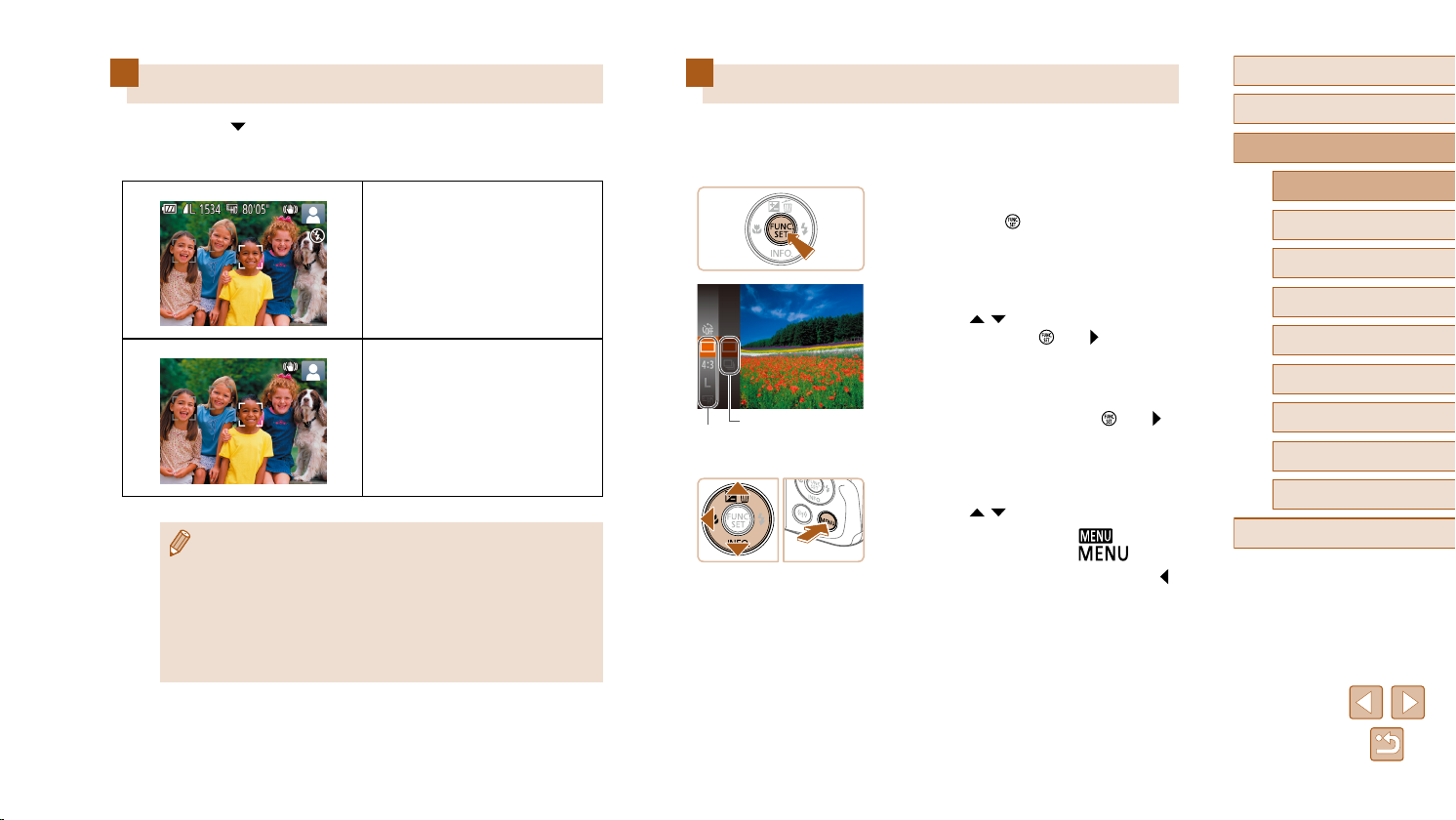
Перед использованием
Основные операции
Руководство по расширенным операциям
1
Основные сведения о камере
2
Автоматический режим
3
Другие режимы съемки
5
Режим воспроизведения
6
Функции Wi-Fi
7
Меню настройки
8
Принадлежности
4
Режим P
9
Приложение
Алфавитный указатель
(1)
Варианты индикации при съемке
Использование меню FUNC.
Нажимайте●кнопку●[ ]●для●просмотра●на●экране●другой●информации●или●для●скрытия
информации.●Подробные●сведения●об●отображаемой●информации●см.●в●разделе●
«Информация,●выводимая●на●экран»●(=●
129).
Информация●отображается
Информация●не●отображается
●● При●съемке●в●условиях●недостаточной●освещенности●яркость●экрана●авто-
матически●увеличивается●функцией●ночного●отображения,●упрощая●проверку●
композиции●кадра.●Однако●яркость●изображения●на●экране●может●не●соответствовать●яркости●снимков.●Обратите●внимание,●что●любые●искажения●
изображения●на●экране●или●прерывистое●движение●объекта●на●экране●
не●влияют●на●записываемое●изображение.
●● Варианты●индикации●при●воспроизведении●см.●в●разделе●«Переключение●
режимов●индикации»●(
=
●
61).
●
Часто●используемые●функции●настраиваются●с●помощью●меню●FUNC.,●как●указано●ниже.
Обратите●внимание,●что●состав●меню●и●значения●его●пунктов●зависят●от●режима●съемки
(=●
132)●или●режима●воспроизведения●(=●
1
2
(2)
3
137).
Откройте меню FUNC.
●● Нажмите●кнопку●[ ].
Выберите пункт меню.
●● Кнопками●[ ][ ]●выберите●пункт●меню●(1),●
затем●нажмите●кнопку●[ ]●или●[ ].
●● Доступные●значения●(2)●отображаются●рядом●
с●пунктом●меню,●с●правой●стороны.
●● В●зависимости●от●пункта●меню,●функции●можно●
задавать,●просто●нажимая●кнопку●[
или●для●настройки●функции●отображается●
другой●экран.
Выберите вариант.
●● Кнопками●[ ][ ]●выберите●вариант.
●● Пункты,●помеченные●значком●[
настраивать,●нажимая●кнопку●[ ].
●● Для●возврата●к●пунктам●меню●нажмите●кнопку●[
]●или●[ ],●
],●можно●
●
].
25
Page 26
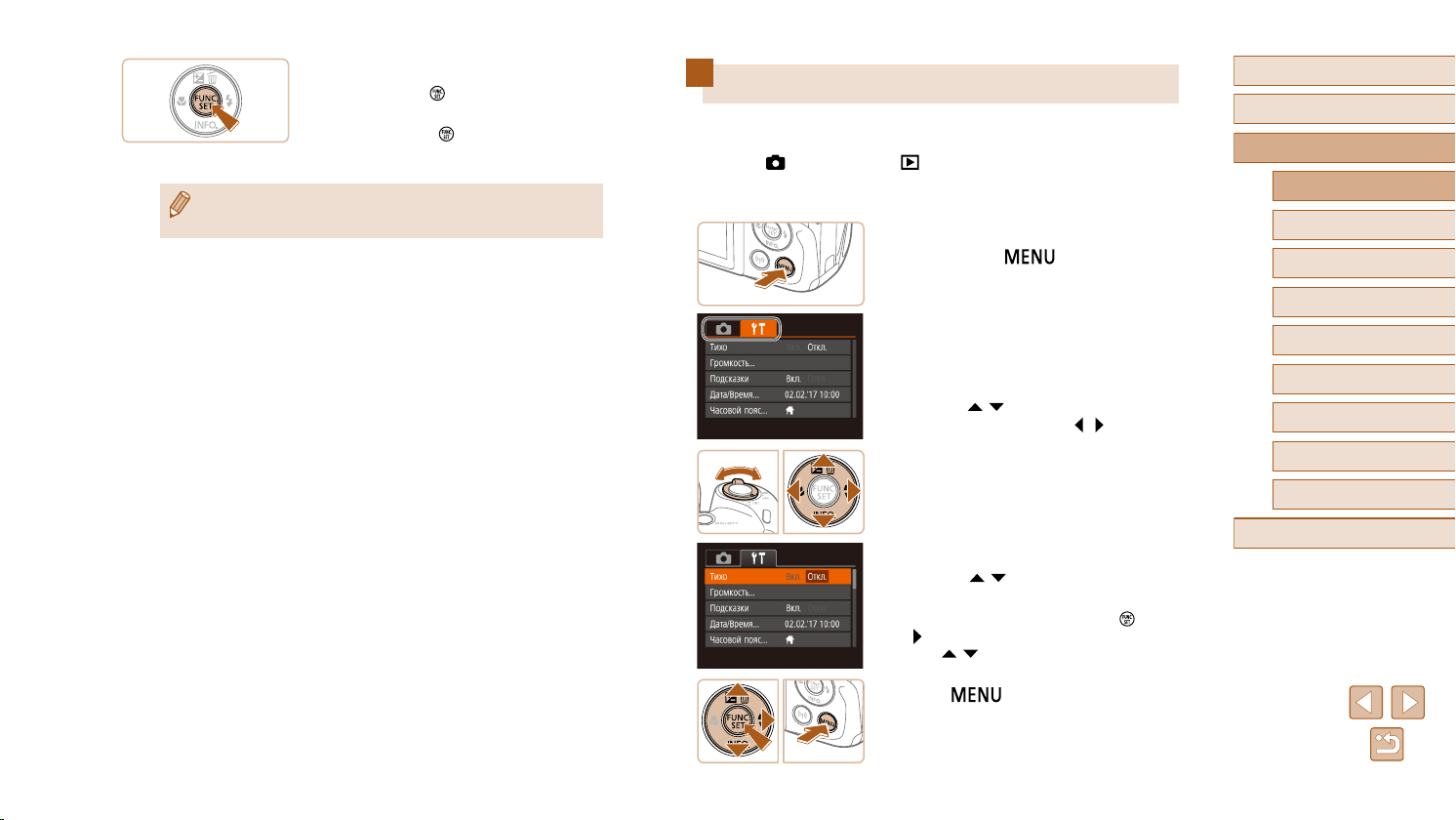
Перед использованием
Основные операции
Руководство по расширенным операциям
1
Основные сведения о камере
2
Автоматический режим
3
Другие режимы съемки
5
Режим воспроизведения
6
Функции Wi-Fi
7
Меню настройки
8
Принадлежности
4
Режим P
9
Приложение
Алфавитный указатель
Подтвердите выбор и выйдите из меню.
4
●● Нажмите●кнопку●[ ].
●● Снова●отображается●экран,●который●отображался
до●нажатия●кнопки●[ ]●на●шаге●1,●показывающий●
настроенное●значение.
●● Чтобы●отменить●случайные●изменения●настроек,●можно●восстановить●настройки
камеры●по●умолчанию●(
=
●
109).
Использование экрана меню
●
●
Различные●функции●камеры●можно●настраивать●с●помощью●экрана●меню,●как●
показано●ниже.●Пункты●меню●сгруппированы●по●их●назначению●на●вкладках,●таких●
как●съемка●[ ],●воспроизведение●[ ]●и●т.●д.●Обратите●внимание,●что●доступные●
пункты●меню●зависят●от●выбранного●режима●съемки●или●воспроизведения●(=●
=
●
137).
Откройте экран настройки.
1
●● Нажмите●кнопку●[ ].
134●–●
Выберите вкладку.
2
●● Выберите●вкладку,●перемещая●рычаг●зуми-
рования.
●● После●первоначального●выбора●вкладки●
кнопками●[
переходить,●нажимая●кнопки●[ ][ ].
Выберите пункт меню.
3
●● Кнопками●[ ][ ]●выберите●пункт.
●● Для●пунктов●меню,●значения●которых●не●ото-
бражаются,●сначала●нажмите●кнопку●[
[ ]●для●перехода●между●экранами,●затем●кнопками●[ ][ ]●выберите●пункт●меню.
●● Для●возврата●к●предыдущему●экрану●нажмите●
кнопку●[
][ ]●между●вкладками●можно●
].
]●или●
26
Page 27
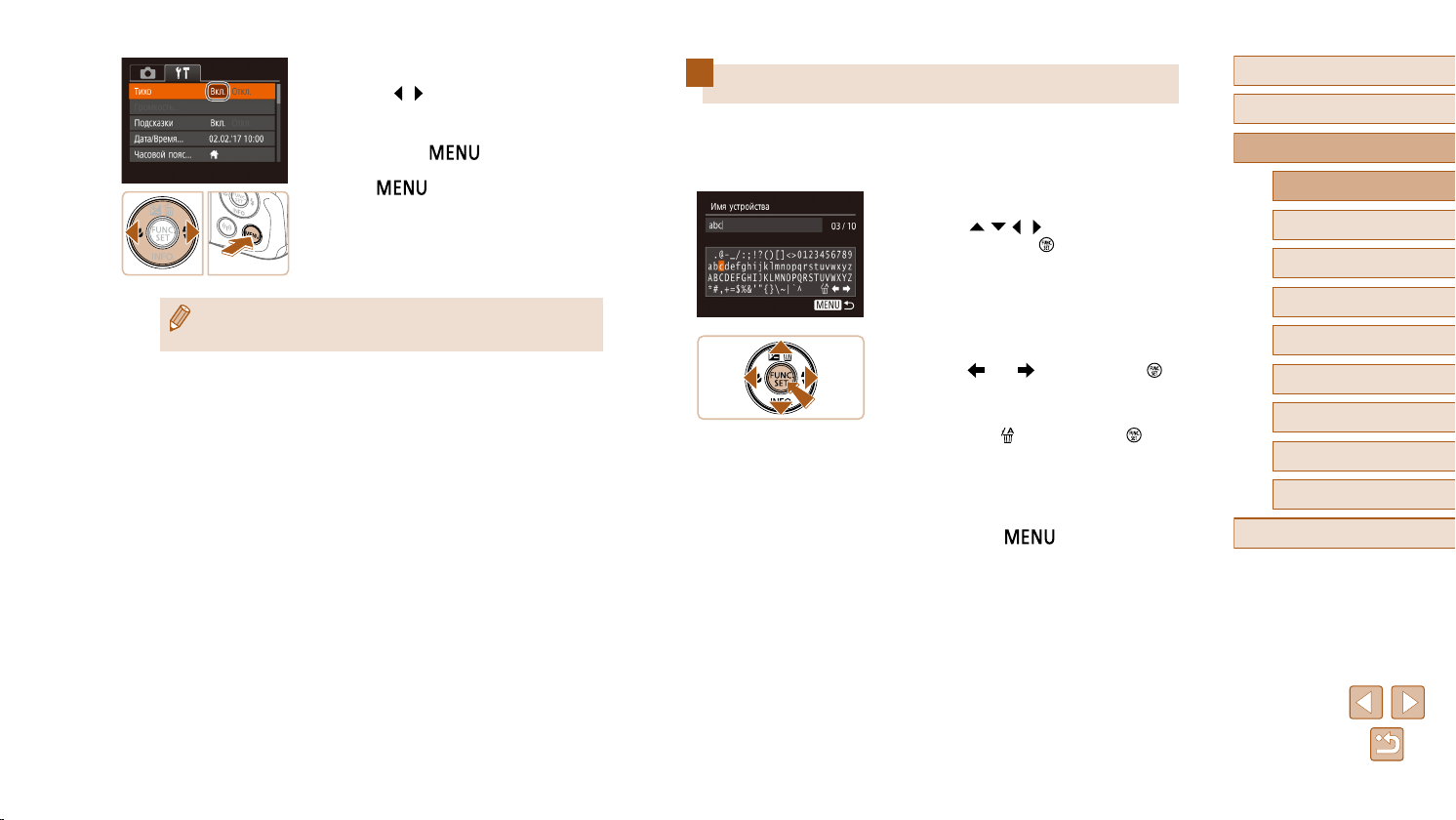
Перед использованием
Основные операции
Руководство по расширенным операциям
1
Основные сведения о камере
2
Автоматический режим
3
Другие режимы съемки
5
Режим воспроизведения
6
Функции Wi-Fi
7
Меню настройки
8
Принадлежности
4
Режим P
9
Приложение
Алфавитный указатель
Выберите вариант.
4
●● Кнопками●[ ][ ]●выберите●вариант.
Экранная клавиатура
Подтвердите выбор и выйдите из меню.
5
●● Нажмите●кнопку●[ ]●для●возврата●
на●экран,●который●отображался●до●нажатия●
кнопки●[ ]●на●шаге●1.
●● Чтобы●отменить●случайные●изменения●настроек,●можно●восстановить●
настройки●камеры●по●умолчанию●(
=
●
109).
Экранная●клавиатура●позволяет●вводить●информацию●для●подключений●Wi-Fi●
Обратите●внимание,●что●длина●и●тип●вводимой●информации●зависят●от●используемой●
функции.
Ввод символов
●● Кнопками●[ ][ ][ ][ ]●выберите●символ,●
затем●нажмите●кнопку●[ ],●чтобы●ввести●его.
Перемещение курсора
●● Выберите●[ ]●или●[ ]●и●нажмите●кнопку●[ ].
Удаление символов
●● Выберите●пункт●[ ]●и●нажмите●кнопку●[ ].●
Предыдущий●символ●будет●удален.
Подтверждение ввода и возврат
к предыдущему экрану
●● Нажмите●кнопку●[ ].
(=●
76).●
27
Page 28
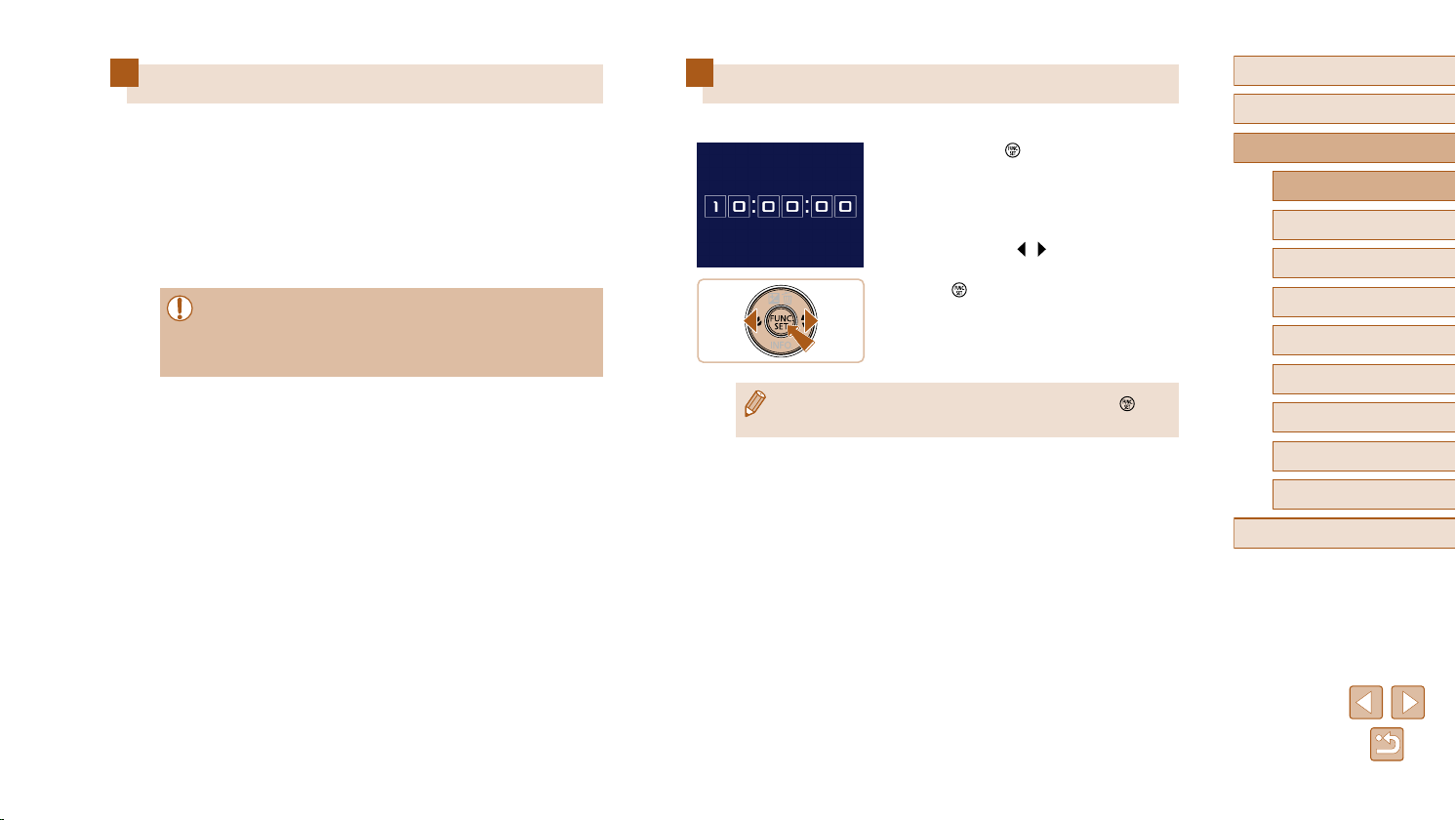
Перед использованием
Основные операции
Руководство по расширенным операциям
1
Основные сведения о камере
2
Автоматический режим
3
Другие режимы съемки
5
Режим воспроизведения
6
Функции Wi-Fi
7
Меню настройки
8
Принадлежности
4
Режим P
9
Приложение
Алфавитный указатель
Индикатор
Часы
Индикатор●на●задней●панели●камеры●(=●
ниже●случаях.
●- Камера●подключена●к●компьютеру●(
●- Дисплей●выключен●(
●- Включение,●запись●или●чтение.
●- Обмен●данными●с●другими●устройствами.
●- Съемка●с●длительной●выдержкой●(
●- Подключение/передача●по●Wi-Fi.
4)●мигает●зеленым●цветом●в●указанных●
=
●
105,●=●
=
●
47).
114).
105).
=
●
24,●=●
●● Когда●этот●индикатор●мигает●зеленым●цветом,●не●выключайте●камеру,●
не●открывайте●крышку●гнезда●карты●памяти/отсека●элементов●питания,●
не●встряхивайте●камеру●и●не●стучите●по●ней;●несоблюдение●этих●требований●
может●привести●к●повреждению●изображений,●камеры●или●карты●памяти.
Можно●посмотреть●текущее●время.
●● Если●камера●выключена,●для●отображения●часов●нажмите●кнопку●[ ]●и,●
удерживая●ее●нажатой,●нажмите●кнопку●ON/OFF.
●● Нажмите●кнопку●[
●● Отображается●текущее●время.
●● Если●при●использовании●функции●часов●камера●
ориентирована●вертикально,●индикация●изменяется●на●вертикальную.●Для●изменения●цвета●
нажимайте●кнопки●[
●● Для●отмены●отображения●часов●снова●нажмите●
кнопку●[
]●и●удерживайте●ее●нажатой.
][ ].
].
28
Page 29
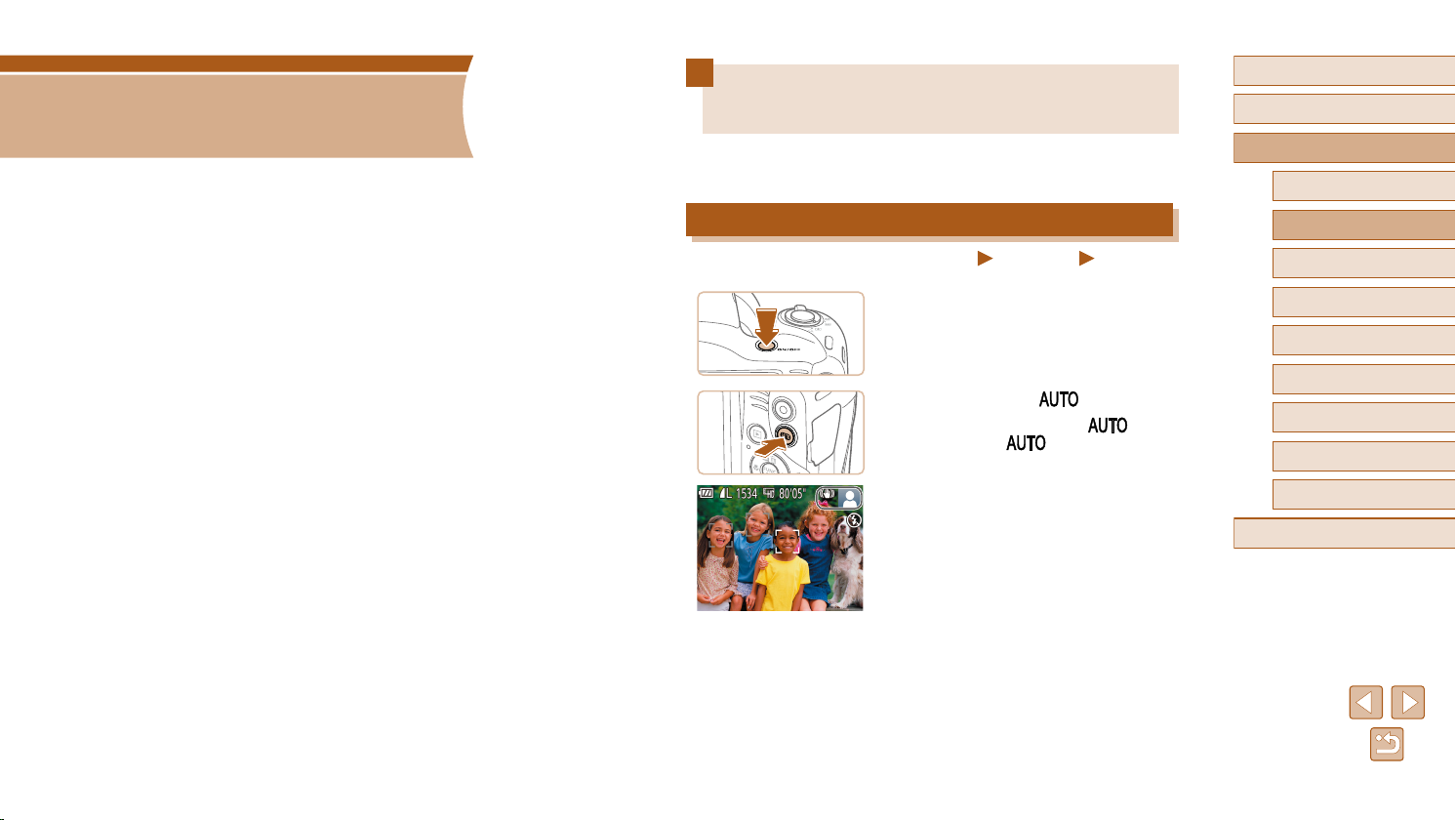
Перед использованием
Основные операции
Руководство по расширенным операциям
1
Основные сведения о камере
2
Автоматический режим
3
Другие режимы съемки
5
Режим воспроизведения
6
Функции Wi-Fi
7
Меню настройки
8
Принадлежности
4
Режим P
9
Приложение
Алфавитный указатель
Автоматический режим
Удобный●режим●для●простой●съемки●с●увеличенными●возможностями●управления
2
Съемка с настройками, определенными
камерой
Для●полностью●автоматического●выбора●оптимальных●настроек●для●определенных●
сюжетов●просто●позвольте●камере●определять●объект●и●условия●съемки.
Съемка (Smart Auto)
Фотографии
Включите камеру.
1
●● Нажмите●кнопку●ON/OFF.
●● Отображается●начальный●экран.
Видеофильмы
Перейдите в режим [ ].
2
●● Несколько●раз●нажмите●кнопку●[ ],●чтобы●
появился●значок●[ ].
●● Наведите●камеру●на●объект.●При●определении●
сюжета●камера●издает●слабые●щелкающие●
звуки.
●● В●правом●верхнем●углу●экрана●отображаются●
значки,●обозначающие●сюжет●и●режим●стабилизации●изображения●(
●● Рамки,●отображаемые●вокруг●любых●опреде-
ленных●объектов,●указывают,●что●эти●объекты●
находятся●в●фокусе.
=
●
32,●=●
33).
29
Page 30

Перед использованием
Основные операции
Руководство по расширенным операциям
1
Основные сведения о камере
2
Автоматический режим
3
Другие режимы съемки
5
Режим воспроизведения
6
Функции Wi-Fi
7
Меню настройки
8
Принадлежности
4
Режим P
9
Приложение
Алфавитный указатель
(1)
(1)
Выберите композицию кадра.
3
●● Для●увеличения●объекта●переместите●рычаг●
зумирования●в●направлении●символа●[ ]●
(положение●телефото),●а●для●уменьшения●
объекта●переместите●этот●рычаг●в●направлении●
символа●[ ]●(широкоугольное●положение).●
(Отображается●шкала●зумирования●(1),●показывающая●положение●зумирования.)
●● Для●быстрого●зумирования●полностью●пере●мес-
тите●рычаг●зумирования●в●направлении●[
(положение●телефото)●или●[ ]●(широкоугольное●
положение),●для●медленного●зумирования●немного
переместите●его●в●требуемом●направлении.
Произведите съемку.
4
Съемка фотографий
1) Сфокусируйтесь.
●● Нажмите●наполовину●кнопку●спуска●затвора.●
После●завершения●фокусировки●камера●подает●
два●звуковых●сигнала●и●отображаются●рамки●автофокусировки,●указывающие●области●изображения,●находящиеся●в●фокусе.
●● Если●в●фокусе●находятся●несколько●областей,●
отображаются●несколько●рамок●автофокусировки.
●● Если●отображается●сообщение●[Поднимите●
вспышку],●поднимите●вспышку●пальцами.●При●
съемке●сработает●вспышка.●Если●требуется●
отключить●вспышку,●пальцем●опустите●ее●вниз●
в●камеру.
2) Произведите съемку.
●● Полностью●нажмите●кнопку●спуска●затвора.
●● Во●время●съемки●слышен●звук●срабатывания●
затвора;●если●вспышка●была●поднята,●то●при●
недостаточной●освещенности●она●автоматически●срабатывает.
●● Держите●камеру●неподвижно,●пока●не●закон-
чится●звук●срабатывания●затвора.
]●
●
●● После●отображения●снятого●кадра●камера●
возвращается●на●экран●съемки.
Съемка видеофильмов
1) Запустите съемку.
●● Нажмите●кнопку●видеосъемки.●В●начале●съемки●
камера●подает●один●звуковой●сигнал●и●отображается●индикатор●[ ●ЗАП]●с●указанием●прошедшего●времени●съемки●(1).
●● Вверху●и●внизу●экрана●отображаются●черные●
полосы,●и●объект●немного●увеличивается.●Черные●
полосы●обозначают●области●изображения,●которые
не●записываются.
●● Рамки,●отображаемые●вокруг●любых●опреде-
ленных●лиц,●указывают,●что●эти●лица●находятся●
в●фокусе.
●● После●начала●съемки●отпустите●кнопку●
видеосъемки.
2) Требуемым образом измените размер
объекта и композицию кадра.
●● Чтобы●изменить●размер●объекта,●повторите●
операции●из●шага●3.●●
Однако●помните,●что●звуки●работы●камеры●
записываются.●Обратите●внимание,●что●на●
видеофильмах,●которые●сняты●с●коэффициентом●зумирования,●отображаемым●синим●
цветом,●будет●заметно●зерно.
●
30
Page 31

Перед использованием
Основные операции
Руководство по расширенным операциям
1
Основные сведения о камере
2
Автоматический режим
3
Другие режимы съемки
5
Режим воспроизведения
6
Функции Wi-Fi
7
Меню настройки
8
Принадлежности
4
Режим P
9
Приложение
Алфавитный указатель
Фотографии/видеофильмы
Фотографии
●● При●изменении●композиции●кадров●фокуси●ровка,●
яркость●и●цвета●автоматически●настраи●ваются.
3) Завершите съемку.
●● Для●остановки●съемки●снова●нажмите●кнопку●
видеосъемки.●При●остановке●съемки●камера●
подает●два●звуковых●сигнала.
●● При●полном●заполнении●карты●памяти●съемка●
автоматически●останавливается.
●● Если●камера●не●подает●звуковые●сигналы●операций,●возможно,●что●при●
ее●включении●удерживалась●нажатой●кнопка●[
звуковые●сигналы,●нажмите●кнопку●[
вкладке●[
●● Мигающий●значок●[ ]●предупреждает●о●повышенной●вероятности●смазывания●
изображения●из-за●сотрясения●камеры.●В●таком●случае●установите●камеру●
на●штатив●или●примите●другие●меры●для●обеспечения●ее●неподвижности.
●● Если●снимки●получаются●темными●несмотря●на●срабатывание●вспышки,●
подойдите●ближе●к●объекту.●Подробные●сведения●о●радиусе●действия●
вспышки●см.●в●разделе●«Вспышка»●(
●● Если●при●нажатии●наполовину●кнопки●спуска●затвора●камера●подает●только●
один●звуковой●сигнал,●это●может●означать,●что●объект●находится●слишком●
близко.●Подробные●сведения●о●диапазоне●фокусировки●(диапазоне●съемки)●
см.●в●разделе●«Диапазон●съемки●(измеряется●от●торца●объектива)»●
●● Для●уменьшения●эффекта●«красных●глаз»●и●для●помощи●в●фокусировке●при●
съемке●в●местах●с●недостаточной●освещенностью●может●загораться●лампа.
●● Значок●[
пока●не●завершится●зарядка●вспышки.●Съемка●может●возобновиться●сразу●
после●того,●как●будет●готова●вспышка,●поэтому●либо●полностью●нажмите●
кнопку●спуска●затвора●и●подождите,●либо●отпустите●кнопку●и●снова●нажмите●ее.
●● Хотя●следующий●кадр●можно●снимать●еще●до●появления●экрана●съемки,●
используемая●фокусировка,●яркость●и●цвета●могут●определяться●предыдущим●кадром.
],●затем●кнопками●[ ][ ]●выберите●значение●[Откл.].
=
●
138).
],●мигающий●при●попытке●съемки,●означает,●что●съемка●невозможна,●
].●Чтобы●включить●
],●выберите●пункт●[Тихо]●на●
(=●
138).
●● Длительность●отображения●изображений●после●съемки●можно●изменить●
=
(
Видеофильмы
●● Перед●съемкой●видеофильма●опустите●вспышку●пальцем.●Следите●за●тем,●
чтобы●при●съемке●видеофильма●не●касаться●микрофона●(1).●Если●оставить●
вспышку●поднятой●или●перекрыть●микрофон,●это●может●помешать●записи●
звука●или●привести●к●приглушенной●записи●звука.
●● Во●время●съемки●видеофильмов●не●касайтесь●никаких●органов●управления●
камерой,●кроме●кнопки●видеосъемки,●так●как●издаваемые●камерой●звуки●
записываются.
●● После●начала●видеосъемки●область●изображения●изменяется●и●объекты●
увеличиваются●для●обеспечения●возможности●коррекции●значительных●
сотрясений●камеры.●Чтобы●снимать●объекты●с●тем●же●размером,●с●которым●
они●отображаются●до●начала●съемки,●настройте●параметр●стабилизации●
изображения●(
●● Звук●записывается●в●монофоническом●режиме.
●
40).
(1)
=
●
59).
31
Page 32

Перед использованием
Основные операции
Руководство по расширенным операциям
1
Основные сведения о камере
2
Автоматический режим
3
Другие режимы съемки
5
Режим воспроизведения
6
Функции Wi-Fi
7
Меню настройки
8
Принадлежности
4
Режим P
9
Приложение
Алфавитный указатель
Значки сюжетов
В●режиме●[ ]●определенные●камерой●снимаемые●сюжеты●обозначаются●значком,●
и●автоматически●выбираются●соответствующие●настройки●для●обеспечения●оптимальной●фокусировки,●яркости●объекта●и●цвета.
Светлее
Яркий●в●контровом●свете
С●синим●небом
Голубое●небо●
и●контровой●свет
Прожекторы
Темный
Темный,●со●штативом
Фон
Люди
2
*
Фотографии
При●съемке●людей
В●
движении*
1
– –
Тени●на●
лице*
–
–
Видеофильмы
Цвет●фона●
1
значка
Серый
Светлоголубой
Темно-
синий
При●съемке●других●объектов
Фон
Яркий
Яркий●в●контровом●свете
С●синим●небом
Голубое●небо●
и●контровой●свет
Закаты – Оранжевый
Прожекторы
Темный
Темный,●со●штативом
*1● Не●отображается●для●видеофильмов.
*2● Отображается●для●темных●эпизодов,●когда●камера●неподвижна,●например●установлена●
на●штатив.
●● Если●значок●не●соответствует●фактическим●условиям●съемки●или●если●съемка
с●ожидаемым●эффектом,●цветом●или●яркостью●невозможна,●попробуйте●
произвести●съемку●в●режиме●[
Прочие●
объектыВ●движении*
2
*
– –
]●(=●
49).
1
Близкие
Цвет●фона●
значка
Серый
Светлоголубой
Темно-
синий
●
32
Page 33

Перед использованием
Основные операции
Руководство по расширенным операциям
1
Основные сведения о камере
2
Автоматический режим
3
Другие режимы съемки
5
Режим воспроизведения
6
Функции Wi-Fi
7
Меню настройки
8
Принадлежности
4
Режим P
9
Приложение
Алфавитный указатель
Значки стабилизации изображения
Рамки на экране
Стабилизация●изображения,●оптимальная●для●условий●съемки,●применяется●автоматически●(интеллектуальная●стабилизация●изображения).●Кроме●того,●в●режиме●[ ]●
отображаются●следующие●значки.
Стабилизация●изображения●для●фотографий●(нормальная).
Стабилизация●изображения●для●фотографий●при●панорамировании●
(панорамирование)*.
Стабилизация●изображения●по●углу●поворота●и●смещению●при●макросъемке●
(гибридная●стабилизация●изображения).●Для●видеофильмов●отображается●
значок●[ ]●и●также●применяется●стабилизация●изображения●[ ].
Стабилизация●изображения●для●видеофильмов,●уменьшающая●сильные●
сотрясения●камеры,●возникающие,●например,●во●время●ходьбы●
(динамическая).
Стабилизация●изображения●для●медленных●сотрясений●камеры,●например●
при●съемке●видеофильмов●в●диапазоне●телефото●(усиленная).
Стабилизация●изображения●не●используется,●так●как●камера●установлена●
на●штатив●или●удерживается●неподвижно●другими●способами.●Однако●
во●время●видеосъемки●отображается●значок●[ ]●и●система●стабилизации●
используется●для●исключения●вибрации,●вызываемой●ветром●и●другими●
источниками●(штативная●стабилизация●изображения).
*● Отображается●при●панорамировании,●когда●камера●поворачивается●вслед●за●движущимися●
объектами.●Когда●камера●следует●за●объектами●по●горизонтали,●стабилизация●изображения●
компенсирует●только●вертикальные●сотрясения●камеры,●а●горизонтальная●стабилизация●
прекращается.●Аналогично,●когда●камера●следует●за●объектами●по●вертикали,●стабилизация●
изображения●компенсирует●только●горизонтальные●сотрясения●камеры.
Фотографии
●● Для●отмены●стабилизации●изображения●установите●для●параметра●[Режим●IS]●
значение●[Откл.]●(
не●отображается.
=
●
59)
.●В●таком●случае●значок●стабилизации●изобра●жения
Видеофильмы
Фотографии
Когда●камера●обнаруживает●объекты,●на●которые●она●направлена,●на●экране●отображаются●различные●рамки.
●● Вокруг●объекта●(или●лица●человека),●выбранного●камерой●в●качестве●главного●
объекта,●отображается●белая●рамка,●вокруг●остальных●обнаруженных●лиц●ото●бражаются●серые●рамки.●Рамки●в●определенных●пределах●следуют●за●движущимися●
объектами,●чтобы●эти●объекты●оставались●в●фокусе.●Однако●если●камера●обнаруживает●перемещение●объекта,●на●экране●остается●только●белая●рамка.
●● Если●при●наполовину●нажатой●кнопке●спуска●затвора●камера●обнаруживает●
перемещение●объекта,●отображается●синяя●рамка●и●производится●постоянная●
настройка●фокусировки●и●яркости●изображения●(Servo●AF).
●● Если●рамки●отсутствуют,●не●отображаются●вокруг●требуемых●объектов●или●
отображаются●на●заднем●плане●или●аналогичных●областях,●попробуйте●
произвести●съемку●в●режиме●[
●
]●(=●
49).
Видеофильмы
33
Page 34

Перед использованием
Основные операции
Руководство по расширенным операциям
1
Основные сведения о камере
2
Автоматический режим
3
Другие режимы съемки
5
Режим воспроизведения
6
Функции Wi-Fi
7
Меню настройки
8
Принадлежности
4
Режим P
9
Приложение
Алфавитный указатель
(1)
Часто используемые удобные функции
Фотографии
Видеофильмы
●● Чтобы●отключить●цифровой●зум,●выберите●MENU●(=●
[Цифровой●зум]●>●[Откл.].
26)●>●вкладку●[ ]●>●
Дополнительное увеличение объектов (Цифровой зум)
Если●расстояние●до●удаленных●объектов●слишком●велико●для●увеличения●с●помощью●
оптического●зума,●используйте●цифровой●зум●с●максимальным●180-кратным●увеличением.
Переместите рычаг зумирования
1
в направлении [ ].
●● Удерживайте●рычаг●нажатым●до●тех●пор,●пока●
зумирование●не●остановится.
●● Зумирование●останавливается●при●достижении●
максимального●коэффициента●зумирования,●при●
котором●зернистость●изображения●еще●незаметна;
и●этот●коэффициент●отображается●на●экране.
Снова переместите рычаг зумирования
2
в направлении [ ].
●● Камера●производит●дальнейшее●увеличение●
объекта.
●● (1)●—●это●текущий●коэффициент●зумирования.
●● При●перемещении●рычага●зумирования●отображается●шкала●зумирования●
(на●которой●отображается●позиция●зумирования).●Цвета●на●шкале●зумирования●обозначают●разные●диапазоны●зумирования.
●- Белый●диапазон:●диапазон●оптического●зумирования,●в●котором●на●изобра-
жении●отсутствует●зернистость.
●- Желтый●диапазон:●диапазон●цифрового●зумирования,●в●котором●на●изобра-
жении●отсутствует●заметная●зернистость●(ZoomPlus).
●- Синий●диапазон:●диапазон●цифрового●зумирования,●в●котором●на●изобра-
жении●заметна●зернистость.
●● Так●как●при●некоторых●значениях●разрешения●синий●диапазон●не●доступен●
=
●
38),●максимальный●коэффициент●зумирования●может●быть●достигнут●
(
в●соответствии●с●инструкциями●шага●1.
Использование таймера автоспуска
Фотографии
С●помощью●таймера●автоспуска●фотограф●может●включить●себя●в●групповую●фотографию●или●делать●другие●снимки●с●задержкой.●Камера●производит●съемку●приблизительно●через●10●с●после●нажатия●кнопки●спуска●затвора.
Выполните настройку.
1
●● Нажмите●кнопку●[ ],●выберите●значок●[ ]●
в●меню,●затем●выберите●[ ]●(=●
●
●● После●завершения●настройки●отображается●
значок●[
Произведите съемку.
2
●● Для●фотографий:●нажмите●наполовину●кнопку●
спуска●затвора●для●фокусировки●на●объект,●
затем●нажмите●эту●кнопку●полностью.
●● Для●видеофильмов:●нажмите●кнопку●видео-
съемки.
].
Видеофильмы
25).
34
Page 35

Перед использованием
Основные операции
Руководство по расширенным операциям
1
Основные сведения о камере
2
Автоматический режим
3
Другие режимы съемки
5
Режим воспроизведения
6
Функции Wi-Fi
7
Меню настройки
8
Принадлежности
4
Режим P
9
Приложение
Алфавитный указатель
Использование таймера автоспуска для исключения
сотрясения камеры
В●этом●варианте●спуск●затвора●производится●приблизительно●через●2●с●после●нажатия●
кнопки●спуска●затвора.●Если●при●нажатии●кнопки●спуска●затвора●возникают●сотрясения●камеры,●они●не●повлияют●на●снимок.
●● После●запуска●таймера●автоспуска●начинает●
мигать●соответствующая●лампа,●и●камера●
воспроизводит●звук●таймера●автоспуска.
●● За●2●с●до●съемки●мигание●и●звуковая●сигнали-
зация●ускоряются.●(Если●должна●сработать●
вспышка,●лампа●остается●гореть,●не●мигая.)
●● Для●отмены●съемки●после●запуска●таймера●
автоспуска●нажмите●кнопку●[
●● Для●восстановления●исходной●настройки●
выберите●на●шаге●1●значок●[
Фотографии
●● Выполните●шаг●1●из●раздела●«Использование●
таймера●автоспуска»●(
значок●[ ].
●● После●завершения●настройки●отображается●
●● Для●съемки●выполните●шаг●2●из●раздела●
].
значок●[
«Использование●таймера●автоспуска»●(
=
●
34)●и●выберите●
].
Видеофильмы
].
=
●
34).
Настройка таймера автоспуска
Фотографии
Можно●задать●задержку●спуска●(0●–●30●с)●и●количество●снимков●(1●–●10●снимков).
Выберите значок [ ].
1
●● В●соответствии●с●инструкциями●шага●1●раздела●
«Использование●таймера●автоспуска»●(=●
выберите●значок●[ ]●и●нажмите●кнопку●
[ ].
Выполните настройку.
2
●● Кнопками●[ ][ ]●выберите●пункт●[Задержка]●
или●[Серия].
●● Кнопками●[
нажмите●кнопку●[ ].
●● После●завершения●настройки●отображается●
значок●[
●● Для●съемки●выполните●шаг●2●из●раздела●
«Использование●таймера●автоспуска»●(
●● Для●видеофильмов,●снимаемых●с●помощью●таймера●автоспуска,●параметр●
[Задержка]●означает●задержку●до●начала●съемки,●а●параметр●[Серия]●не●
учитывается.
●● Если●задано●несколько●кадров,●яркость●изображения●и●баланс●белого●опреде
ляются●для●первого●кадра.●Необходимое●время●между●кадрами●увеличивается,
если●срабатывает●вспышка●или●если●задана●съемка●большого●количества●
кадров.●При●полном●заполнении●карты●памяти●съемка●автоматически●
останавливается.
●● Если●указана●задержка●больше●2●с,●за●2●с●до●съемки●частота●мигания●лампы
и●подачи●звуковых●сигналов●увеличивается.●(Если●должна●сработать●вспышка,●
лампа●остается●гореть,●не●мигая.)
][ ]●выберите●значение,●затем●
].
Видеофильмы
=
34)●
●
34).
-
●
●
35
Page 36

Перед использованием
Основные операции
Руководство по расширенным операциям
1
Основные сведения о камере
2
Автоматический режим
3
Другие режимы съемки
5
Режим воспроизведения
6
Функции Wi-Fi
7
Меню настройки
8
Принадлежности
4
Режим P
9
Приложение
Алфавитный указатель
Добавление отметки даты
Камера●позволяет●добавлять●дату●съемки●в●правом●нижнем●углу●изображений.
Однако●помните,●что●редактирование●или●удаление●отметок●даты●невозможно,●поэтому●
заранее●проверьте●правильность●установки●даты●и●времени●(=●
Фотографии
18).
Выполните настройку.
1
●● Нажмите●кнопку●[ ],●выберите●пункт●
[Отмет.●даты● ]●на●вкладке●[ ],●затем●выберите●требуемый●вариант●(=●
●● После●завершения●настройки●отображается●
значок●[
Произведите съемку.
2
●● При●съемке●камера●добавляет●дату●и●время●
съемки●в●правом●нижнем●углу●изображений.
●● Для●восстановления●исходной●настройки●
выберите●на●шаге●1●значение●[Откл.].
●● Редактирование●или●удаление●отметок●даты●невозможно.
].
Видеофильмы
26).
●● Снимки,●на●которые●при●съемке●не●была●добавлена●отметка●даты,●можно●
напечатать●с●отметкой●даты●в●соответствии●с●приведенными●ниже●
инструкциями.●●
Однако●при●таком●способе●добавления●отметки●даты●на●изображения,●уже●
содержащие●эту●информацию,●дата●и●время●будут●напечатаны●дважды.
●- Произведите●печать●с●использованием●функций●принтера●(
●- Используйте●для●печати●параметры●DPOF●камеры●(
=
●
119).
=
●
116).
Серийная съемка
Фотографии
Для●серийной●съемки●полностью●нажмите●кнопку●спуска●затвора●и●удерживайте●
ее●нажатой.
Подробные●сведения●о●скорости●серийной●съемки●см.●в●разделе●«Серийная●съемка»●
(=●
139).
Выполните настройку.
1
●● Нажмите●кнопку●[ ],●выберите●значок●[ ]●
в●меню,●затем●выберите●[ ]●(=●
●● После●завершения●настройки●отображается●
значок●[
Произведите съемку.
2
●● Для●серийной●съемки●полностью●нажмите●
кнопку●спуска●затвора●и●удерживайте●ее●
нажатой.
].
Видеофильмы
25).
36
Page 37

Перед использованием
Основные операции
Руководство по расширенным операциям
1
Основные сведения о камере
2
Автоматический режим
3
Другие режимы съемки
5
Режим воспроизведения
6
Функции Wi-Fi
7
Меню настройки
8
Принадлежности
4
Режим P
9
Приложение
Алфавитный указатель
●● Во●время●серийной●съемки●фокусировка●и●экспозиция●фиксируются●
в●положении/на●уровне,●определенном●при●наполовину●нажатой●кнопке●
спуска●затвора.
●● Не●может●использоваться●с●таймером●автоспуска●(
●● Съемка●может●на●короткое●время●останавливаться●или●скорость●серийной●
съемки●может●снижаться●в●зависимости●от●условий●съемки,●параметров●
камеры●и●положения●зумирования.
●● По●мере●увеличения●количества●снятых●кадров●скорость●съемки●может●
уменьшаться.
●● При●срабатывании●вспышки●скорость●съемки●может●снижаться.
=
●
34).
Функции настройки изображения
Изменение формата кадра
Фотографии
Формат●кадра●(отношение●ширины●к●высоте)●можно●изменить●в●соответствии●с●приведен
ными●ниже●инструкциями.
●● Нажмите●кнопку●[
[ ],●затем●выберите●требуемый●вариант●
(=●
25).
●● После●завершения●настройки●будет●обновлено●
соотношение●сторон●экрана.
●● Чтобы●восстановить●исходную●настройку,●повто-
рите●эту●операцию,●но●выберите●значок●[
Формат●кадра,●соответствующий●соотношению●сторон●экрана●телевизоров●
высокой●четкости.
Формат●кадра,●совпадающий●с●форматом●35-миллиметровой●пленки●и●используемый●для●печати●изображений●на●бумаге●формата●130●×●180●мм●или●
формата●почтовой●открытки.
Собственный●формат●экрана●камеры.●Используется●для●отображения●на●телевизорах●стандартной●четкости●или●аналогичных●устройствах●отображения.●
Также●используется●для●печати●изображений●на●бумаге●формата●90●×●130●мм
или●форматов●серии●A.
Квадратный●формат●кадра.
],●выберите●в●меню●значок●
Видеофильмы
].
-
●
37
Page 38

Перед использованием
Основные операции
Руководство по расширенным операциям
1
Основные сведения о камере
2
Автоматический режим
3
Другие режимы съемки
5
Режим воспроизведения
6
Функции Wi-Fi
7
Меню настройки
8
Принадлежности
4
Режим P
9
Приложение
Алфавитный указатель
Изменение разрешения (размер изображения)
Изменение качества видеоизображения
Выберите●одно●из●4●значений●разрешения●изображения,●как●указано●ниже.●Сведения●
о●количестве●снимков,●которые●можно●записать●при●каждом●значении●разрешения●
на●карту●памяти,●см.●в●разделе●«Разрешение,●количество●снимков●на●карте●памяти»●
(=●
139).
Рекомендации по выбору разрешения в зависимости
от формата бумаги (для изображений 4:3)
A2●(420●×●594●мм)
A3●–●A5●(297●×●420●–●148●×●210●мм)
90●×●130●мм,●130●×●180●мм,●Открытка
Для●отправки●по●электронной●почте●и●аналогичных●целей
Фотографии
●● Нажмите●кнопку●[
[ ]
,●затем●выберите●требуемый●вариант●
●● Отображается●настроенное●значение.
●● Чтобы●восстановить●исходную●настройку,●повто-
рите●эту●операцию,●но●выберите●значок●[
],●выберите●в●меню●значок●
Видеофильмы
(=●
25).
].
Фотографии
Предусмотрено●два●значения●качества●изображения.●Сведения●об●общей●длительности
видеозаписей,●которые●поместятся●на●карту●памяти●при●каждом●уровне●качества,●
см.●в●разделе●«Разрешение,●количество●снимков●на●карте●памяти»●(=●
Качество●
изображения
●● Нажмите●кнопку●[
[ ],●затем●выберите●требуемый●вариант●
(=●
25).
●● Отображается●настроенное●значение.
●● Чтобы●восстановить●исходную●настройку,●повто-
рите●эту●операцию,●но●выберите●значок●[
Количество●
записываемых●
пикселов●
(разрешение)
1280●×●720 25●кадров/с●
640●×●480 30●кадров/с
●● В●режиме●[ ]●черные●полосы,●отображаемые●вверху●и●внизу●экрана,●
указывают,●что●эта●область●изображения●не●записывается.
Частота●кадров Сведения
],●выберите●в●меню●значок●
Для●съемки●с●разрешением●
высокой●четкости.
Для●съемки●со●стандартным●
разрешением.
Видеофильмы
139).
].
●
38
Page 39

Перед использованием
Основные операции
Руководство по расширенным операциям
1
Основные сведения о камере
2
Автоматический режим
3
Другие режимы съемки
5
Режим воспроизведения
6
Функции Wi-Fi
7
Меню настройки
8
Принадлежности
4
Режим P
9
Приложение
Алфавитный указатель
Полезные функции съемки
Настройка работы камеры
Отображение линий сетки
На●экран●можно●вывести●линии●сетки●для●контроля●вертикального●и●горизонтального●
направлений●во●время●съемки.
●● Нажмите●кнопку●[
[Линии●сетки]●на●вкладке●[ ],●затем●выберите●
значение●[Вкл.]●(=●
●● После●завершения●настройки●на●экране●ото●бра-
жаются●линии●сетки.
●● Чтобы●восстановить●исходную●настройку,●повто-
рите●эту●операцию,●но●выберите●значение●[Откл.].
●● Линии●сетки●не●записываются●на●снимках.
Фотографии
26).
Видеофильмы
],●выберите●пункт●
Функции●съемки●можно●настраивать●на●вкладке●[ ]●меню,●как●указано●ниже.
Инструкции●по●функциям●меню●см.●в●разделе●«Использование●экрана●меню»●
(=●
26).
Отключение подсветки для автофокусировки
Фотографии
Можно●отключить●лампу,●которая●обычно●загорается●для●помощи●в●фокусировке●при●
нажатии●наполовину●кнопки●спуска●затвора●в●условиях●недостаточной●освещенности.
●● Нажмите●кнопку●[
[Подсветка●AF]●на●вкладке●[ ],●затем●выберите●
значение●[Откл.]●(=●
●● Чтобы●восстановить●исходную●настройку,●повто-
рите●эту●операцию,●но●выберите●значение●[Вкл.].
26).
Видеофильмы
],●выберите●пункт●
39
Page 40

Перед использованием
Основные операции
Руководство по расширенным операциям
1
Основные сведения о камере
2
Автоматический режим
3
Другие режимы съемки
5
Режим воспроизведения
6
Функции Wi-Fi
7
Меню настройки
8
Принадлежности
4
Режим P
9
Приложение
Алфавитный указатель
Отключение лампы уменьшения эффекта «красных глаз»
Изменение стиля отображения изображения после съемки
Можно отключить лампу уменьшения эффекта «красных глаз», которая загорается
для уменьшения этого эффекта при съемке со вспышкой в условиях недостаточной
освещенности.
Фотографии
Откройте экран [Настр. вспышки].
1
● Нажмите кнопку [ ], выберите пункт
[Настр. вспышки] на вкладке [ ], затем
нажмите кнопку [ ] (=
Выполните настройку.
2
● Выберите [Лампа кр.гл.], затем выберите
значение [Откл.] (=
● Чтобы восстановить исходную настройку, повто-
рите эту операцию, но выберите значение [Вкл.].
26).
26).
Видеофильмы
Фотографии
Можно изменить длительность отображения изображений сразу после съемки, а также
состав отображаемой информации.
Видеофильмы
Изменение времени отображения изображения после съемки
Откройте экран [Просм. изоб. после съемки].
1
● Нажмите кнопку [ ], выберите пункт
[Просм. изоб. после съемки] на вкладке [ ],
затем нажмите кнопку [ ] (=
Выполните настройку.
2
● Кнопками [ ][ ] выберите пункт [Время
отображ.]. Кнопками [ ][ ] выберите требуемое значение.
● Чтобы восстановить исходную настройку, повто-
рите эту операцию, но выберите значение
[Быстро].
Быстро
2 сек.,
4 сек.,
8 сек.
Удержать
Откл. Изображения после съемки не отображаются.
Изображения отображаются только до момента готовности к съемке
следующего кадра.
Изображения отображаются в течение указанного времени. Даже
когда отображается этот снимок, можно сделать следующий снимок,
снова наполовину нажав кнопку спуска затвора.
Изображение отображается до тех пор, пока пользователь не нажмет
наполовину кнопку спуска затвора.
26).
40
Page 41

Перед использованием
Основные операции
Руководство по расширенным операциям
1
Основные сведения о камере
2
Автоматический режим
3
Другие режимы съемки
5
Режим воспроизведения
6
Функции Wi-Fi
7
Меню настройки
8
Принадлежности
4
Режим P
9
Приложение
Алфавитный указатель
Изменение экрана, отображаемого после съемки
Измените●способ●отображения●изображений●после●съемки,●как●указано●ниже.
Задайте для параметра [Время отображ.]
1
значение [2 сек.], [4 сек.], [8 сек.] или
[Удержать] (= 40).
Откл. Отображается●только●изображение.
Детально
Выполните настройку.
2
●● Кнопками●
●● Чтобы●восстановить●исходную●настройку,●повто-
Отображение●сведений●о●параметрах●съемки●(
●● Если●для●параметра●[Время●отображ.]●(=●
или●[Быстро],●для●параметра●[Инф.●отображ.]●устанавливается●значение●
[Откл.],●которое●не●может●быть●изменено.
●● Нажимая●кнопку●[
можно●переключать●выводимую●информацию.●Обратите●внимание,●что●
настройки●пункта●[Инф.●отображ.]●не●изменяются.●Можно●также●удалить●
изображения,●нажав●кнопку●[
пометить●их●как●избранные●(
]●во●время●отображения●изображения●после●съемки,●
[ ][ ]
Кнопками●[ ][ ]●выберите●требуемое●значение.
рите●эту●операцию,●но●выберите●значение●[Откл.].
=
●выберите●пункт●[Инф.●отображ.].●
=
●
130).
40)●задано●значение●[Откл.]●
],●или●защитить●изображения●(=●
●
71),●нажав●кнопку●[ ].
66)●либо●
41
Page 42

Перед использованием
Основные операции
Руководство по расширенным операциям
1
Основные сведения о камере
2
Автоматический режим
3
Другие режимы съемки
5
Режим воспроизведения
6
Функции Wi-Fi
7
Меню настройки
8
Принадлежности
4
Режим P
9
Приложение
Алфавитный указатель
Другие режимы съемки
Более●эффективная●съемка●различных●сюжетов,●а●также●получение●снимков,●
улучшенных●с●помощью●уникальных●эффектов●изображения●или●снятых●
с●использованием●специальных●функций
3
Настройка яркости/цвета
(Непосредственный контроль)
Фотографии
Яркость●или●цвета●изображения●при●съемке●можно●легко●настраивать●в●соответствии●
с●приведенными●ниже●инструкциями.
Перейдите в режим [ ].
1
●● Несколько●раз●нажмите●кнопку●[ ],●чтобы●
появился●значок●[ ].
Выполните настройку.
2
●● Нажмите●кнопку●[ ],●чтобы●открыть●экран●
настройки.●Кнопками●[ ][ ]●выберите●
настраиваемый●параметр,●затем●кнопками●
[ ][ ]●настройте●значение,●контролируя●изображение●на●экране.
].
Яркость
Цвет
Цветовой●тон
●● Нажмите●кнопку●[
Произведите съемку.
3
Для●получения●более●ярких●изображений●перемещайте●
регулятор●вправо,●для●получения●более●темных●изображений●
перемещайте●регулятор●влево.
Для●получения●более●ярких●цветов●изображений●перемещайте●
регулятор●вправо,●для●получения●более●приглушенных●цветов●
изображений●перемещайте●регулятор●влево.
Для●получения●теплого,●красноватого●оттенка●перемещайте●
регулятор●вправо,●для●получения●более●холодного,●синеватого●
оттенка●перемещайте●регулятор●влево.
Видеофильмы
42
Page 43

Перед использованием
Основные операции
Руководство по расширенным операциям
1
Основные сведения о камере
2
Автоматический режим
3
Другие режимы съемки
5
Режим воспроизведения
6
Функции Wi-Fi
7
Меню настройки
8
Принадлежности
4
Режим P
9
Приложение
Алфавитный указатель
Определенные сюжеты
Выберите●режим,●соответствующий●снимаемому●сюжету,●и●камера●автоматически●
настроит●параметры●для●получения●оптимальных●снимков.
Выберите режим съемки.
1
●● Несколько●раз●нажмите●кнопку●[ ],●чтобы●
появился●значок●[ ].
●● Нажмите●кнопку●[
[ ],●затем●выберите●требуемый●вариант●
(=●25).
Произведите съемку.
2
Съемка портретов (Портрет)
●● Съемка●людей●с●эффектом●смягчения.
Съемка при недостаточной освещенности
(Недостаточная освещенность)
●● Съемка●с●минимальным●сотрясением●камеры●
и●смазыванием●объектов●даже●в●условиях●
недостаточной●освещенности.
],●выберите●в●меню●значок●
Фотографии
Фотографии
Видеофильмы
Видеофильмы
Съемка фейерверков (Фейерверк)
Фотографии
●● Яркие●снимки●фейерверков.
●● В●режиме●[ ]●установите●камеру●на●штатив●или●примите●другие●меры●для●
сохранения●неподвижности●камеры●и●исключения●ее●сотрясения.●Кроме●того,●
при●использовании●штатива●или●других●способов●закрепления●камеры●следует
задать●для●параметра●[Режим●IS]●значение●[Откл.]●(
●● В●режиме●[ ]●устанавливается●разрешение●[ ]●(2560●×●1920),●изменить●
которое●невозможно.
●● Хотя●в●режиме●[
рамки●не●отображаются,●оптимальная●фокусировка●все●равно●определяется.
]●при●наполовину●нажатой●кнопке●спуска●затвора●никакие●
=
●
59).
Видеофильмы
●
43
Page 44

Перед использованием
Основные операции
Руководство по расширенным операциям
1
Основные сведения о камере
2
Автоматический режим
3
Другие режимы съемки
5
Режим воспроизведения
6
Функции Wi-Fi
7
Меню настройки
8
Принадлежности
4
Режим P
9
Приложение
Алфавитный указатель
Применение специальных эффектов
Добавление●в●изображение●различных●эффектов●при●съемке.
Выберите режим съемки.
1
●● В●соответствии●с●шагом●1●раздела●«Опреде●лен-
ные●сюжеты»●(=●
Произведите съемку.
2
Съемка с яркими цветами (Сверхъяркий)
●● Снимки●с●насыщенными,●яркими●цветами.
Снимки в плакатном стиле (Эффект плаката)
●● Снимки,●похожие●на●старый●плакат●или●
иллюстрацию.
●● В●режимах●[ ]●и●[ ]●попробуйте●сначала●сделать●несколько●тестовых●
снимков●и●проверьте,●достигнут●ли●требуемый●результат.
43)●выберите●режим●съемки.
Фотографии
Фотографии
Видеофильмы
Видеофильмы
Съемка с эффектом объектива «Рыбий глаз»
(Эффект Рыбий глаз)
Фотографии
Съемка●с●эффектом●искажения●объектива●типа●«Рыбий●глаз».
Выберите значок [ ].
1
●● В●соответствии●с●шагом●1●раздела●«Определен-
ные●сюжеты»●(=●
Выберите уровень эффекта.
2
●● Нажмите●кнопку●[ ],●кнопками●[ ][ ]●выберите●
уровень●эффекта,●затем●нажмите●кнопку●[ ].
●● Отображается●предварительное●изображение,●
показывающее●вид●снимка●с●примененным●
эффектом.
Произведите съемку.
3
●● Попробуйте●сначала●сделать●несколько●тестовых●снимков●и●проверьте,●
достигнут●ли●требуемый●результат.
43)●выберите●значок●[ ].
Видеофильмы
44
Page 45

Перед использованием
Основные операции
Руководство по расширенным операциям
1
Основные сведения о камере
2
Автоматический режим
3
Другие режимы съемки
5
Режим воспроизведения
6
Функции Wi-Fi
7
Меню настройки
8
Принадлежности
4
Режим P
9
Приложение
Алфавитный указатель
Снимки, напоминающие миниатюрные модели
(Эффект миниатюры)
Создает●эффект●миниатюрной●модели,●размывая●области●изображения●выше●и●ниже●
выбранной●области.
Можно●также●снимать●видеофильмы,●выглядящие●как●эпизоды●в●миниатюрных●моделях,
выбирая●скорость●воспроизведения●перед●съемкой●видеофильма.●Во●время●воспроизведения●люди●и●объекты●в●эпизодах●будут●двигаться●быстро.●Обратите●внимание,●
что●звук●не●записывается.
Фотографии
Выберите значок [ ].
1
●● В●соответствии●с●шагом●1●раздела●«Определен-
ные●сюжеты»●(=●
●● Отображается●белая●рамка,●показывающая●
область●изображения,●которая●не●будет●размыта.
Выберите область, на которую нужно
2
сфокусироваться.
●● Нажмите●кнопку●[ ].
●● Для●изменения●размера●рамки●перемещайте●
рычаг●зумирования,●для●перемещения●рамки●
нажимайте●кнопки●[
Для видеофильмов выберите скорость
3
воспроизведения видеофильма.
●● Нажмите●кнопку●[ ],●затем●выберите●
скорость●кнопками●[ ][ ].
43)●выберите●значок●[ ].
][ ].
Видеофильмы
Скорость воспроизведения и приблизительное время
воспроизведения (для клипов длительностью 1 мин)
Скорость Время●воспроизведения
Прибл.●12●с
Прибл.●6●с
●
Видеофильмы●воспроизводятся●с●частотой●30●кадров/с.
●● При●съемке●видеофильмов●зум●недоступен.●Установите●зум●до●начала●съемки.
●● Попробуйте●сначала●сделать●несколько●тестовых●снимков●и●проверьте,●достиг-
нут●ли●требуемый●результат.
●● Для●изменения●ориентации●рамки●на●вертикальную●нажмите●на●шаге●2●
][ ].●Для●возврата●к●горизонтальной●ориентации●рамки●нажимайте●
кнопки●[
][ ].
кнопки●[
●● Для●перемещения●рамки●в●горизонтальной●ориентации●нажимайте●кнопки●
][ ],●для●перемещения●рамки●в●вертикальной●ориентации●нажимайте●
[
][ ].
кнопки●[
●● При●повороте●камеры●в●вертикальное●положение●ориентация●рамки●
изменяется.
●● Качество●изображения●видеофильма●будет●[
]●при●формате●кадров●[ ]●(=●
и●[
невозможно.
Прибл.●3●с
]●при●формате●кадров●[ ]●
37)
.●Изменить●эти●настройки●качества
●
Вернитесь на экран съемки и произведите
4
съемку.
●● Нажмите●кнопку●[ ]●для●возврата●на●экран●
съемки,●затем●произведите●съемку.
45
Page 46

Перед использованием
Основные операции
Руководство по расширенным операциям
1
Основные сведения о камере
2
Автоматический режим
3
Другие режимы съемки
5
Режим воспроизведения
6
Функции Wi-Fi
7
Меню настройки
8
Принадлежности
4
Режим P
9
Приложение
Алфавитный указатель
Съемка с эффектом игрушечной камеры
(Эффект игрушечной камеры)
Этот●эффект●делает●изображения●похожими●на●снимки,●сделанные●игрушечной●
камерой,●за●счет●виньетирования●(более●темные●и●размытые●углы●изображения)●
и●изменения●общего●цвета.
Стандартный Снимки●похожи●на●изображения,●снятые●игрушечной●камерой.
Теплый
Холодный
Фотографии
Выберите значок [ ].
1
●● В●соответствии●с●шагом●1●раздела●«Определен-
ные●сюжеты»●(=●
Выберите цветовой тон.
2
●● Нажмите●кнопку●[ ],●кнопками●[ ][ ]●выберите●
цветовой●тон,●затем●нажмите●кнопку●[ ].
●● Отображается●предварительное●изображение,●
показывающее●вид●снимка●с●примененным●
эффектом.
Произведите съемку.
3
Тон●изображений●получается●более●теплым,●чем●при●настройке●
[Стандартный].
Тон●изображений●получается●более●холодным,●чем●при●настройке
[Стандартный].
●● Попробуйте●сначала●сделать●несколько●тестовых●снимков●и●проверьте,●
достигнут●ли●требуемый●результат.
43)●выберите●значок●[ ].
Видеофильмы
Съемка в монохромном режиме
Фотографии
Снимайте●черно-белые●изображения,●изображения●в●оттенках●сепии●или●изображения
в●синем●и●белом●цветах.
Выберите значок [ ].
1
●● В●соответствии●с●шагом●1●раздела●«Определен-
ные●сюжеты»●(=●
Выберите цветовой тон.
2
●● Нажмите●кнопку●[ ],●кнопками●[ ][ ]●выберите●
цветовой●тон,●затем●нажмите●кнопку●[ ].
●● Отображается●предварительное●изображение,●
показывающее●вид●снимка●с●примененным●
эффектом.
Произведите съемку.
3
Ч/б Черно-белые●снимки.
Сепия Снимки●в●оттенках●сепии.
Синий Сине-белые●снимки.
●
43)●выберите●значок●[ ].
Видеофильмы
●
46
Page 47

Перед использованием
Основные операции
Руководство по расширенным операциям
1
Основные сведения о камере
2
Автоматический режим
3
Другие режимы съемки
5
Режим воспроизведения
6
Функции Wi-Fi
7
Меню настройки
8
Принадлежности
4
Режим P
9
Приложение
Алфавитный указатель
Специальные режимы для других целей
Автоматическая съемка после обнаружения нового
человека (Автоспуск при обнаружении лица)
Камера●производит●съемку●приблизительно●через●2●с●после●обнаружения●появления●
в●области●съемки●еще●одного●лица●(например,●фотографа)●
фотограф●хочет●сняться●на●групповой●фотографии,●или●для●аналогичных●снимков.
Фотографии
(=●
Выберите значок [ ].
1
●● В●соответствии●с●шагом●1●раздела●«Определен-
ные●сюжеты»●(=●
Выберите композицию кадра и нажмите
2
наполовину кнопку спуска затвора.
●● Убедитесь,●что●вокруг●лица,●на●которое●произ-
водится●фокусировка,●отображается●зеленая●
рамка,●а●вокруг●остальных●лиц●отображаются●
белые●рамки.
Полностью нажмите кнопку спуска затвора.
3
●● Камера●переходит●в●режим●ожидания●съемки,●
и●отображается●сообщение●[Смотрите●прямо●
в●камеру●для●начала●обр.●отсчета].
●● Начинает●мигать●лампа,●и●подается●звуковой●
сигнал●автоспуска.
43)●выберите●значок●[ ].
Видеофильмы
55)
.●Это●удобно,●если
Присоединитесь к объектам в области
4
съемки и посмотрите в объектив.
●● После●того●как●камера●обнаружит●новое●лицо,●
частота●мигания●лампы●и●подачи●звукового●
сигнала●автоспуска●увеличивается.●(Если●должна●
сработать●вспышка,●лампа●продолжает●гореть,●
не●мигая.)●Приблизительно●через●2●с●производится●съемка.
●● Для●отмены●съемки●после●запуска●таймера●
автоспуска●нажмите●кнопку●[
●
●● Даже●если●после●присоединения●фотографа●к●группе●в●области●съемки●его●
лицо●не●будет●обнаружено,●съемка●производится●прибл.●через●15●с.
●● Чтобы●изменить●количество●кадров,●после●выбора●[
],●кнопками●[ ][ ]●выберите●количество●кадров,●затем●нажмите●
кнопку●[
].
кнопку●[
].
]●на●шаге●1●нажмите●
Съемка с длительной выдержкой (Длительная выдержка)
Фотографии
Для●съемки●с●длительной●выдержкой●укажите●выдержку●затвора●от●1●до●15●с.●В●этом●
случае●установите●камеру●на●штатив●или●примите●другие●меры●для●обеспечения●ее●
неподвижности.
Выберите значок [ ].
1
●● В●соответствии●с●шагом●1●раздела●«Определен-
ные●сюжеты»●(=●
43)●выберите●значок●[ ].
Видеофильмы
47
Page 48

Перед использованием
Основные операции
Руководство по расширенным операциям
1
Основные сведения о камере
2
Автоматический режим
3
Другие режимы съемки
5
Режим воспроизведения
6
Функции Wi-Fi
7
Меню настройки
8
Принадлежности
4
Режим P
9
Приложение
Алфавитный указатель
Выберите выдержку затвора.
2
●● Нажмите●кнопку●[ ],●кнопками●[ ][ ]●выберите●
выдержку●затвора,●затем●нажмите●кнопку●[ ].
Проверьте экспозицию.
3
●● Нажмите●наполовину●кнопку●спуска●затвора,●
чтобы●просмотреть●экспозицию●для●выбранной●
выдержки●затвора.
Произведите съемку.
4
●● Яркость●изображения●на●экране●из●шага●3●при●наполовину●нажатой●кнопке●
спуска●затвора●может●не●совпадать●с●яркостью●снимков.
●● При●выдержках●затвора●1,3●с●или●более●дальнейшая●съемка●может●быть●
возможна●только●после●задержки,●так●как●камера●производит●обработку●
изображения●для●уменьшения●шумов.
●● При●использовании●штатива●или●других●способов●закрепления●камеры●
задайте●для●параметра●[Режим●IS]●значение●[Откл.]●(
●● В●случае●срабатывания●вспышки●снимок●может●быть●передержан.●В●таком●
случае●установите●для●вспышки●режим●[
=
●
59).
]●и●повторите●съемку●(=●
57).
48
Page 49

Перед использованием
Основные операции
Руководство по расширенным операциям
1
Основные сведения о камере
2
Автоматический режим
3
Другие режимы съемки
4
Режим P
5
Режим воспроизведения
6
Функции Wi-Fi
7
Меню настройки
8
Принадлежности
9
Приложение
Алфавитный указатель
Режим P
Более●сложные●снимки,●снятые●в●вашем●любимом●стиле
●● Инструкции●из●этой●главы●относятся●к●камере,●установленной●в●режим●[
]:●программная●AE;●AE:●автоэкспозиция
●● [
●● Перед●использованием●функций,●рассматриваемых●в●этой●главе,●в●любых●других●
режимах,●кроме●[
4
],●убедитесь,●что●функция●доступна●в●этом●режиме●(=●
].
131).
Съемка в режиме программной
автоэкспозиции (режим [P])
Фотографии
Можно●настроить●различные●функции●в●соответствии●с●требуемым●стилем●съемки.
Перейдите в режим [ ].
1
●● В●соответствии●с●шагом●1●раздела●«Определен-
ные●сюжеты»●(=●
Выполните требуемую настройку
2
параметров (= 50 – = 59), затем
произведите съемку.
●● Если●при●нажатии●наполовину●кнопки●спуска●затвора●невозможно●установить
оптимальное●значение●экспозиции,●значения●выдержки●затвора●и●диафрагмы
отображаются●оранжевым●цветом.●В●таком●случае●попробуйте●настроить●
число●ISO●
(=●
51)
что●может●позволить●получить●оптимальную●экспозицию.
●● В●режиме●[
съемки.●Однако●для●видеосъемки●некоторые●параметры●меню●FUNC.●
и●MENU●(
●или●включить●вспышку●(если●объекты●темные,●=●
]●можно●также●снимать●видеофильмы,●нажимая●кнопку●видео-
=
●
26)●могут●настраиваться●автоматически.
43)●выберите●значок●[ ].
Видеофильмы
57),●
(=●
25)●
●
●
49
Page 50

Перед использованием
Основные операции
Руководство по расширенным операциям
1
Основные сведения о камере
2
Автоматический режим
3
Другие режимы съемки
4
Режим P
5
Режим воспроизведения
6
Функции Wi-Fi
7
Меню настройки
8
Принадлежности
9
Приложение
Алфавитный указатель
Яркость изображения (Экспозиция)
Настройка яркости изображения (Компенсация экспозиции)
Установленную●камерой●стандартную●экспозицию●можно●изменять●с●шагом●1/3●ступени
в●диапазоне●от●-2●до●+2.
Фотографии
●● Нажмите●кнопку●[
на●экране,●кнопками●[ ][ ]●настройте●яркость.
●● При●съемке●видеофильмов●производите●съемку●
с●выведенной●на●экран●шкалой●компенсации●
экспозиции.
●● При●съемке●фотографий●нажмите●кнопку●[
для●отображения●установленной●величины●
компенсации●экспозиции,●затем●произведите●
съемку.
●● Можно●также●снимать●фотографии●с●отображающейся●шкалой●компенсации●
экспозиции.
●● При●съемке●видеофильмов●отображается●значок●[
экспозиция.
].●Контролируя●изображение●
Видеофильмы
]●и●фиксируется●
Изменение способа экспозамера
Фотографии
Настройте●способ●экспозамера●(способ●измерения●яркости)●в●соответствии●с●условиями
съемки,●как●указано●ниже.
●
]●
Оценочный
Усредненный
Точечный
Для●типичных●условий●съемки,●включая●изображения●
в●контровом●свете.●Экспозиция●автоматически●настраивается●в●соответствии●с●условиями●съемки.
Определяется●средняя●яркость●света●по●всей●области●
изображения,●при●этом●яркость●центральной●части●
считается●более●важной.
Замер●ограничивается●областью●внутри●рамки●[
(рамка●точечного●замера),●которая●отображается●в●центре●
экрана.
●●Нажмите●кнопку●[
],●затем●выберите●требуемый●вариант●
[
(
●
25).
=
●●Отображается●настроенное●значение.
],●выберите●в●меню●значок●
Видеофильмы
●
]●
50
Page 51

Перед использованием
Основные операции
Руководство по расширенным операциям
1
Основные сведения о камере
2
Автоматический режим
3
Другие режимы съемки
4
Режим P
5
Режим воспроизведения
6
Функции Wi-Fi
7
Меню настройки
8
Принадлежности
9
Приложение
Алфавитный указатель
Изменение чувствительности ISO
Коррекция яркости изображения (i-Contrast)
Задайте●для●числа●ISO●значение●[AUTO],●чтобы●оно●автоматически●настраивалось●
в●зависимости●от●режима●и●условий●съемки.●В●противном●случае●для●повышения●
чувствительности●выбирайте●большее●число●ISO,●для●понижения●чувствительности●
выбирайте●более●низкое●значение.
Фотографии
●● Нажмите●кнопку●[
[ ],●затем●выберите●требуемый●вариант●
(=●25).
●● Отображается●настроенное●значение.
●● Когда●для●числа●ISO●установлен●режим●[AUTO],●для●просмотра●значения,●
автоматически●заданного●камерой,●наполовину●нажмите●кнопку●спуска●
затвора.
●● Хотя●при●выборе●более●низкого●значения●числа●ISO●может●уменьшиться●
зернистость●изображения,●в●некоторых●условиях●съемки●повышается●
опасность●смазывания●объекта●и●сотрясения●камеры.
●● При●выборе●более●высокого●значения●числа●ISO●уменьшается●выдержка●
затвора,●что●может●уменьшить●смазывание●объекта●и●сотрясение●камеры,●
а●также●увеличить●радиус●действия●вспышки.●Однако●снимки●могут●выглядеть●
зернистыми.
],●выберите●в●меню●значок●
Видеофильмы
Фотографии
Перед●съемкой●возможно●обнаружение●и●автоматическая●настройка●оптимальной●
яркости●слишком●ярких●или●слишком●темных●областей●изображения●(таких●как●лица●
или●задний●план).●Перед●съемкой●возможна●также●автоматическая●коррекция●недоста
точной●общей●контрастности●изображения●для●лучшего●выделения●объектов●съемки.
●● Нажмите●кнопку●[
[i-Contrast]●на●вкладке●[ ],●затем●выберите●
значение●[Авто]●(=●
●● После●завершения●настройки●отображается●
значок●[
●● В●некоторых●условиях●съемки●коррекция●может●быть●неточной●или●приводить●
к●появлению●зернистости●на●изображениях.
●● Также●возможна●коррекция●существующих●изображений●(=●
26).
].
Видеофильмы
],●выберите●пункт●
74).
-
51
Page 52

Перед использованием
Основные операции
Руководство по расширенным операциям
1
Основные сведения о камере
2
Автоматический режим
3
Другие режимы съемки
4
Режим P
5
Режим воспроизведения
6
Функции Wi-Fi
7
Меню настройки
8
Принадлежности
9
Приложение
Алфавитный указатель
Цвета изображения
Настройка баланса белого
Настраивая баланс белого (WB), можно добиться более естественной передачи
цветов снимаемой сцены.
Авто
Дневной свет Для съемки вне помещений в хорошую погоду.
Облачно Для съемки в облачную погоду или в сумерках.
Накаливания
Флюоресцент
Флюоресцент H
Пользовательский
Фотографии
● Нажмите кнопку [
[ ], затем выберите требуемый вариант
(=
25).
● Отображается настроенное значение.
Автоматическая установка оптимального баланса
белого для конкретных условий съемки.
Для съемки с освещением обычными лампами
накаливания.
Для съемки с освещением белыми флуоресцентными
лампами.
Для съемки с освещением флуоресцентными лампами
дневного света.
Для задания пользовательского баланса белого вручную
(=
52).
], выберите в меню значок
Видеофильмы
Пользовательский баланс белого
Фотографии
Чтобы цвета изображения выглядели естественно при том освещении, при котором
производится съемка, настройте баланс белого в соответствии с текущим источником
освещения. Задавайте баланс белого при том же источнике освещения, который будет
использоваться при съемке.
● Следуя шагам из раздела «Настройка баланса
=
белого» (
● Наведите камеру на чисто белый объект, чтобы
весь экран был белым. Нажмите кнопку
[
● После записи данных баланса белого цветовой
оттенок экрана изменяется.
● Если после записи данных баланса белого изменить настройки камеры,
цвета могут выглядеть неестественно.
52), выберите значок [ ].
].
Видеофильмы
Изменение цветовых тонов изображения (Мои цвета)
Фотографии
Произведите требуемое изменение цветовых тонов изображения, например в тона
сепии или в черно-белые тона.
● Нажмите кнопку [
[ ], затем выберите требуемый вариант
(= 25).
● Отображается настроенное значение.
], выберите в меню значок
Видеофильмы
52
Page 53

Перед использованием
Основные операции
Руководство по расширенным операциям
1
Основные сведения о камере
2
Автоматический режим
3
Другие режимы съемки
4
Режим P
5
Режим воспроизведения
6
Функции Wi-Fi
7
Меню настройки
8
Принадлежности
9
Приложение
Алфавитный указатель
Откл. эффекты
Яркий
Нейтральный
Сепия Создание изображений в оттенках сепии.
Ч/б Создание черно-белых изображений.
Имитация слайда
Осветлить тон кожи Осветление телесных тонов.
Затемнить тон кожи Затемнение телесных тонов.
Ярко синий
Ярко зеленый
Ярко красный
Ручная настройка
–
Увеличение контраста и насыщенности цветов для
получения более резких изображений.
Понижение контрастности и насыщенности цветов
для получения более приглушенных изображений.
Объединяются эффекты «Ярко-красный», «Яркозеленый» и «Ярко-синий», обеспечивая яркие,
но естественно выглядящие цвета, как при съемке
на позитивную пленку.
Усиление оттенков синего на изображениях. Небо,
океан и другие синие объекты становятся более
яркими.
Усиление оттенков зеленого на изображениях.
Горы, листва и другие зеленые объекты становятся
более яркими.
Усиление оттенков красного на изображениях.
Красные объекты становятся более яркими.
Настройка требуемых значений контрастности,
резкости, насыщенности цветов и других параметров (=
53).
Ручная настройка
Фотографии
Выберите требуемый уровень контрастности, резкости, насыщенности цветов, красного,
зеленого, синего и телесных оттенков изображения в диапазоне 1 – 5.
Откройте экран настройки.
1
● В соответствии с шагами из раздела «Изменение
цветовых тонов изображения (Мои цвета)»
(=
52) выберите значок [ ], затем нажмите
кнопку [ ].
Выполните настройку.
2
● Кнопками [ ][ ] выберите требуемый пункт,
затем задайте значение кнопками [ ][ ].
● Для получения более сильного/интенсивного
эффекта (или более темных телесных оттенков)
изменяйте значение вправо, для получения
более слабого/менее интенсивного эффекта
(или более светлых телесных оттенков) изменяйте
значение влево.
● Нажмите кнопку [
настройки.
Видеофильмы
] для завершения
● Задание баланса белого (=
● В режимах [
но и других участков изображения. Для некоторых оттенков кожи эти
настройки могут не давать ожидаемых результатов.
] и [ ] возможно изменение цвета не только кожи людей,
52) в режиме [ ] или [ ] невозможно.
53
Page 54

Перед использованием
Основные операции
Руководство по расширенным операциям
1
Основные сведения о камере
2
Автоматический режим
3
Другие режимы съемки
4
Режим P
5
Режим воспроизведения
6
Функции Wi-Fi
7
Меню настройки
8
Принадлежности
9
Приложение
Алфавитный указатель
Диапазон съемки и фокусировка
Съемка с близкого расстояния (Макро)
Чтобы●ограничить●фокусировку●близко●расположенными●объектами,●установите●
камеру●в●режим●[ ].●Подробные●сведения●о●диапазоне●фокусировки●см.●в●разделе●
«Диапазон●съемки●(измеряется●от●торца●объектива)»●(=●
Фотографии
138).
●● Нажмите●кнопку●[
значок●[ ],●затем●нажмите●кнопку●[ ].
●● После●завершения●настройки●отображается●
значок●[
●● При●срабатывании●вспышки●возможно●виньетирование.
●● Будьте●осторожны,●чтобы●не●повредить●объектив.
●● В●области●отображения●желтой●полосы●под●шкалой●зумирования●цвет●
●● Во●избежание●сотрясения●камеры●попробуйте●установить●ее●на●штатив●
]●изменяется●на●серый,●и●камера●не●фокусируется.
значка●[
и●производить●съемку●в●режиме●[
],●кнопками●[ ][ ]●выберите●
].
]●(=●
35).
Видеофильмы
Съемка удаленных объектов (Бесконечность)
Фотографии
Чтобы●ограничить●фокусировку●удаленными●объектами,●установите●камеру●в●режим●
Подробные●сведения●о●диапазоне●фокусировки●см.●в●разделе●«Диапазон●съемки●
(измеряется●от●торца●объектива)»●(=●138).
●● Нажмите●кнопку●[
значок●[ ],●затем●нажмите●кнопку●[ ].
●● После●завершения●настройки●отображается●
значок●[
],●кнопками●[ ][ ]●выберите●
].
Видеофильмы
[ ].●
Цифровой телеконвертер
Фотографии
Фокусное●расстояние●объектива●можно●увеличить●приблизительно●в●1,6●или●2,0●раза.●
Таким●образом●можно●уменьшить●сотрясение●камеры,●так●как●используется●меньшая●
выдержка●затвора,●чем●при●зумировании●(включая●использование●цифрового●зума)●
до●такого●же●коэффициента●увеличения.
●● Нажмите●кнопку●[
[Цифровой●зум]●на●вкладке●[ ],●затем●выберите●требуемый●вариант●(=●
●● Изображение●увеличивается,●и●на●экране●
отображается●коэффициент●зумирования.
Видеофильмы
],●выберите●пункт●
26).
●● Не●может●использоваться●с●цифровым●зумом●(=●
●● Выдержка●затвора●может●быть●одинаковой●как●при●полном●перемещении●
рычага●зумирования●в●направлении●[
мального●телефото,●так●и●при●зумировании●для●увеличения●объекта●до●такого●
же●размера●после●выполнения●шага●2●раздела●«Дополнительное●увеличение●
объектов●(Цифровой●зум)»●(
=
●
34).
34).
]●для●перехода●в●положение●макси-
54
Page 55

Перед использованием
Основные операции
Руководство по расширенным операциям
1
Основные сведения о камере
2
Автоматический режим
3
Другие режимы съемки
4
Режим P
5
Режим воспроизведения
6
Функции Wi-Fi
7
Меню настройки
8
Принадлежности
9
Приложение
Алфавитный указатель
Изменение режима рамки автофокусировки
Изменяйте●режим●рамки●AF●(автофокусировки)●в●соответствии●с●условиями●съемки,●
как●указано●ниже.
Фотографии
●● Нажмите●кнопку●[
[Зона●AF]●на●вкладке●[ ],●затем●выберите●
требуемый●вариант●(=●
Видеофильмы
],●выберите●пункт●
26).
AiAF лица
Фотографии
●● Распознаются●лица●людей,●затем●производится●фокусировка,●настраиваются●
экспозиция●(только●оценочный●замер)●и●баланс●белого●(только●режим●[ ]).
●● После●наведения●камеры●на●объект●вокруг●лица,●определенного●камерой●
в●качестве●главного●объекта,●отображается●белая●рамка,●а●вокруг●остальных●
определенных●лиц●могут●отображаться●не●более●двух●серых●рамок.
●● Когда●камера●обнаруживает●перемещения,●рамки●в●определенных●пределах●
следуют●за●перемещением●объектов.
●● После●того,●как●будет●наполовину●нажата●кнопка●спуска●затвора,●вокруг●лиц,●
находящихся●в●фокусе,●отображается●до●9●зеленых●рамок.
Видеофильмы
Центр
Фотографии
Отображается●одна●рамка●автофокусировки●в●центре●экрана.●Эффективно●для●
надежной●фокусировки.
●● Если●при●наполовину●нажатой●кнопке●спуска●затвора●камера●не●может●сфоку-
сироваться,●отображается●желтая●рамка●автофокусировки●со●значком●[ ].
●● Чтобы●уменьшить●размер●рамки●автофокусировки,●нажмите●кнопку●[ ]●
и●задайте●для●параметра●[Разм.●рамки●AF]●на●вкладке●[
=
●
26).
(
●● При●использовании●цифрового●телеконвертера●
сировки●устанавливается●размер●[Нормальный].
●● Для●получения●кадров●с●объектами●на●краю●или●в●углу●кадра●сначала●направьте●
камеру●так,●чтобы●захватить●объект●в●рамку●автофокусировки,●затем●нажмите●
кнопку●спуска●затвора●наполовину●и●удерживайте●ее●нажатой.●Продолжая●
удерживать●кнопку●спуска●затвора●наполовину●нажатой,●требуемым●образом●
измените●композицию●кадра●и●полностью●нажмите●кнопку●спуска●затвора●
(Фиксация●фокусировки).
(=●
Видеофильмы
]●значение●[Малый]●
54)
●для●рамки●авто●фоку
●● Если●лица●не●обнаружены●или●отображаются●только●серые●рамки●(белая●
рамка●отсутствует),●при●нажатии●кнопки●спуска●затвора●наполовину●в●областях,
находящихся●в●фокусе,●отображается●до●9●зеленых●рамок.
●● Если●лица●не●обнаружены,●а●для●параметра●«Servo●AF»●
ние●[Вкл.],●при●наполовину●нажатой●кнопке●спуска●затвора●рамка●автофокусировки●отображается●в●центре●экрана.
●● Примеры●лиц,●определение●которых●невозможно:
●- объекты,●расположенные●слишком●далеко●или●очень●близко;
●- темные●или●светлые●объекты;
●- лица,●повернутые●в●профиль,●под●углом●или●частично●скрытые.
●● Камера●может●неправильно●интерпретировать●некоторые●объекты●как●лица.
●● Если●при●наполовину●нажатой●кнопке●спуска●затвора●камера●не●может●сфо-
кусироваться,●никакие●рамки●автофокусировки●не●отображаются.
-
(=●
56)
●задано●значе-
●
55
Page 56

Перед использованием
Основные операции
Руководство по расширенным операциям
1
Основные сведения о камере
2
Автоматический режим
3
Другие режимы съемки
4
Режим P
5
Режим воспроизведения
6
Функции Wi-Fi
7
Меню настройки
8
Принадлежности
9
Приложение
Алфавитный указатель
Выбор объектов для фокусировки (Следящий АФ)
Снимайте●после●выбора●объекта●для●фокусировки●в●соответствии●с●приведенными●
ниже●инструкциями.
Фотографии
Выберите пункт [Следящий АФ].
1
●● Следуя●шагам●из●раздела●«Изменение●режима●
рамки●автофокусировки»●(=●
пункт●[Следящий●АФ].
●● В●центре●экрана●отображается●рамка●[
Выберите объект, на который требуется
2
сфокусироваться.
●● Наведите●камеру●таким●образом,●чтобы●рамка●
[ ]●находилась●на●требуемом●объекте,●затем●
нажмите●кнопку●[ ].
●● При●обнаружении●объекта●камера●подает●звуко-
вой●сигнал,●и●отображается●значок●[ ].●Даже●
если●этот●объект●двигается,●камера●в●определенных●пределах●продолжает●отслеживать●этот●
объект.
●● Если●никаких●объектов●не●обнаружено,●отобра-
жается●значок●[
●● Для●отмены●слежения●снова●нажмите●кнопку●[
Произведите съемку.
3
●● Нажмите●наполовину●кнопку●спуска●затвора.●
Рамка●[ ]●изменяется●на●синюю●рамку●[ ],●
которая●следует●за●объектом,●а●камера●подстраивает●фокусировку●и●экспозицию●(Servo●AF)●
(=●
56).
●● Для●съемки●полностью●нажмите●кнопку●спуска●
затвора.
●● Даже●после●съемки●по-прежнему●отображается●
рамка●[
объект.
].
],●и●камера●продолжает●отслеживать●
Видеофильмы
55),●выберите●
●● Для●параметра●[Servo●AF]●(=●
не●может●быть●изменено.
●● Слежение●может●оказаться●невозможным,●если●объект●слишком●маленький●
или●движется●слишком●быстро●либо●если●цвет●или●яркость●объекта●слишком
мало●отличается●от●цвета●или●яркости●заднего●плана.
●● Режимы●[
●● Камера●может●обнаружить●объекты,●даже●если●наполовину●нажать●кнопку●
].
]●и●[ ]●недоступны.
спуска●затвора●без●нажатия●кнопки●[
отображается●рамка●[
56)●устанавливается●значение●[Вкл.],●которое●
●
].●После●съемки●в●центре●экрана●
].
Съемка в режиме Servo AF
=
●
34).
Видеофильмы
●
●
Фотографии
Этот●режим●позволяет●не●пропустить●удобный●момент●при●съемке●движущихся●объектов,
так●как●при●наполовину●нажатой●кнопке●спуска●затвора●камера●непрерывно●фокусируется●на●объект●и●настраивает●экспозицию.
Выполните настройку.
1
●● Нажмите●кнопку●[ ],●выберите●пункт●
[Servo●AF]●на●вкладке●[ ],●затем●выберите●
значение●[Вкл.]●(=●
Сфокусируйтесь.
2
●● Пока●кнопка●спуска●затвора●удерживается●
].
●● В●некоторых●условиях●съемки●фокусировка●может●быть●невозможна.
●● В●условиях●недостаточной●освещенности●при●наполовину●нажатой●кнопке●
спуска●затвора●режим●Servo●AF●может●не●включиться●(цвет●рамок●автофокусировки●не●изменяется●на●синий).●В●таком●случае●фокусировка●и●экспози●ция●
устанавливаются●в●соответствии●с●заданным●режимом●рамки●автофокусировки.
●● Если●не●удается●получить●оптимальную●экспозицию,●значения●выдержки●
затвора●и●диафрагмы●отображаются●оранжевым●цветом.●Отпустите●кнопку●
спуска●затвора,●затем●снова●наполовину●нажмите●ее.
●● Недоступно●при●использовании●таймера●автоспуска●(
наполовину●нажатой,●производится●постоянная●
настройка●фокусировки●и●экспозиции●для●области
внутри●отображаемой●синей●рамки●автофокусировки.
26).
56
Page 57

Перед использованием
Основные операции
Руководство по расширенным операциям
1
Основные сведения о камере
2
Автоматический режим
3
Другие режимы съемки
4
Режим P
5
Режим воспроизведения
6
Функции Wi-Fi
7
Меню настройки
8
Принадлежности
9
Приложение
Алфавитный указатель
Изменение настройки фокусировки
Можно●изменить●настройку●камеры●по●умолчанию●в●отношении●непрерывной●фокусировки●на●объекты,●на●которые●она●направлена,●даже●если●кнопка●спуска●затвора●
не●нажата.●Вместо●этого●можно●задать,●чтобы●камера●производила●фокусировку●
только●в●момент,●когда●наполовину●нажимается●кнопка●спуска●затвора.
Вкл.
Откл.
Фотографии
●● Нажмите●кнопку●[
[Непрерыв.●AF]●на●вкладке●[ ],●затем●выберите●
значение●[Откл.]●(=●
Позволяет●не●пропустить●неожиданно●возникшую●возможность●снять
удачный●кадр,●так●как●камера●постоянно●фокусируется●на●объекты,●
пока●не●будет●наполовину●нажата●кнопка●спуска●затвора.
Экономит●заряд●аккумуляторов/элементов●питания,●так●как●камера●
не●производит●непрерывную●фокусировку.
26).
Видеофильмы
],●выберите●пункт●
Вспышка
Изменение режима вспышки
Фотографии
Режим●вспышки●можно●изменить●в●соответствии●со●снимаемым●сюжетом.●Подробные●
сведения●о●радиусе●действия●вспышки●см.●в●разделе●«Вспышка»●(=●
Поднимите вспышку.
1
Выполните настройку.
2
●● Нажмите●кнопку●[ ],●кнопками●[ ][ ]●выберите●
●
●● Экран●настройки●невозможно●открыть●нажатием●кнопки●[ ],●если●вспышка●
убрана.●Заранее●поднимите●вспышку●рукой.
режим●вспышки,●затем●нажмите●кнопку●[ ].
●● Отображается●настроенное●значение.
Авто
Срабатывает●автоматически●при●недостаточной●освещенности.
Вкл.
Срабатывает●для●каждого●кадра.
Замедл. синхр.
Срабатывает●для●освещения●основного●объекта●(например,●людей),●при●этом●уста●навливается●длительная●выдержка●затвора●для●съемки●заднего●плана,●находящегося●вне●
зоны●действия●вспышки.
Видеофильмы
138).
57
Page 58

Перед использованием
Основные операции
Руководство по расширенным операциям
1
Основные сведения о камере
2
Автоматический режим
3
Другие режимы съемки
4
Режим P
5
Режим воспроизведения
6
Функции Wi-Fi
7
Меню настройки
8
Принадлежности
9
Приложение
Алфавитный указатель
Откл.
Для●съемки●без●вспышки.
●● В●режиме●[ ]●установите●камеру●на●штатив●или●примите●другие●меры●для●
сохранения●неподвижности●камеры●и●исключения●ее●сотрясения.●Кроме●
того,●при●использовании●штатива●или●других●способов●закрепления●камеры●
следует●задать●для●параметра●[Режим●IS]●значение●[Откл.]●(
●● В●режиме●[
двигаться●до●тех●пор,●пока●не●прекратится●подача●звукового●сигнала●срабатывания●затвора.
●● Если●в●условиях●недостаточной●освещенности,●способствующих●проявлению
эффекта●сотрясения●камеры,●при●наполовину●нажатой●кнопке●спуска●затвора
отображается●мигающий●значок●[
примите●другие●меры●по●обеспечению●неподвижности●камеры.
]●даже●после●срабатывания●вспышки●главный●объект●не●должен●
],●установите●камеру●на●штатив●или●
=
●
59).
Прочие настройки
Изменение коэффициента компрессии
(качество изображения)
Фотографии
Выберите●один●из●двух●коэффициентов●компрессии,●[ ]●(Отлично)●или●[ ]●(Хорошо),●
как●указано●ниже.●Сведения●о●количестве●кадров,●которые●можно●записать●при●каждом
значении●коэффициента●компрессии●на●карту●памяти,●см.●в●разделе●«Запись»●
(=●
●
●
139).
●● Нажмите●кнопку●[
[ ],●затем●выберите●требуемый●вариант●
(=●25).
],●выберите●в●меню●значок●
Видеофильмы
●
58
Page 59

Перед использованием
Основные операции
Руководство по расширенным операциям
1
Основные сведения о камере
2
Автоматический режим
3
Другие режимы съемки
4
Режим P
5
Режим воспроизведения
6
Функции Wi-Fi
7
Меню настройки
8
Принадлежности
9
Приложение
Алфавитный указатель
Изменение настроек режима IS
Непрерывно
При●съемке* Стабилизация●изображения●работает●только●в●момент●съемки.
Откл. Стабилизация●изображения●отключена.
*●Для●съемки●видеофильмов●эта●настройка●изменяется●на●[Непрерывно].
Фотографии
Откройте экран настройки.
1
●● Нажмите●кнопку●[ ],●выберите●пункт●
[Параметры●IS]●на●вкладке●[ ],●затем●нажмите●
кнопку●[ ]●(=●
Выполните настройку.
2
●● Выберите●пункт●[Режим●IS],●затем●выберите●
требуемое●значение●(=●
Стабилизация●изображения,●оптимальная●для●условий●съемки,●
применяется●автоматически●(интеллектуальная●стабилизация●
изображения)●(=●
●● Если●функция●стабилизации●изображения●не●может●устранить●сотрясения●
камеры,●установите●камеру●на●штатив●или●примите●другие●меры●к●обеспечению●неподвижности●камеры.●В●таком●случае●задайте●для●параметра●
[Режим●IS]●значение●[Откл.].
33).
26).
26).
Видеофильмы
Съемка видеофильмов с объектами того же размера, с которым
они отображаются до начала съемки
Фотографии
Обычно●после●начала●видеосъемки●область●изображения●изменяется●и●объекты●
увеличиваются●для●обеспечения●возможности●коррекции●значительных●сотрясений●
камеры.●Чтобы●снимать●объекты●с●тем●же●размером,●с●которым●они●отображаются●
до●начала●съемки,●можно●отключить●уменьшения●значительных●сотрясений●камеры.
●● В●соответствии●с●шагами●из●раздела●«Изменение●
настроек●режима●IS»●(
[Параметры●IS].
●● Выберите●пункт●[Динамич.●IS],●затем●выберите●
значение●[2]●(
●● Если●установлено●качество●видео●[ ]●(=●
принимает●значение●[1],●которое●не●может●быть●изменено.
●● Можно●также●задать●для●параметра●[Режим●IS]●значение●[Откл.],●чтобы●
объекты●записывались●с●тем●же●размером,●с●каким●они●отображались●
перед●съемкой.
=
=
●
26).
38),●параметр●«Динамич.●IS»●
Видеофильмы
●
59)●откройте●экран●
59
Page 60

Перед использованием
Основные операции
Руководство по расширенным операциям
1
Основные сведения о камере
2
Автоматический режим
3
Другие режимы съемки
5
Режим воспроизведения
4
Режим P
6
Функции Wi-Fi
7
Меню настройки
8
Принадлежности
9
Приложение
Алфавитный указатель
Просмотр
Режим воспроизведения
Просматривайте●свои●снимки,●а●также●различными●способами●производите●поиск●
или●редактирование●снимков
●● Для●подготовки●камеры●к●этим●операциям●нажмите●кнопку●[
в●режим●воспроизведения.
5
],●чтобы●перейти●
●● Воспроизведение●или●редактирование●переименованных●изображений,●
изображений,●уже●отредактированных●в●компьютере,●или●изображений●
из●других●камер●может●оказаться●невозможным.
Фотографии
После●съемки●фотографий●или●видеофильмов●их●можно●просмотреть●на●экране●
в●соответствии●с●приведенными●ниже●инструкциями.
Перейдите в режим воспроизведения.
1
●● Нажмите●кнопку●[ ].
●● Отображается●последний●снимок.
Выберите изображения.
2
●● Для●просмотра●предыдущего●снимка●нажмите●
кнопку●[ ].●Для●просмотра●следующего●снимка●
нажмите●кнопку●[ ].
●● Для●перехода●в●режим●прокрутки●экрана●нажмите
кнопки●[ ][ ]●и●удерживайте●их●нажатыми●не●
менее●1●с.●В●этом●режиме●для●перехода●между●
снимками●нажимайте●кнопки●[ ][ ].
●● Для●возврата●в●режим●отображения●одного●
изображения●нажмите●кнопку●[
●● Для●перехода●между●изображениями,●сгруппи-
ро●ванными●по●дате●съемки,●нажимайте●кнопки●
][ ]●в●режиме●прокрутки●экрана.
[
Видеофильмы
].
●
60
Page 61

Перед использованием
Основные операции
Руководство по расширенным операциям
1
Основные сведения о камере
2
Автоматический режим
3
Другие режимы съемки
5
Режим воспроизведения
4
Режим P
6
Функции Wi-Fi
7
Меню настройки
8
Принадлежности
9
Приложение
Алфавитный указатель
(1)
●● Видеофильмы●обозначаются●значком●[
Для●воспроизведения●видеофильмов●переходите●
к●шагу●3.
Запустите воспроизведение видеофильмов.
3
●● Чтобы●запустить●воспроизведение,●нажмите●
кнопку●[ ],●кнопками●[ ][ ]●выберите●
значок●[ ],●затем●снова●нажмите●кнопку●[ ].
Отрегулируйте громкость.
4
●● Для●регулировки●громкости●используйте●
кнопки●[ ][ ].
●● Когда●индикатор●громкости●(1)●не●отобража-
ется,●для●регулировки●громкости●используйте●
кнопки●[
Приостановите воспроизведение.
5
●● Для●приостановки●или●возобновления●воспро-
изведения●нажмите●кнопку●[ ].
●● После●завершения●видеофильма●отображается●
значок●[
●● Для●переключения●из●режима●воспроизведения●в●режим●съемки●наполовину
нажмите●кнопку●спуска●затвора.
●● Для●отключения●прокрутки●экрана●выберите●MENU●(
]●>●[Прокр.●экрана]●>●[Откл.].
[
●● Чтобы●при●переключении●в●режим●воспроизведения●отображался●самый●
последний●снимок,●выберите●MENU●
[Посл.●снятый].
●● Для●изменения●эффекта●перехода●между●изображениями●откройте●меню●
=
●
26)●и●выберите●требуемый●эффект●на●вкладке●[ ]●>●[Переход].
MENU●(
][ ].
].
=
●
26)●>●вкладку●
(=●
26)●>●вкладку●[ ]●>●[Отображать]●>●
].●
●
Переключение режимов индикации
Фотографии
Нажимайте●кнопку●[ ]●для●просмотра●на●экране●другой●информации●или●для●скрытия●
информации.●Подробные●сведения●об●отображаемой●информации●см.●в●разделе●
«Воспроизведение●(Подробная●информация)»●(=●
130).
Нет●информации
Простая●информация
Подробная●информация
Видеофильмы
Предупреждение о передержке (для ярких участков изображения)
Фотографии
В●режиме●подробной●информации●обесцвеченные●яркие●участки●изображения●мигают
на●экране●(=●
61).
Видеофильмы
●
61
Page 62

Перед использованием
Основные операции
Руководство по расширенным операциям
1
Основные сведения о камере
2
Автоматический режим
3
Другие режимы съемки
5
Режим воспроизведения
4
Режим P
6
Функции Wi-Fi
7
Меню настройки
8
Принадлежности
9
Приложение
Алфавитный указатель
Гистограмма
Отображение информации GPS
Фотографии
●● График,●отображаемый●в●режиме●подробной●
информации●
грамму,●показывающую●распределение●яркости●
на●изображении.●По●горизонтальной●оси●откладывается●степень●яркости,●а●по●вертикальной●
оси●–●количество●пикселов●изображения,●
имеющих●соответствующий●уровень●яркости.●
Просмотр●гистограммы●позволяет●проверить●
экспозицию.
●● С●помощью●смартфона,●подключенного●к●камере
по●соединению●Wi-Fi,●можно●производить●геопривязку●изображений●в●камере,●добавляя●такие
данные,●как●широта,●долгота●и●высота●над●уров●нем
моря●(=●
вать●на●экране●отображения●информации●GPS.
●● Широта,●долгота,●высота●над●уровнем●моря,●
дата●и●время●съемки●по●Гринвичу●(UTC)●отображаются●по●порядку●сверху●вниз.
●● Отображение●информации●GPS●недоступно●для●изображений,●не●имеющих●
такой●информации.
●● Для●отсутствующих●в●смартфоне●или●неправильно●записанных●параметров●
вместо●численных●значений●отображаются●прочерки●[---].
(=●
61)
,●представляет●собой●гисто-
Фотографии
99)
.●Эти●сведения●можно●про●смат●ри-
Видеофильмы
Видеофильмы
Обзор и фильтрация изображений
Переход между изображениями в индексе
Фотографии
Отображая●несколько●изображений●в●виде●индекса,●можно●быстро●найти●требуемое●
изображение.
Изображения отображаются в виде индекса.
1
●● Для●отображения●изображений●в●виде●индекса●
переместите●рычаг●зумирования●в●направлении●
[ ].●Если●переместить●рычаг●еще●раз,●число●
●
●
●
отображаемых●изображений●увеличится.
●● Для●уменьшения●числа●отображаемых●изобра●же-
ний●переместите●рычаг●зумирования●в●направ-
].●При●каждом●перемещении●рычага●
лении●[
число●отображаемых●изображений●уменьшается.
Выберите изображение.
2
●● Кнопками●[ ][ ][ ][ ]●выберите●изображение.
●● Вокруг●выбранного●изображения●отображается●
оранжевая●рамка.
●● Для●просмотра●выбранного●изображения●в●режиме
отображения●одного●изображения●нажмите●
кнопку●[ ].
Видеофильмы
●
●● UTC:●универсальное●глобальное●время,●в●целом●совпадает●со●средним●
временем●по●Гринвичу
62
Page 63

Перед использованием
Основные операции
Руководство по расширенным операциям
1
Основные сведения о камере
2
Автоматический режим
3
Другие режимы съемки
5
Режим воспроизведения
4
Режим P
6
Функции Wi-Fi
7
Меню настройки
8
Принадлежности
9
Приложение
Алфавитный указатель
Поиск изображений, удовлетворяющих определенным
условиям
Чтобы●быстро●найти●требуемые●изображения●на●карте●памяти●с●большим●количеством●
изображений,●используйте●режим●фильтрации●изображений●в●соответствии●с●заданными
условиями.●Можно●также●одновременно●защитить●
эти●изображения.
●Люди
●Перех.по●дате
●Избранные
●Фото/видео
Фотографии
(=●
66)●или●удалить●(=●
Отображаются●изображения●с●обнаруженными●лицами.
Отображаются●изображения,●снятые●в●определенный●день.
Отображаются●изображения,●помеченные●как●избранные●
=
●
71).
(
Отображаются●только●фотографии●или●видеофильмы.
Выберите условие поиска.
1
●● Нажмите●кнопку●[ ],●выберите●в●меню●значок●
[ ],●затем●выберите●условие●(=●
●● Если●выбран●пункт●[
кнопок●[ ][ ][ ][ ]●выберите●условие●на●отображаемом●экране,●затем●нажмите●кнопку●[ ].
Просмотрите отфильтрованные
2
],●или●[ ],●с●помощью●
Видеофильмы
68)●все●
25).
изображения.
●● Изображения,●удовлетворяющие●заданным●
условиям,●отображаются●в●желтых●рамках.●
Для●просмотра●только●таких●изображений●
нажимайте●кнопки●[ ][ ].
●● Для●отмены●отображения●с●фильтром●выберите●
значок●[
]●на●шаге●1.
●● Для●отображения●или●скрытия●информации●нажмите●на●шаге●2●кнопку●[ ].
●● Варианты●просмотра●найденных●изображений●(на●шаге●2)●включают●в●себя●
«Переход●между●изображениями●в●индексе»●(
=
●
64)●и●«Просмотр●слайд-шоу»●(=●
жений»●(
применять●ко●всем●найденным●изображениям,●выбрав●пункт●[Защита●всех●
●
найд.●изобр.]●в●разделе●«Защита●изображений»●(
все●найд.●изобр.]●в●разделе●«Стирание●сразу●нескольких●изображений»●
=
●
68),●«Добавление●изображений●в●список●печати●(DPOF)»●(=●
(
или●«Добавление●изображений●в●фотокнигу»●(
●● Если●отредактировать●изображения●и●сохранить●их●в●виде●новых●изобра-
=
●
72●–●=●
75)
жений●(
больше●не●отображаются.
,●выводится●сообщение●и●найденные●изображения
=
●
62),●«Увеличение●изобра-
64)
.●Операции●можно●также
=
●
66)●или●пункт●[Выбр.●
=
●
121).
●
119)●
●
●● Если●камера●не●нашла●изображений,●удовлетворяющих●каким-то●условиям,●
эти●условия●будут●недоступны.
63
Page 64

Перед использованием
Основные операции
Руководство по расширенным операциям
1
Основные сведения о камере
2
Автоматический режим
3
Другие режимы съемки
5
Режим воспроизведения
4
Режим P
6
Функции Wi-Fi
7
Меню настройки
8
Принадлежности
9
Приложение
Алфавитный указатель
Варианты просмотра изображений
(1)
Увеличение изображений
Фотографии
Увеличьте изображение.
1
●● При●перемещении●рычага●зумирования●в●направ-
лении●[ ]●изображение●увеличивается●и●ото●бражается●значок●[ ].●Продолжая●удерживать●
рычаг●зумирования●нажатым,●можно●увеличивать●
изображения●приблизительно●в●10●раз.
●● Для●справки●отображается●приблизительное●
положение●области,●видимой●на●экране●(1).
●● Для●уменьшения●переместите●рычаг●зумирования
в●направлении●[ ].●Продолжайте●удерживать●
для●возврата●в●режим●отображения●одного●
изображения.
Перемещайте отображаемую область
2
и переходите между изображениями,
Видеофильмы
как требуется.
●● Для●перемещения●отображаемой●области●
нажимайте●кнопки●[
●● Когда●отображается●значок●[
[ ]●можно●переключиться,●нажав●кнопку●
[ ].●Для●перехода●на●другие●изображения●
в●режиме●увеличения●нажимайте●кнопки●[ ][ ].●
Для●восстановления●исходной●настройки●еще●
раз●нажмите●кнопку●[ ].
●● В●режим●отображения●одного●изображения●из●режима●увеличения●можно●
вернуться,●нажав●кнопку●[
].
][ ][ ][ ].
],●в●режим●
Просмотр слайд-шоу
Фотографии
Автоматическое●воспроизведение●изображений●с●карты●памяти●производится●следую
щим●образом.●Каждое●изображение●отображается●в●течение●приблизительно●3●с.
●● Нажмите●кнопку●[
[ ],●
затем●выберите●требуемый●вариант●
●● В●течение●нескольких●секунд●отображается●
сообщение●[Загрузка●снимка],●затем●запускается●слайд-шоу.
●● Для●прекращения●слайд-шоу●нажмите●кнопку●
].
[
●● Во●время●слайд-шоу●функции●энергосбережения●камеры●(=●
отключаются.
●
●● Для●приостановки●или●возобновления●слайд-шоу●нажмите●кнопку●[ ].
●● Во●время●воспроизведения●можно●переключаться●на●другие●изображения,●
нажимая●кнопки●[
вайте●кнопки●[
●● В●режиме●отображения●с●фильтром●
жения,●удовлетворяющие●условиям●поиска.
][ ].●Для●быстрого●перехода●вперед●или●назад●удержи-
][ ]●нажатыми.
],●выберите●в●меню●значок●
(=●
63)
●воспроизводятся●только●изобра
Изменение параметров слайд-шоу
Можно●задать●повтор●слайд-шоу,●выбрать●переходы●между●изображениями●и●время●
отображения●каждого●изображения.
Откройте экран настройки.
1
●● Нажмите●кнопку●[ ]●и●выберите●пункт●
[Слайд-шоу]●на●вкладке●[ ]●(=●
Видеофильмы
24)●
26).
(=●
-
25).
-
64
Page 65

Перед использованием
Основные операции
Руководство по расширенным операциям
1
Основные сведения о камере
2
Автоматический режим
3
Другие режимы съемки
5
Режим воспроизведения
4
Режим P
6
Функции Wi-Fi
7
Меню настройки
8
Принадлежности
9
Приложение
Алфавитный указатель
Автоматическое воспроизведение связанных изображений
(Умное отображение)
На●основе●текущего●изображения●камера●предлагает●четыре●изображения,●которые,●
возможно,●Вы●захотите●посмотреть.●После●выбора●одного●из●этих●изображений●для●
просмотра●камера●предлагает●еще●4●изображения.●Это●интересный●способ●воспроизведения●изображений●в●неожиданном●порядке.●Попробуйте●эту●функцию●после●
съемки●большого●количества●кадров●с●разнообразными●сюжетами.
Выполните настройки.
2
●● Выберите●настраиваемый●пункт●меню,●затем●
выберите●требуемое●значение●(=●
●● Чтобы●запустить●слайд-шоу●со●своими●пара-
метрами,●выберите●пункт●[Старт]●и●нажмите●
].
кнопку●[
●● Для●возврата●на●экран●меню●нажмите●кнопку●
].
[
●● Значение●параметра●[Время]●не●может●быть●изменено,●если●для●параметра●
[Эффект]●выбрано●значение●[Пузырек].
Фотографии
Выберите умное отображение.
1
●● Нажмите●кнопку●[ ],●затем●выберите●в●меню●
пункт●[ ]●(=●
●● Отображаются●4●изображения-кандидата.
25).
Видеофильмы
26).
Выберите изображение.
2
●● Кнопками●[ ][ ][ ][ ]●выберите●изображение,●
которое●хотите●просмотреть●следующим.
●● Выбранное●изображение●отображается●в●центре,●
окруженное●следующими●4●изображениямикандидатами.
●● Для●отображения●центрального●изображения●
во●весь●экран●нажмите●кнопку●[
новления●исходного●отображения●снова●нажмите●
кнопку●[ ].
●● При●нажатии●кнопки●[
ется●режим●отображения●одного●изображения.
●● В●указанных●ниже●случаях●функция●«Умное●отображение»●недоступна:
●- при●наличии●менее●50●фотографий,●снятых●данной●камерой;
●- в●данный●момент●отображается●неподдерживаемое●изображение;
●- изображения●отображаются●с●фильтром●(
=
●
63);
].●Для●восста-
]●восстанавли●ва-
65
Page 66

Перед использованием
Основные операции
Руководство по расширенным операциям
1
Основные сведения о камере
2
Автоматический режим
3
Другие режимы съемки
5
Режим воспроизведения
4
Режим P
6
Функции Wi-Fi
7
Меню настройки
8
Принадлежности
9
Приложение
Алфавитный указатель
Защита изображений
С помощью меню
Защищайте●важные●изображения●для●предотвращения●случайного●стирания●
Фотографии
●● Нажмите●кнопку●[
пункт●[ ]●(=●
ние●[Защищено].
●● Для●отмены●защиты●повторите●эту●операцию●
и●снова●выберите●значок●[
кнопку●[ ].
●● При●форматировании●карты●памяти●защищенные●изображения●с●этой●карты●
будут●стерты●(
●● Защищенные●изображения●невозможно●удалить●с●помощью●предусмотренной
в●камере●функции●удаления.●Чтобы●удалить●их●таким●способом,●сначала●
отмените●защиту.
=
●
106,●=●
107).
],●затем●выберите●в●меню●
25).●Отображается●сообще-
Видеофильмы
(=●
],●затем●нажмите●
68).
Откройте экран настройки.
1
●● Нажмите●кнопку●[ ]●и●выберите●пункт●
[Защита]●на●вкладке●[ ]●(=●
Укажите способ выбора.
2
●● Выберите●пункт●меню●и●требуемое●значение●
(=●
26).
●● Для●возврата●на●экран●меню●нажмите●кнопку●
].
[
●
26).
Выбор изображений по одному
Выберите пункт [Выбрать].
1
●● В●соответствии●с●инструкциями●шага●2●пункта●
«С●помощью●меню»●(=●
[Выбрать]●и●нажмите●кнопку●[ ].
Выберите изображение.
2
●● Кнопками●[ ][ ]●выберите●изображение,●затем●
нажмите●кнопку●[ ].●Отображается●значок●[ ].
●● Чтобы●отменить●выбор,●снова●нажмите●кнопку●
].●Значок●[ ]●больше●не●отображается.
[
●● Повторите●эту●операцию●для●задания●других●
изображений.
66)●выберите●пункт●
66
Page 67

Перед использованием
Основные операции
Руководство по расширенным операциям
1
Основные сведения о камере
2
Автоматический режим
3
Другие режимы съемки
5
Режим воспроизведения
4
Режим P
6
Функции Wi-Fi
7
Меню настройки
8
Принадлежности
9
Приложение
Алфавитный указатель
Установите защиту изображения.
3
●● Нажмите●кнопку●[ ].●Отображается●сооб-
щение●с●запросом●подтверждения.
●● Кнопками●[
кнопку●[ ].
][ ]●выберите●[OK],●затем●нажмите●
Выберите конечное изображение.
3
●● Нажмите●кнопку●[ ],●выберите●пункт●[Последний●
снимок],●затем●нажмите●кнопку●[ ].
Выбор диапазона
●● Если●переключиться●в●режим●съемки●или●выключить●камеру●до●завершения●
процесса●настройки●на●шаге●3,●изображения●не●будут●защищены.
Выберите пункт [Выбрать диапазон].
1
●● В●соответствии●с●инструкциями●шага●2●пункта●
«С●помощью●меню»●(=●
[Выбрать●диапазон]●и●нажмите●кнопку●[ ].
Выберите начальное изображение.
2
●● Нажмите●кнопку●[ ].
●● Кнопками●[
нажмите●кнопку●[ ].
][ ]●выберите●изображение,●затем●
66)●выберите●пункт●
●● Кнопками●[
нажмите●кнопку●[ ].
●● В●качестве●последнего●изображения●не●могут●
быть●выбраны●изображения,●расположенные●
перед●первым●изображением.
Установите защиту изображений.
4
●● Кнопкой●[ ]●выберите●пункт●[Защита],●затем●
нажмите●кнопку●[ ].
●● Чтобы●отменить●защиту●для●групп●изображений,●выберите●пункт●[Снять●защиту]
на●шаге●4.
][ ]●выберите●изображение,●затем●
●
67
Page 68

Перед использованием
Основные операции
Руководство по расширенным операциям
1
Основные сведения о камере
2
Автоматический режим
3
Другие режимы съемки
5
Режим воспроизведения
4
Режим P
6
Функции Wi-Fi
7
Меню настройки
8
Принадлежности
9
Приложение
Алфавитный указатель
Защита сразу всех изображений
Удаление изображений
Снятие защиты сразу со всех изображений
Можно●снять●защиту●сразу●со●всех●изображений.
Чтобы●снять●защиту,●на●шаге●1●пункта●«Защита●сразу●всех●изображений»●выберите●
[Снятие●защиты●всех●изобр.],●затем●выполните●шаг●2.
Выберите пункт [Защита всех изображений].
1
●● В●соответствии●с●инструкциями●шага●2●пункта●
«С●помощью●меню»●(=●
[Защита●всех●изображений]●и●нажмите●кнопку●[ ].
Установите защиту изображений.
2
●● Кнопками●[ ][ ]●выберите●[OK],●затем●нажмите●
кнопку●[ ].
66)●выберите●пункт●
Фотографии
Ненужные●изображения●можно●выбирать●и●удалять●по●одному.●Будьте●осторожны●при●
удалении●изображений,●так●как●их●невозможно●восстановить.●Однако●защищенные●
изображения●(=●
66)●удалить●невозможно.
Выберите изображение для удаления.
1
●● Кнопками●[ ][ ]●выберите●изображение.
Удалите изображение.
2
●● Нажмите●кнопку●[ ].
●● После●появления●запроса●[Стереть?]●кнопками●
[
кнопку●[ ].
●● Текущее●изображение●удаляется.
●● Для●отмены●удаления●кнопками●[
пункт●[Отмена],●затем●нажмите●кнопку●[ ].
][ ]●выберите●пункт●[Стереть],●затем●нажмите●
Видеофильмы
][ ]●выберите●
Стирание сразу нескольких изображений
Можно●выбрать●несколько●изображений●и●удалить●их●за●одну●операцию.●Будьте●
осторожны●при●удалении●изображений,●так●как●их●невозможно●восстановить.●Однако●
защищенные●изображения●(=●
Указание способа выбора
66)●удалить●невозможно.
Откройте экран настройки.
1
●● Нажмите●кнопку●[ ],●затем●выберите●
пункт●[Стереть]●на●вкладке●[ ]●(=●
26).
68
Page 69

Перед использованием
Основные операции
Руководство по расширенным операциям
1
Основные сведения о камере
2
Автоматический режим
3
Другие режимы съемки
5
Режим воспроизведения
4
Режим P
6
Функции Wi-Fi
7
Меню настройки
8
Принадлежности
9
Приложение
Алфавитный указатель
Выбор изображений по одному
Укажите способ выбора.
2
●● Кнопками●[ ][ ]●задайте●способ●выбора,●
затем●нажмите●кнопку●[ ].
●● Для●возврата●на●экран●меню●нажмите●кнопку●
].
[
Выберите пункт [Выбрать].
1
●● В●соответствии●с●шагом●2●раздела●«Указание●
способа●выбора»●(=●
[Выбрать]●и●нажмите●кнопку●[ ].
Выберите изображение.
2
●● После●выбора●изображения●в●соответствии●
с●шагом●2●раздела●«Выбор●изображений●
по●одному»●(=●
●● Чтобы●отменить●выбор,●снова●нажмите●кнопку●
].●Значок●[ ]●больше●не●отображается.
[
●● Повторите●эту●операцию●для●задания●других●
изображений.
Удалите изображения.
3
●● Нажмите●кнопку●[ ].●Отображается●
сообщение●с●запросом●подтверждения.
●● Кнопками●[
кнопку●[ ].
68)●выберите●пункт●
66)●отображается●значок●[ ].
][ ]●выберите●[OK],●затем●нажмите●
Выбор диапазона
Выберите пункт [Выбрать диапазон].
1
●● В●соответствии●с●шагом●2●раздела●«Указание●
способа●выбора»●(=●
[Выбрать●диапазон]●и●нажмите●кнопку●[ ].
Выберите изображения.
2
●● Для●задания●изображений●выполните●шаги●2●–●3●
раздела●«Выбор●диапазона»●(=●
Удалите изображения.
3
●● Кнопкой●[ ]●выберите●пункт●[Стереть],●затем●
нажмите●кнопку●[ ].
Выбор сразу всех изображений
Выберите пункт [Выбрать все изоб.].
1
●● В●соответствии●с●шагом●2●раздела●«Указание●
способа●выбора»●(=●
[Выбрать●все●изоб.]●и●нажмите●кнопку●[ ].
Удалите изображения.
2
●● Кнопками●[ ][ ]●выберите●[OK],●затем●нажмите●
кнопку●[ ].
68)●выберите●пункт●
67).
68)●выберите●пункт●
69
Page 70

Перед использованием
Основные операции
Руководство по расширенным операциям
1
Основные сведения о камере
2
Автоматический режим
3
Другие режимы съемки
5
Режим воспроизведения
4
Режим P
6
Функции Wi-Fi
7
Меню настройки
8
Принадлежности
9
Приложение
Алфавитный указатель
Поворот изображений
Измените●ориентацию●изображений●и●сохраните●их,●как●указано●ниже.
С помощью меню
Фотографии
Выберите значок [ ].
1
●● Нажмите●кнопку●[ ],●затем●выберите●в●меню●
пункт●[ ]●(=●
Поверните изображение.
2
●● Нажмите●кнопку●[ ]●или●[ ],●в●зависимости●от●
требуемого●направления.●При●каждом●нажатии●
кнопки●изображение●поворачивается●на●90°.●
Нажмите●кнопку●[ ]●для●завершения●настройки.
Выберите пункт [Повернуть].
1
●● Нажмите●кнопку●[ ]●и●выберите●пункт●
[Повернуть]●на●вкладке●[ ]●(=●
25).
Видеофильмы
26).
Поверните изображение.
2
●● Кнопками●[ ][ ]●выберите●изображение.
●● При●каждом●нажатии●кнопки●[
поворачивается●на●90°.
●● Для●возврата●на●экран●меню●нажмите●кнопку●
].
[
●● Если●для●параметра●[Авт.●поворот]●задано●значение●[Откл.],●поворот●изобра-
жений●невозможен●(
=
●
70).
]●изображение●
Отключение автоматического поворота
Для●отключения●автоматического●поворота●изображений●в●зависимости●от●текущей●
ориентации●камеры●выполните●приведенные●ниже●шаги.
●● Нажмите●кнопку●[
[Авт.●поворот]●на●вкладке●[ ],●затем●выберите●
значение●[Откл.]●(=●
●● Если●для●параметра●[Авт.●поворот]●задано●значение●[Откл.],●поворот●изобра-
жений●невозможен●(
отображаться●в●исходной●ориентации.
●● Даже●если●для●параметра●[Авт.●поворот]●задано●значение●[Откл.],●в●режиме●
«Умное●отображение»●
тации,●отображаются●вертикально,●а●повернутые●изображения●отображаются●
в●повернутой●ориентации.
=
●
70)
.●Кроме●того,●уже●повернутые●изображения●будут
(=●
65)●изображения,●снятые●в●вертикальной●ориен-
],●выберите●пункт●
26).
●
70
Page 71

Перед использованием
Основные операции
Руководство по расширенным операциям
1
Основные сведения о камере
2
Автоматический режим
3
Другие режимы съемки
5
Режим воспроизведения
4
Режим P
6
Функции Wi-Fi
7
Меню настройки
8
Принадлежности
9
Приложение
Алфавитный указатель
Пометка изображений как избранных
Изображения●можно●систематизировать,●помечая●их●как●избранные.●Выбрав●категорию●
в●режиме●воспроизведения●с●фильтром,●можно●применять●указанные●ниже●операции●
только●ко●всем●таким●изображениями.
●● «Просмотр»●(
(=●
66),●«Удаление●изображений»●(=●
печати●(DPOF)»●(=●
С помощью меню
Фотографии
=
●
60),●«Просмотр●слайд-шоу»●(=●
119),●«Добавление●изображений●в●фотокнигу»●(=●
68),●«Добавление●изображений●в●список●
●● Нажмите●кнопку●[
пункт●[ ]●(=●
●● Отображается●сообщение●[Помечено●как●
избранное].
●● Чтобы●отменить●пометку●изображения,●
повторите●эту●операцию●и●снова●выберите●
значок●[
Выберите пункт [Избранные].
1
●● Нажмите●кнопку●[ ]●и●выберите●пункт●
[Избранные]●на●вкладке●[ ]●(=●
64),●«Защита●изображений»●
],●затем●выберите●в●меню●
25).
],●затем●нажмите●кнопку●[ ].
Видеофильмы
26).
121)
Выберите изображение.
2
●● Кнопками●[ ][ ]●выберите●изображение,●затем●
нажмите●кнопку●[ ].●Отображается●значок●[ ].
●● Чтобы●отменить●пометку●изображения,●снова●
нажмите●кнопку●[
отображается.
●● Повторите●эту●операцию●для●выбора●дополни-
тельных●изображений.
Завершите процесс настройки.
3
●● Нажмите●кнопку●[ ].●Отображается●
сообщение●с●запросом●подтверждения.
●● Кнопками●[
кнопку●[ ].
●● Если●переключиться●в●режим●съемки●или●выключить●камеру●до●завершения●
процесса●настройки●на●шаге●3,●изображения●не●будут●помечены●как●избранные.
].●Значок●[ ]●больше●не●
][ ]●выберите●[OK],●затем●нажмите●
71
Page 72

Перед использованием
Основные операции
Руководство по расширенным операциям
1
Основные сведения о камере
2
Автоматический режим
3
Другие режимы съемки
5
Режим воспроизведения
4
Режим P
6
Функции Wi-Fi
7
Меню настройки
8
Принадлежности
9
Приложение
Алфавитный указатель
Редактирование фотографий
●● Редактирование●изображений●(=●
наличии●достаточного●места●на●карте●памяти.
72●–●=●
74)●возможно●только●при●
Просмотрите новое изображение.
5
●● Нажмите●кнопку●[ ].
●● Кнопками●[
изображ.],●затем●нажмите●кнопку●[ ].
●● Отображается●сохраненное●изображение.
][ ]●выберите●пункт●[Обраб.●
Изменение размера изображений
Сохраните●копию●изображений●с●меньшим●разрешением.
Фотографии
Выберите пункт [Изменить размер].
1
●● Нажмите●кнопку●[ ]●и●выберите●пункт●
[Изменить●размер]●на●вкладке●[ ]●(=●
Выберите изображение.
2
●● Кнопками●[ ][ ]●выберите●изображение,●затем●
нажмите●кнопку●[ ].
Выберите размер изображения.
3
●● Кнопками●[ ][ ]●выберите●размер,●затем●
нажмите●кнопку●[ ].
●● Отображается●запрос●[Сохранить●новое●
изображение?].
Сохраните новое изображение.
4
●● Кнопками●[ ][ ]●выберите●[OK],●затем●нажмите●
кнопку●[ ].
●● Изображение●сохраняется●в●виде●нового●файла.
Видеофильмы
26).
●● Редактирование●изображений,●снятых●с●разрешением●[ ]●(=●
невозможно.
●● Изменение●размера●изображений●на●более●высокие●разрешения●невозможно.
●● При●выборе●варианта●[Исходн.изображ.]●на●шаге●5●будет●отображаться●
исходное●изображение.
38),●
Кадрирование
Фотографии
Можно●указать●часть●изображения●для●сохранения●в●виде●отдельного●файла●
изображения.
Выберите пункт [Кадрир-ние].
1
●● Нажмите●кнопку●[ ],●затем●выберите●
пункт●[Кадрир-ние]●на●вкладке●[ ]●(=●
Выберите изображение.
2
●● Кнопками●[ ][ ]●выберите●изображение,●затем●
нажмите●кнопку●[ ].
Видеофильмы
26).
72
Page 73

Перед использованием
Основные операции
Руководство по расширенным операциям
1
Основные сведения о камере
2
Автоматический режим
3
Другие режимы съемки
5
Режим воспроизведения
4
Режим P
6
Функции Wi-Fi
7
Меню настройки
8
Принадлежности
9
Приложение
Алфавитный указатель
(1) (2) (3)
Настройте область обрезки.
3
●● Вокруг●обрезаемой●части●изображения●отобра-
жается●рамка●(1).
●● Исходное●изображение●отображается●в●левом●
верхнем●углу,●а●предварительный●просмотр●
обрезанного●изображения●(2)●–●в●правом●нижнем●
углу.●Также●отображается●разрешение●после●
кадрирования●(3).
●● Чтобы●изменить●размер●рамки,●перемещайте●
рычаг●зумирования.
●● Для●перемещения●рамки●нажимайте●кнопки●
][ ][ ][ ].
[
●● Для●изменения●ориентации●рамки●нажмите●
●● Нажмите●кнопку●[
4
●● Выполните●шаги●4●–●5●раздела●«Изменение●
●● Для●изображений,●снятых●с●разрешением●[ ]●(=●
или●изменение●размера●на●[
●● Изображения,●для●которых●поддерживается●обрезка,●после●обрезки●сохраняют
исходный●формат●кадра.
●● Количество●пикселов●(разрешение)●у●кадрированных●изображений●ниже,●
чем●у●исходных●изображений.
].
кнопку●[
].
Сохраните изображение в новый файл
и просмотрите его.
размера●изображений»●(=●
]●(=●
72)●невозможно.
72).
38),●редактирование●
Изменение цветовых тонов изображения (Мои цвета)
Фотографии
Можно●настроить●цвета●изображения●и●сохранить●отредактированное●изображение●
в●отдельный●файл.●Сведения●о●каждом●из●вариантов●см.●в●разделе●«Изменение●
цветовых●тонов●изображения●(Мои●цвета)»●(=●
1
2
3
4
●● Качество●многократно●отредактированных●таким●образом●изображений●
●
каждый●раз●немного●снижается,●и●может●оказаться●невозможно●получить●
требуемый●цвет.
●● Цвета●изображений,●отредактированных●с●помощью●этой●функции,●могут●
немного●отличаться●от●цветов●изображений,●снятых●с●использованием●
функции●«Мои●цвета»●(
52).
Выберите пункт [Мои цвета].
●● Нажмите●кнопку●[ ],●затем●выберите●
пункт●[Мои●цвета]●на●вкладке●[ ]●(=●
Выберите изображение.
●● Кнопками●[ ][ ]●выберите●изображение,●затем●
нажмите●кнопку●[ ].
Выберите вариант.
●● Кнопками●[ ][ ]●выберите●вариант,●затем●
нажмите●кнопку●[ ].
Сохраните изображение в новый файл
и просмотрите его.
●● Выполните●шаги●4●–●5●раздела●«Изменение●
размера●изображений»●(=●
=
●
52).
Видеофильмы
72).
26).
73
Page 74

Перед использованием
Основные операции
Руководство по расширенным операциям
1
Основные сведения о камере
2
Автоматический режим
3
Другие режимы съемки
5
Режим воспроизведения
4
Режим P
6
Функции Wi-Fi
7
Меню настройки
8
Принадлежности
9
Приложение
Алфавитный указатель
Коррекция яркости изображения (i-Contrast)
Коррекция «красных глаз»
Возможно●обнаружение●и●автоматическая●настройка●оптимальной●яркости●слишком●
ярких●или●слишком●темных●областей●изображения●(таких●как●лица●или●задний●план).●
Возможна●также●автоматическая●коррекция●недостаточной●общей●контрастности●изображения●для●лучшего●выделения●объектов●на●снимке.●Выберите●один●из●4●уровней●
коррекции,●затем●сохраните●изображение●в●отдельный●файл.
Фотографии
Выберите пункт [i-Contrast].
1
●● Нажмите●кнопку●[ ],●затем●выберите●
пункт●[i-Contrast]●на●вкладке●[ ]●(=●
Выберите изображение.
2
●● Кнопками●[ ][ ]●выберите●изображение,●затем●
нажмите●кнопку●[ ].
Выберите вариант.
3
●● Кнопками●[ ][ ]●выберите●вариант,●затем●
нажмите●кнопку●[ ].
Сохраните изображение в новый файл
4
и просмотрите его.
●● Выполните●шаги●4●–●5●раздела●«Изменение●
размера●изображений»●(=●
●● Для●некоторых●изображений●коррекция●может●быть●неточной●или●приводить●
к●появлению●зернистости●на●изображениях.
●● После●многократного●редактирования●с●помощью●этой●функции●изображения
могут●выглядеть●зернистыми.
●● Если●вариант●[Авто]●не●обеспечивает●ожидаемых●результатов,●попробуйте●
корректировать●изображения●с●помощью●вариантов●[Низкий],●[Средний]●или●
[Высокий].
72).
Видеофильмы
26).
Фотографии
Служит●для●автоматической●коррекции●изображений,●на●которых●имеется●эффект●
«красных●глаз».●Исправленное●изображение●можно●сохранить●в●отдельный●файл.
Выберите пункт [Коррекция кр. Глаз].
1
●● Нажмите●кнопку●[ ],●затем●выберите●
пункт●[Коррекция●кр.●Глаз]●на●вкладке●[ ]●
(=●
26).
Выберите изображение.
2
●● Кнопками●[ ][ ]●выберите●изображение.
Выполните коррекцию изображения.
3
●● Нажмите●кнопку●[ ].
●● Выполняется●коррекция●«красных●глаз»,●обнару-
женных●камерой,●и●вокруг●исправленных●областей
изображения●отображаются●рамки.
●● Увеличьте●или●уменьшите●изображения,●как●
требуется.●Выполните●шаги●из●раздела●«Увеличение
изображений»●(=●
Сохраните изображение в новый файл
4
и просмотрите его.
●● Кнопками●[ ][ ][ ][ ]●выберите●пункт●[Новый●
файл],●затем●нажмите●кнопку●[ ].
●● Изображение●сохраняется●в●виде●нового●файла.
●
●● Некоторые●изображения●могут●корректироваться●неправильно.
●● Чтобы●записать●исправленное●изображение●вместо●исходного,●выберите●
на●шаге●4●вариант●[Перезаписать].●В●таком●случае●исходное●изображение●
будет●стерто.
●● Перезапись●защищенных●изображений●невозможна.
●● Выполните●шаг●5●раздела●«Изменение●размера●
изображений»●(
=
64).
●
72).
Видеофильмы
●
●
74
Page 75

Перед использованием
Основные операции
Руководство по расширенным операциям
1
Основные сведения о камере
2
Автоматический режим
3
Другие режимы съемки
5
Режим воспроизведения
4
Режим P
6
Функции Wi-Fi
7
Меню настройки
8
Принадлежности
9
Приложение
Алфавитный указатель
Редактирование видеофильмов
(1)
Можно●удалить●ненужные●фрагменты●с●начала●или●конца●видеофильма.
(2)
Фотографии
Выберите значок [ ].
1
●● В●соответствии●с●инструкциями●шагов●1●–●5●
раздела●«Просмотр»●(=●
[ ]●и●нажмите●кнопку●[ ].
●● Отображаются●панель●редактирования●видео-
фильма●и●шкала●редактирования.
Укажите обрезаемые части.
2
●● (1)●–●панель●редактирования●видеофильмов,●
(2)●–●шкала●редактирования.
●● Кнопками●[
●● Для●просмотра●частей,●которые●можно●обрезать●
(обозначаются●на●экране●меткой●[
[ ][ ]●перемещайте●значок●[ ].●Для●обрезки●
начала●видеофильма●(от●метки●[ ])●выберите●
значок●[ ],●для●обрезки●конца●видеофильма●
выберите●значок●[ ].
●● Если●переместить●метку●[
не●совпадающее●с●меткой●[ ],●в●режиме●[ ]●
обрезается●часть●до●ближайшей●метки●[ ]●
слева,●а●в●режиме●[ ]●обрезается●часть●после●
ближайшей●метки●[ ]●справа.
][ ]●выберите●значок●[ ]●или●[ ].
Видеофильмы
60)●выберите●значок●
]),●кнопками●
]●в●положение,●
Просмотрите отредактированный
3
видеофильм.
●● Кнопками●[ ][ ]●выберите●значок●[ ],●затем●
нажмите●кнопку●[ ].●Начинается●воспроизведение●отредактированного●видеофильма.
●● Для●повторного●редактирования●видеофильма●
повторите●шаг●2.
●● Для●отмены●редактирования●кнопками●[
выберите●значок●[ ].●Нажмите●кнопку●[ ],●
кнопками●[ ][ ]●выберите●значок●[OK],●затем●
снова●нажмите●кнопку●[ ].
Сохраните отредактированный видеофильм.
4
●● Кнопками●[ ][ ]●выберите●значок●[ ],●затем●
нажмите●кнопку●[ ].
●● Кнопками●[
файл],●затем●нажмите●кнопку●[ ].
●● Видеофильм●сохраняется●в●виде●нового●файла.
●● Чтобы●перезаписать●исходный●видеофильм●обрезанным●видеофильмом,●
выберите●на●шаге●4●вариант●[Перезаписать].●В●таком●случае●исходный●
видеофильм●будет●стерт.
●● Если●на●карте●памяти●недостаточно●свободного●места,●доступен●только●
вариант●[Перезаписать].
●● Если●во●время●записи●закончится●заряд●аккумулятора,●видеофильмы●могут●
не●записаться.
●● При●редактировании●видеофильмов●следует●использовать●полностью●
заряженный●аккумулятор.
][ ][ ][ ]●выберите●пункт●[Новый●
][ ]●
75
Page 76

Перед использованием
Основные операции
Руководство по расширенным операциям
1
Основные сведения о камере
2
Автоматический режим
3
Другие режимы съемки
5
Режим воспроизведения
4
Режим P
6
Функции Wi-Fi
7
Меню настройки
8
Принадлежности
9
Приложение
Алфавитный указатель
Доступные функции Wi-Fi
Функции Wi-Fi
Возможны●беспроводная●передача●изображений●с●камеры●на●различные●совместимые●
устройства●и●использование●камеры●с●интернет-службами
6
●● Перед●использованием●сети●Wi-Fi●обязательно●ознакомьтесь●с●разделом●
«Меры●предосторожности●для●беспроводных●функций●(Wi-Fi●или●другие)»●
=
●
144).
(
Можно●отправлять●и●получать●изображения,●а●также●дистанционно●управлять●камерой,●
подключаясь●к●следующим●устройствам●по●Wi-Fi.
●● Смартфоны●и●планшетные●компьютеры●
Передавайте●изображения●на●смартфоны●и●планшетные●компьютеры,●оснащенные●
функциями●Wi-Fi.●Также●возможна●дистанционная●съемка●с●просмотром●изображения●в●режиме●реального●времени●на●смартфоне●или●планшете,●и●можно●дистан
ционно●привязывать●снимки●к●географическому●положению.●●
Для●удобства●в●настоящем●руководстве●для●смартфонов,●планшетов●и●других●
совместимых●устройств●используется●общий●термин●«смартфоны».
●● Компьютер●
С●помощью●программного●обеспечения●можно●сохранять●изображения●на●компьютере,●подключенном●по●Wi-Fi.
●● Веб-службы●
Добавьте●в●камеру●сведения●об●учетной●записи●фотографической●веб-службы●
CANON●iMAGE●GATEWAY●или●другой●веб-службы,●чтобы●отправлять●туда●изображения.●Еще●не●отправлявшиеся●изображения●можно●также●отправлять●из●камеры●
в●компьютер●или●веб-службу●через●портал●CANON●iMAGE●GATEWAY.
●● Принтеры●
Используйте●беспроводную●передачу●изображений●на●PictBridge-совместимый●
принтер●(поддерживающий●стандарт●DPS●over●IP)●для●их●печати.
●● Другая●камера●
Используйте●беспроводную●передачу●изображений●между●камерами●Canon,●
поддерживающими●Wi-Fi.
-
76
Page 77

Перед использованием
Основные операции
Руководство по расширенным операциям
1
Основные сведения о камере
2
Автоматический режим
3
Другие режимы съемки
5
Режим воспроизведения
4
Режим P
6
Функции Wi-Fi
7
Меню настройки
8
Принадлежности
9
Приложение
Алфавитный указатель
Отправка изображений в смартфон
Отправка изображений в NFC-совместимый смартфон
Предусмотрено●несколько●способов●подключения●камеры●к●смартфону●и●отправки●
изображений.
●● Подключение●с●помощью●NFC●(
Просто●прикоснитесь●NFC-совместимым●смартфоном●Android●к●камере,●чтобы●
установить●соединение●между●этими●устройствами.
●● Подключение●с●помощью●меню●Wi-Fi●(
Камеру●можно●подключить●к●смартфону●таким●же●образом,●как●к●компьютеру●
или●другому●устройству.●Можно●добавить●несколько●смартфонов.
Перед●подключением●к●камере●необходимо●установить●на●смартфон●специальное●
бесплатное●приложение●Camera●Connect.●Подробные●сведения●об●этом●приложении●
(поддерживаемые●смартфоны●и●предусмотренные●функции)●см.●на●веб-сайте●Canon.
=
●
77)●
=
●
80)●●
●● Пользователям●камер●Canon●с●функцией●Wi-Fi,●подключающим●свои●камеры●
к●смартфонам●по●Wi-Fi,●следует●перейти●с●мобильного●приложения●
CameraWindow●на●мобильное●приложение●Camera●Connect.
Используйте●функцию●NFC●смартфона●Android●для●упрощения●процесса●установки●
приложения●Camera●Connect●и●подключения●к●камере.
Операция,●выполняемая,●когда●устройства●первоначально●были●соединены●с●помощью
NFC,●зависит●от●режима,●в●котором●находилась●камера●при●соприкосновении●устройств.
●● Если●при●соприкосновении●устройств●камера●была●выключена●или●находилась●
в●режиме●съемки,●можно●выбирать●и●отправлять●изображения●на●экране●выбора●
изображений.●После●соединения●устройств●также●возможна●дистанционная●съемка●
с●просмотром●изображения●в●режиме●реального●времени,●и●можно●дистанционно●
привязывать●снимки●к●географическому●положению●
чаться●к●последним●использовавшимся●устройствам,●которые●отображаются●
в●меню●Wi-Fi.
●● Если●при●соприкосновении●устройств●камера●находилась●в●режиме●воспроизведения,
можно●выбирать●и●отправлять●изображения●с●индексного●экрана,●отображаемого●
для●выбора●изображений.
Если●камера●выключена●или●находится●в●режиме●съемки,●следуйте●инструкциям●
по●подключению●к●камере●с●помощью●функции●NFC●из●приведенного●ниже●раздела.
(=●
99)
.●Можно●легко●подклю-
Подключение с помощью NFC, когда камера выключена или
находится в режиме съемки
Установите приложение Camera Connect.
1
●● Для●выяснения●расположения●метки●N●( )●
см.●руководство●пользователя●смартфона.
●● Включите●NFC●в●смартфоне●и●прикоснитесь●
N-меткой●на●смартфоне●к●N-метке●на●камере●●
),●чтобы●автоматически●открыть●магазин●
(
Google●Play●на●смартфоне.●После●открытия●
страницы●загрузки●приложения●Camera●Connect●
загрузите●и●установите●это●приложение.
●
●
77
Page 78

Перед использованием
Основные операции
Руководство по расширенным операциям
1
Основные сведения о камере
2
Автоматический режим
3
Другие режимы съемки
5
Режим воспроизведения
4
Режим P
6
Функции Wi-Fi
7
Меню настройки
8
Принадлежности
9
Приложение
Алфавитный указатель
Установите соединение.
2
●● Убедитесь,●что●камера●выключена●или●находится●
в●режиме●съемки.
●● Прикоснитесь●N-меткой●(
с●установленным●приложением●Camera●Connect●
к●N-метке●на●камере.
●● Камера●автоматически●включается.
●● Если●отображается●экран●[Имя●устройства],●
кнопками●[
кнопку●[ ].
●● На●смартфоне●запускается●приложение●Camera●
Connect.
●● Устройства●автоматически●соединяются.
Настройте параметры конфиденциальности.
3
●● После●открытия●этого●экрана●кнопками●[ ][ ]●
выберите●пункт●[Да],●затем●нажмите●кнопку●[ ].
●● Теперь●можно●использовать●смартфон●для●
дистанционной●съемки●с●просмотром●изображения●на●экране●или●для●просмотра,●передачи●
и●геопривязки●изображений●из●камеры.
][ ]●выберите●[OK],●затем●нажмите●
)●на●смартфоне●
Отправьте изображение.
4
●● Кнопками●[ ][ ][ ][ ]●выберите●пункт●[Выбр.●
и●отпр.],●затем●нажмите●кнопку●[ ].
●● Кнопками●[
затем●нажмите●кнопку●[ ].
●● Кнопками●[
для●отправки,●нажмите●кнопку●[ ],●чтобы●пометить●изображение●как●выбранное●([ ]),●затем●
нажмите●кнопку●[ ].
●● Кнопками●[
кнопку●[ ].
●● Кнопками●[
[Отправить],●затем●нажмите●кнопку●[ ].
●● После●завершения●отправки●изображения●отобра
жается●сообщение●[Передача●завершена]●и●снова●
открывается●экран●передачи●изображений.
●● Чтобы●завершить●подключение,●нажмите●кнопку●
[
кнопками●[ ][ ]●выберите●[OK],●затем●нажмите●
кнопку●[ ].●Можно●также●завершить●соединение●
со●стороны●смартфона.
][ ]●выберите●пункт●[Выбрать],●
][ ][ ][ ]●выберите●изображение●
][ ]●выберите●[OK],●затем●нажмите●
][ ][ ][ ]●выберите●пункт●
],●на●экране●запроса●подтверждения●
-
78
Page 79

Перед использованием
Основные операции
Руководство по расширенным операциям
1
Основные сведения о камере
2
Автоматический режим
3
Другие режимы съемки
5
Режим воспроизведения
4
Режим P
6
Функции Wi-Fi
7
Меню настройки
8
Принадлежности
9
Приложение
Алфавитный указатель
●● При●использовании●функции●NFC●помните●следующее.
●- Не●допускайте●сильного●соударения●камеры●и●смартфона.●Это●может●
привести●к●повреждению●устройств.
●- В●зависимости●от●смартфона,●для●взаимного●распознавания●устройств●
может●понадобиться●некоторое●время.●В●таком●случае●попробуйте●немного●
изменить●положение,●в●котором●вы●держите●устройства.●Если●соединение●
не●установлено,●держите●устройства●вместе,●пока●не●обновится●экран●
камеры.
●- Если●попытаться●подключиться●к●выключенной●камере,●на●экране●смарт-
фона●может●появиться●сообщение●с●напоминанием●о●необходимости●
выключить●камеру.●В●таком●случае●включите●камеру●и●снова●соприкоснитесь●устройствами.
●- Не●помещайте●никакие●предметы●между●камерой●и●смартфоном.●Также●
учтите,●что●чехлы●камеры●или●смартфона●либо●аналогичные●аксессуары●
могут●блокировать●связь.
●● Если●на●шаге●3●был●выбран●вариант●[Да],●с●подключенного●смартфона●можно●
просматривать●все●изображения,●имеющиеся●в●камере.●Для●сохранения●
конфиденциальности●изображений●в●камере,●чтобы●их●нельзя●было●просматривать●со●смартфона,●выберите●на●шаге●3●значение●[Нет].
●● После●того●как●смартфон●зарегистрирован,●в●камере●можно●изменить●
параметры●конфиденциальности●смартфона●(
●● Для●установления●соединения●необходимо,●чтобы●в●камеру●была●установлена
карта●памяти.
●● Можно●также●изменить●имя●камеры●на●экране●из●шага●2●(
●● Также●можно●передавать●сразу●несколько●изображений●и●изменять●размеры
изображений●перед●отправкой●(
●● Текущее●изображение●можно●отправить,●выбрав●пункт●[Отпр.●изобр.]●на●экране
из●шага●4.
●● Чтобы●отключить●подключения●NFC,●выберите●меню●MENU●
]●>●[Настройки●беспроводной●связи]●>●[Параметры●Wi-Fi]●>●[NFC]●>●[Откл.].
[
=
=
●
101).
=
●
78).
●
94).
(=●
26)
●>●вкладку
Подключение с помощью NFC, когда камера находится
в режиме воспроизведения
●● Для●включения●камеры●нажмите●кнопку●[ ].
●● Прикоснитесь●смартфоном●с●установленным●
приложением●Camera●Connect●
на●камере●( ).
●● Кнопками●[
][ ][ ][ ]●выберите●изображение●
для●передачи,●затем●нажмите●кнопку●[ ].●Отображается●значок●[ ].
●● Чтобы●отменить●выбор,●снова●нажмите●кнопку●
].●Значок●[ ]●больше●не●отображается.
[
●● Повторите●эту●операцию●для●выбора●дополни-
тельных●изображений.
●● Завершив●выбор●изображений,●нажмите●кнопку●
].
[
●● Кнопками●[
][ ]●выберите●[OK],●затем●нажмите●
кнопку●[ ].
●● Кнопками●[
][ ][ ][ ]●выберите●пункт●
[Отправить],●затем●нажмите●кнопку●[ ].
●● Производится●отправка●изображений.
●
●
●
●
●● Если●во●время●соединения●на●камере●отображается●сообщение●с●запросом●
ввода●имени,●введите●его●в●соответствии●с●инструкциями●шага●2●раздела●
«Отправка●изображений●в●NFC-совместимый●смартфон»●(
●● Камера●не●сохраняет●данные●о●смартфонах,●подключение●к●которым●
выполнялось●в●режиме●воспроизведения●с●помощью●NFC.
●● Можно●заранее●задать●требуемый●размер●пересылаемых●изображений●
=
●
94).
(
(=●
=
77)
●к●N-метке
●
77).
●
79
Page 80

Перед использованием
Основные операции
Руководство по расширенным операциям
1
Основные сведения о камере
2
Автоматический режим
3
Другие режимы съемки
5
Режим воспроизведения
4
Режим P
6
Функции Wi-Fi
7
Меню настройки
8
Принадлежности
9
Приложение
Алфавитный указатель
Добавление смартфона
В●приведенной●ниже●процедуре●в●качестве●точки●доступа●используется●камера,●
но●можно●использовать●другую●имеющуюся●точку●доступа●(=●
82).
Установите приложение Camera Connect.
1
●● В●случае●смартфонов●Android●найдите●прило-
жение●Camera●Connect●в●магазине●Google●Play,●
затем●загрузите●и●установите●это●приложение.
●● В●случае●iPhone●или●iPad●найдите●приложение●
Camera●Connect●в●магазине●App●Store,●затем●
загрузите●и●установите●это●приложение.
Откройте меню Wi-Fi.
2
●● Нажмите●кнопку●[ ].
●● Если●отображается●экран●[Имя●устройства],●
выберите●вариант●[OK]●(
Выберите значок [ ].
3
●● Кнопками●[ ][ ][ ][ ]●выберите●значок●[ ],●
затем●нажмите●кнопку●[ ].
=
●
78).
Выберите пункт [Добавить устройство].
4
●● Кнопками●[ ][ ]●выберите●пункт●[Добавить●
устройство],●затем●нажмите●кнопку●[ ].
●● Отображаются●идентификатор●SSID●камеры●
и●пароль.
Подсоедините смартфон к сети.
5
●● В●меню●настройки●Wi-Fi●смартфона●выберите●
идентификатор●SSID●(имя●сети),●отображаемый●
в●камере,●чтобы●установить●соединение.
●● В●поле●пароля●введите●пароль,●отображаемый●
на●экране●камеры.
Запустите приложение Camera Connect.
6
●● Запустите●приложение●Camera●Connect●на●
смартфоне.
80
Page 81

Перед использованием
Основные операции
Руководство по расширенным операциям
1
Основные сведения о камере
2
Автоматический режим
3
Другие режимы съемки
5
Режим воспроизведения
4
Режим P
6
Функции Wi-Fi
7
Меню настройки
8
Принадлежности
9
Приложение
Алфавитный указатель
Выберите камеру для подключения.
7
●● На●экране●выбора●камеры,●который●отображается
на●смартфоне,●выберите●камеру●для●начала●
сопряжения.
Настройте параметры конфиденциальности.
8
●● Кнопками●[ ][ ]●выберите●[Да],●затем●нажмите●
кнопку●[ ].
●● Теперь●можно●использовать●смартфон●для●
дистанционной●съемки●с●просмотром●изображения●на●экране●или●для●просмотра,●передачи●
и●геопривязки●изображений●из●камеры.
Отправьте изображение.
9
●● Кнопками●[ ][ ][ ][ ]●выберите●пункт●[Выбр.●
и●отпр.],●затем●нажмите●кнопку●[ ].
●● Кнопками●[
затем●нажмите●кнопку●[ ].
●● Кнопками●[
для●отправки,●нажмите●кнопку●[ ],●чтобы●пометить●изображение●как●выбранное●([ ]),●затем●
нажмите●кнопку●[ ].
●● Кнопками●[
кнопку●[ ].
●● Кнопками●[
[Отправить],●затем●нажмите●кнопку●[ ].
●● После●завершения●отправки●изображения●ото-
бражается●сообщение●[Передача●завершена]●
и●снова●открывается●экран●передачи●изображений.
●● Чтобы●завершить●подключение,●нажмите●кнопку●
[ ],●на●экране●запроса●подтверждения●
кнопками●[ ][ ]●выберите●[OK],●затем●нажмите●
кнопку●[ ].●Можно●также●завершить●соединение●
со●стороны●смартфона.
][ ]●выберите●пункт●[Выбрать],●
][ ][ ][ ]●выберите●изображение●
][ ]●выберите●[OK],●затем●нажмите●
][ ][ ][ ]●выберите●пункт●
●● Для●добавления●нескольких●смартфонов●
●
●● Если●на●шаге●8●был●выбран●вариант●[Да],●с●подключенного●смартфона●можно
просматривать●все●изображения,●имеющиеся●в●камере.●Для●сохранения●
конфиденциальности●изображений●в●камере,●чтобы●их●нельзя●было●просмат
ривать●со●смартфона,●выберите●на●шаге●8●значение●[Нет].
●● После●того●как●смартфон●зарегистрирован,●в●камере●можно●изменить●
параметры●конфиденциальности●смартфона●(
●● Для●установления●соединения●необходимо,●чтобы●в●камеру●была●установлена
карта●памяти.
●● После●подключения●устройств●по●Wi-Fi●при●открытии●меню●Wi-Fi●последние●
подключения●отображаются●в●начале●списка.●Это●позволяет●легко●подключиться●повторно,●с●помощью●кнопок●[
нажав●кнопку●[
устройства,●нажимая●кнопки●[
●● Если●не●требуется,●чтобы●отображались●последние●целевые●устройства,●
выберите●меню●MENU●(
связи]●>●[Параметры●Wi-Fi]●>●[Истор.●подкл.]●>●[Откл.].
●● Экран●из●шага●3●можно●также●открыть,●выбрав●меню●MENU●(
вкладку●[
●● Чтобы●подключаться●без●ввода●пароля●на●шаге●5,●выберите●меню●MENU●
=
●
26)●>●вкладку●[ ]●>●[Настройки●беспроводной●связи]●>●[Параметры●
(
Wi-Fi]●>●[Пароль]●>●[Откл.].●Пункт●[Пароль]●не●будет●отображаться●на●экране●
идентификатора●SSID●(шаг●4).
●● Также●можно●передавать●сразу●несколько●изображений●и●изменять●размеры●
изображений●перед●отправкой●(
●● Текущее●изображение●можно●отправить,●выбрав●пункт●[Отпр.●изобр.]●на●экране
из●шага●9.
повторите●приведенную●выше●процедуру●
начиная●с●шага●1.
=
●
101).
].●Чтобы●добавить●новое●устройство,●откройте●экран●выбора●
=
●
26)●>●вкладку●[ ]●>●[Настройки●беспроводной●
]●>●[Соединен.●Wi-Fi].
][ ]●выбрав●имя●устройства,●затем●
][ ],●затем●настройте●параметр.
=
=
●
94).
●
26)●>●
●
-
●
●
81
Page 82

Перед использованием
Основные операции
Руководство по расширенным операциям
1
Основные сведения о камере
2
Автоматический режим
3
Другие режимы съемки
5
Режим воспроизведения
4
Режим P
6
Функции Wi-Fi
7
Меню настройки
8
Принадлежности
9
Приложение
Алфавитный указатель
Использование другой точки доступа
При●подключении●камеры●к●смартфону●через●меню●Wi-Fi●можно●также●использовать●
уже●имеющуюся●точку●доступа.
Подготовьтесь к подключению.
1
●● Откройте●экран●[Ожидание●подключения],●
выполнив●шаги●1●–●4●из●раздела●«Добавление●
смартфона»●(=●
Подсоедините смартфон к точке доступа.
2
Выберите [Другая сеть].
3
●● Кнопками●[ ][ ]●выберите●пункт●[Другая●сеть],●
затем●нажмите●кнопку●[ ].
●● Отображается●список●обнаруженных●точек●
доступа.
Подключитесь к точке доступа.
4
●● Для●подключения●к●WPS-совместимым●точкам●
доступа●выполните●шаги●5●–●8●из●раздела●
«Использование●WPS-совместимых●точек●
доступа»●(=●
●● Для●подключения●к●точкам●доступа,●не●поддер-
живающим●WPS,●выполните●шаги●2●–●4●из●раздела●
«Подключение●к●точкам●доступа●из●списка»●
=
●
87).
(
80)
85).
Выберите камеру для подключения.
5
●● На●экране●выбора●камеры,●который●отобража-
ется●на●смартфоне,●выберите●камеру●для●
начала●сопряжения.
Настройте параметры конфиденциальности
6
и отправьте изображения.
●● Для●настройки●параметров●конфиденциаль●ности
и●отправки●изображений●выполните●шаги●8●–●9●
из●раздела●«Добавление●смартфона»●(=●
80).
Предыдущие точки доступа
К●любым●ранее●подключавшимся●точкам●доступа●можно●снова●автоматически●подключиться,●выполнив●действия●из●шага●4●раздела●«Добавление●смартфона»●(=●
●● Для●использования●камеры●в●качестве●точки●доступа●выберите●пункт●[Другая●сеть]
на●экране,●который●отображается●при●установлении●подключения,●затем●выберите
пункт●[Режим●точки●доступа●камеры].
●● Для●переключения●между●точками●доступа●выберите●пункт●[Другая●сеть]●на●экране,●
который●отображается●при●установлении●подключения,●затем●выполните●процедуру●
из●раздела●«Использование●другой●точки●доступа»●(
=
●
82),●начиная●с●шага●4.
80).
●
●
●
82
Page 83

Перед использованием
Основные операции
Руководство по расширенным операциям
1
Основные сведения о камере
2
Автоматический режим
3
Другие режимы съемки
5
Режим воспроизведения
4
Режим P
6
Функции Wi-Fi
7
Меню настройки
8
Принадлежности
9
Приложение
Алфавитный указатель
Сохранение изображений в компьютере
Подготовка к регистрации компьютера
Сведения●о●компьютерах,●к●которым●камера●может●подключаться●по●Wi-Fi,●требованиях
к●системе●и●другие●сведения●о●совместимости●(включая●поддержку●в●новых●операционных●системах)●можно●получить●на●веб-сайте●Canon.
Установка приложения CameraWindow
●● Издания●Windows●7●«Начальная»●и●«Домашняя●базовая»●не●поддерживаются.
●● Для●Windows●7●N●(версия●для●Европы)●и●KN●(версия●для●Южной●Кореи)●необ-
ходимо●отдельно●загрузить●и●установить●пакет●дополнительных●компонентов●
Windows●Media●Feature●Pack.●●
Подробнее●см.●на●следующем●веб-сайте.●●
http://go.microsoft.com/fwlink/?LinkId=159730
Загрузите программное обеспечение.
1
●● Посетите●указанный●ниже●сайт●с●компьютера,●
подключенного●к●Интернету.
http://www.canon.com/icpd/
●● Выберите●свою●страну●или●регион,●затем●
следуйте●отображаемым●инструкциям●для●
подготовки●к●загрузке.
Следуйте отображаемым инструкциям.
2
●● Дважды●щелкните●на●загруженном●файле,●
чтобы●установить●его.
●● Необходим●доступ●к●Интернету,●при●этом●расходы●на●учетную●запись●
поставщика●услуг●Интернета●и●плата●за●доступ●оплачиваются●отдельно.
●● Удаление●программного●обеспечения●производится●следующим●образом.
●- Windows:●выберите●меню●[Пуск]●>●[Все●программы]●>●[Canon●Utilities],●
●
затем●выберите●удаляемое●программное●обеспечение.
Настройка компьютера для подключения по Wi-Fi
(только Windows)
На●компьютере,●работающем●под●управлением●ОС●Windows,●для●беспроводного●
подключения●камеры●к●компьютеру●следует●настроить●указанные●ниже●параметры.
Убедитесь, что компьютер подключен
1
к точке доступа.
●● Инструкции●по●проверке●сетевого●подключения●
см.●в●руководстве●пользователя●компьютера.
Выполните настройку.
2
●● Выберите●в●следующем●порядке:●меню●●
[Пуск]●>●[Все●программы]●>●[Canon●Utilities]●>●
[CameraWindow]●>●[Настройка●подключения●●
Wi-Fi].
●● В●открывшемся●приложении●настройте●пара-
метры●в●соответствии●с●инструкциями●на●экране.
83
Page 84

Перед использованием
Основные операции
Руководство по расширенным операциям
1
Основные сведения о камере
2
Автоматический режим
3
Другие режимы съемки
5
Режим воспроизведения
4
Режим P
6
Функции Wi-Fi
7
Меню настройки
8
Принадлежности
9
Приложение
Алфавитный указатель
●● В●результате●работы●служебной●программы●из●шага●2●настраиваются●
следующие●параметры●Windows.
●- Включите●потоковую●передачу●мультимедиа.●
Это●позволит●камере●видеть●(находить)●компьютер●для●доступа●по●сети●
Wi-Fi.
●- Включите●сетевое●обнаружение.●
Это●позволит●компьютеру●видеть●(находить)●камеру.
●- Включите●протокол●ICMP●(Internet●Control●Message●Protocol,●протокол●
управляющих●сообщений●в●Интернете).●
Это●позволяет●проверять●состояние●подключения●сети.
●- Включите●функцию●UPnP●(Universal●Plug●&●Play).●
Это●позволит●сетевым●устройствам●автоматически●обнаруживать●друг●друга.
●● Некоторое●защитное●программное●обеспечение●может●не●позволить●выполнить
описываемые●здесь●настройки.●Проверьте●параметры●защитного●программного●обеспечения.
Сохранение изображений в подключенном компьютере
Подключение●к●точке●доступа●по●Wi-Fi●производится●следующим●образом.
Также●см.●руководство●пользователя●точки●доступа.
Проверка совместимости точки доступа
Убедитесь,●что●маршрутизатор●Wi-Fi●или●базовая●станция●соответствует●стандартам●
Wi-Fi,●указанным●в●разделе●«Интерфейс»●(=●
Способ●подключения●зависит●от●того,●поддерживает●ли●точка●доступа●функцию●Wi-Fi●
Protected●Setup●(WPS,●=●
ю●щих●WPS,●проверьте●следующие●сведения.
●
●● Имя●сети●(SSID/ESSID)●
Идентификатор●SSID●или●ESSID●используемой●точки●доступа.●Также●называется●
«имя●точки●доступа»●или●«имя●сети».
●● Аутентификация/шифрование●данных●в●сети●(способ●шифрования/режим●
шифрования)●
Способ●шифрования●данных●при●беспроводной●передаче.●Проверьте●используемые●настройки●безопасности:●WPA2-PSK●(AES),●WPA2-PSK●(TKIP),●WPA-PSK●(AES),
WPA-PSK●(TKIP),●WEP●(аутентификация●с●открытой●системой)●или●настройки●
безопасности●не●используются.
●● Пароль●(ключ●шифрования/ключ●сети)●
Ключ,●используемый●для●шифрования●данных●при●беспроводной●передаче.●Также●
называется●«ключом●шифрования»●или●«ключом●сети».
●● Индекс●ключа●(ключ●передачи)●
Ключ,●задаваемый●при●использовании●стандарта●WEP●для●аутентификации/
шифрования●данных●в●сети.●Используйте●настройку●«1».
85)●или●нет●(=●
140).
87)
.●Для●точек●доступа,●не●поддержи●ва-
●
●● Если●для●настройки●параметров●сети●требуются●права●администратора●
системы,●за●подробными●сведениями●обратитесь●к●администратору●системы.
●● Эти●параметры●очень●важны●для●обеспечения●безопасности●сети.●При●измене-
нии●этих●параметров●соблюдайте●необходимую●осторожность.
84
Page 85

Перед использованием
Основные операции
Руководство по расширенным операциям
1
Основные сведения о камере
2
Автоматический режим
3
Другие режимы съемки
5
Режим воспроизведения
4
Режим P
6
Функции Wi-Fi
7
Меню настройки
8
Принадлежности
9
Приложение
Алфавитный указатель
Использование WPS-совместимых точек доступа
Функция●WPS●позволяет●легко●выполнять●настройки●при●подключении●устройств●
по●сети●Wi-Fi.●Для●настройки●устройства●с●поддержкой●WPS●можно●использовать●
способ●настройки●с●нажатием●кнопки●или●способ●с●вводом●PIN-кода.
●● Сведения●о●поддержке●WPS●и●инструкции●по●проверке●настроек●см.●в●руко-
водстве●пользователя●точки●доступа.
●● Маршрутизатор●представляет●собой●устройство,●создающее●сетевую●структуру
(ЛВС)●для●подключения●нескольких●компьютеров.●Маршрутизатор●со●встроен
ной●функцией●Wi-Fi●называется●маршрутизатором●Wi-Fi.
●● В●данном●Руководстве●все●маршрутизаторы●и●базовые●станции●Wi-Fi●будут●
называться●«точками●доступа».
●● Если●в●сети●Wi-Fi●используется●фильтрация●MAC-адресов,●обязательно●
добавьте●MAC-адрес●камеры●в●точку●доступа.●MAC-адрес●камеры●можно●
проверить,●выбрав●меню●MENU●(
беспроводной●связи]●>●[Параметры●Wi-Fi]●>●[Проверить●MAC-адрес].
1
2
=
●
26)●>●вкладку●[ ]●>●[Настройки●
Убедитесь, что компьютер подключен
к точке доступа.
●● Инструкции●по●проверке●подключения●
см.●в●руководствах●пользователя●устройства●
и●точки●доступа.
Откройте меню Wi-Fi.
●● Нажмите●кнопку●[ ].
●● Если●отображается●экран●[Имя●устройства],●
кнопками●[ ][ ]●выберите●[OK],●затем●нажмите●
●
-
кнопку●[ ].
Выберите значок [ ].
3
●● Кнопками●[ ][ ][ ][ ]●выберите●значок●[ ],●
затем●нажмите●кнопку●[ ].
Выберите пункт [Добавить устройство].
4
●● Кнопками●[ ][ ]●выберите●пункт●[Добавить●
устройство],●затем●нажмите●кнопку●[ ].
Выберите вариант [Автоматически, WPS].
5
●● Кнопками●[ ][ ]●выберите●пункт●[Автоматически,
WPS],●затем●нажмите●кнопку●[ ].
Выберите вариант [WPS-PBC].
6
●● Кнопками●[ ][ ]●выберите●пункт●[WPS-PBC],●
затем●нажмите●кнопку●[ ].
●
85
Page 86

Перед использованием
Основные операции
Руководство по расширенным операциям
1
Основные сведения о камере
2
Автоматический режим
3
Другие режимы съемки
5
Режим воспроизведения
4
Режим P
6
Функции Wi-Fi
7
Меню настройки
8
Принадлежности
9
Приложение
Алфавитный указатель
Установите соединение.
7
●● На●точке●доступа●нажмите●кнопку●подключения●
WPS●и●удерживайте●ее●нажатой●несколько●
секунд.
●● Нажмите●на●камере●кнопку●[
к●следующему●шагу.
●● Камера●подключается●к●точке●доступа,●и●на●
экране●[Выбрать●устройство]●отображается●
список●подключенных●к●точке●доступа●
устройств.
Выберите целевое устройство.
8
●● Кнопками●[ ][ ]●выберите●имя●целевого●
устройства,●затем●нажмите●кнопку●[ ].
Установите драйверы (только первое
9
подключение в Windows).
●● Когда●на●камере●появится●показанный●экран,●
выберите●меню●«Пуск»●в●компьютере,●выбе●рите●
[Панель●управления],●затем●нажмите●[Добавление
устройства].
],●чтобы●перейти●
Откройте программу CameraWindow.
10
●● Windows:●откройте●программу●CameraWindow,●
нажав●кнопку●[Загрузка●изображений●из●камеры●
Canon].
Импортируйте изображения.
11
●● Нажмите●кнопку●[Импорт●изображений●из●камеры],
затем●[Импорт●непереданных●изображений].
●● Изображения●сохраняются●в●компьютере●в●папке
«Изображения»,●в●отдельных●папках●с●датой●
в●качестве●имени.
●● Нажмите●кнопку●[OK]●на●экране,●отображаемом●
после●завершения●импорта●изображений.
●● Для●просмотра●сохраненных●в●компьютере●изо-
бражений●используйте●стандартное●или●общедоступное●программное●обеспечение,●которое●
поддерживает●снятые●камерой●изображения.
●
●
●
●● Дважды●щелкните●значок●подключенной●камеры.
●● Начинается●установка●драйвера.
●● После●завершения●установки●драйвера●и●уста-
новления●соединения●между●камерой●и●компьютером●отображается●экран●автозапуска.●
На●экране●камеры●ничего●не●отображается.
86
Page 87

Перед использованием
Основные операции
Руководство по расширенным операциям
1
Основные сведения о камере
2
Автоматический режим
3
Другие режимы съемки
5
Режим воспроизведения
4
Режим P
6
Функции Wi-Fi
7
Меню настройки
8
Принадлежности
9
Приложение
Алфавитный указатель
Подключение к точкам доступа из списка
●● После●подключения●устройств●по●Wi-Fi●при●открытии●меню●Wi-Fi●последние●
подключения●отображаются●в●начале●списка.●Это●позволяет●легко●подключиться●повторно,●с●помощью●кнопок●[
нажав●кнопку●[
устройства,●нажимая●кнопки●[
●● Если●не●требуется,●чтобы●отображались●последние●целевые●устройства,●
выберите●меню●MENU●(
связи]●>●[Параметры●Wi-Fi]●>●[Истор.●подкл.]●>●[Откл.].
●● Можно●также●изменить●имя●камеры●на●экране●из●шага●2●(
●● Если●камера●подключена●к●компьютеру,●экран●камеры●пуст.
●● Для●отключения●от●камеры●выключите●ее●питание.
●● Если●на●шаге●6●был●выбран●вариант●[WPS-PIN],●на●экране●отображается●
PIN-код.●Обязательно●введите●этот●код●в●точку●доступа.●Выберите●устройство●на●экране●[Выбрать●устройство].●Дополнительные●сведения●см.●в●руководстве●пользователя●точки●доступа.
].●Чтобы●добавить●новое●устройство,●откройте●экран●выбора●
=
●
26)●>●вкладку●[ ]●>●[Настройки●беспроводной●
Просмотрите список точек доступа.
1
●● Просмотрите●указанные●в●списке●сети●(точки●
доступа)●в●соответствии●с●шагами●1●–●4●раздела●
«Использование●WPS-совместимых●точек●доступа»
(=●
85).
Выберите точку доступа.
2
●● Кнопками●[ ][ ]●выберите●сеть●(точку●доступа),●
затем●нажмите●кнопку●[ ].
][ ]●выбрав●имя●устройства,●затем●
][ ],●затем●настройте●параметр.
=
●
85).
Введите пароль точки доступа.
3
●● Нажмите●кнопку●[ ]●для●открытия●клавиатуры,●
затем●введите●пароль●(=●
●● Кнопками●[
нажмите●кнопку●[ ].
Выберите [Авто].
4
●● Кнопками●[ ][ ]●выберите●пункт●[Авто],●затем●
нажмите●кнопку●[ ].
●● Для●сохранения●изображений●в●подключенном●
компьютере●следуйте●процедуре●из●шага●8●
раздела●«Использование●WPS-совместимых●
точек●доступа»●(
●● Для●определения●пароля●точки●доступа●проверьте●его●на●самой●точке●доступа
или●см.●руководство●пользователя.
●● Если●даже●после●обновления●списка●путем●выбора●на●шаге●2●пункта●[Обновить]
никакие●точки●доступа●все●равно●не●обнаружены,●выберите●на●шаге●2●пункт●
[Ручные●настройки],●чтобы●завершить●настройку●параметров●точки●доступа●
вручную.●В●соответствии●с●отображаемыми●на●экране●инструкциями●введите●
●
идентификатор●SSID,●параметры●безопасности●и●пароль.
●● При●использовании●точки●доступа,●которая●уже●подключена●к●другому●устрой-
ству,●на●шаге●3●вместо●пароля●отображается●символ●[*].●Для●использования●
того●же●пароля●кнопками●[
нажмите●кнопку●[
].
][ ]●выберите●[Следующий],●затем●
=
][ ]●выберите●пункт●[Следующий],●затем●
●
85).
27).
●
●
87
Page 88

Перед использованием
Основные операции
Руководство по расширенным операциям
1
Основные сведения о камере
2
Автоматический режим
3
Другие режимы съемки
5
Режим воспроизведения
4
Режим P
6
Функции Wi-Fi
7
Меню настройки
8
Принадлежности
9
Приложение
Алфавитный указатель
Предыдущие точки доступа
К●любым●ранее●подключавшимся●точкам●доступа●можно●снова●автоматически●подключиться,●выполнив●действия●из●шага●4●раздела●«Использование●WPS-совместимых●
точек●доступа»●(=●
●● Чтобы●подключить●устройство●через●точку●доступа,●убедитесь,●что●к●ней●уже●подклю
чено●целевое●устройство,●затем●выполните●процедуру,●начиная●с●шага●8●раздела●
«Использование●WPS-совместимых●точек●доступа»●(=●
●● Для●переключения●между●точками●доступа●выберите●пункт●[Другая●сеть]●на●экране,
который●отображается●при●установлении●соединения,●затем●выполните●процедуру●
из●раздела●«Использование●WPS-совместимых●точек●доступа»●(=●
с●шага●5,●или●процедуру●из●раздела●«Подключение●к●точкам●доступа●из●списка»●
(=●
87),●начиная●с●шага●2.
85).
85).
85),●начиная●
Отправка изображений в зарегистрированную
веб-службу
-
Регистрация веб-служб
●
С●помощью●смартфона●или●компьютера●добавьте●в●камеру●веб-службы,●которые●
требуется●использовать.
●● Чтобы●настроить●камеру●для●работы●с●порталом●CANON●iMAGE●GATEWAY●и●другими
веб-службами,●требуется●смартфон●или●компьютер●с●браузером●и●подключением●
к●Интернету.
●● Проверьте●на●веб-сайте●CANON●iMAGE●GATEWAY●сведения●о●требованиях●к●браузеру
(Microsoft●Internet●Explorer●и●т.●п.),●включая●информацию●о●настройках●и●версиях.
Сведения●о●странах●и●регионах,●в●которых●доступен●портал●CANON●iMAGE●GATEWAY,
●●
см.●на●веб-сайте●Canon●(http://www.canon.com/cig/).
●● Если●планируется●использовать●веб-службы,●отличные●от●портала●CANON●iMAGE●
GATEWAY,●требуются●учетные●записи●в●этих●службах.●Дополнительные●сведения●
см.●на●веб-сайтах●тех●веб-служб,●которые●требуется●зарегистрировать.
●● За●подключение●к●Интернету●и●к●точке●доступа●может●взиматься●отдельная●плата.
●● С●портала●CANON●iMAGE●GATEWAY●можно●также●загрузить●руководства●
пользователя.
●
●
●
88
Page 89

Перед использованием
Основные операции
Руководство по расширенным операциям
1
Основные сведения о камере
2
Автоматический режим
3
Другие режимы съемки
5
Режим воспроизведения
4
Режим P
6
Функции Wi-Fi
7
Меню настройки
8
Принадлежности
9
Приложение
Алфавитный указатель
Регистрация портала CANON iMAGE GATEWAY
Свяжите●камеру●с●порталом●CANON●iMAGE●GATEWAY,●добавив●портал●CANON●iMAGE●
GATEWAY●в●качестве●целевой●веб-службы●в●камере.●Обратите●внимание,●что●потребуется
ввести●адрес●электронной●почты,●используемый●на●компьютере●или●смартфоне,●для●
получения●уведомления,●которое●позволяет●завершить●настройку●подключения.
Откройте меню Wi-Fi.
1
●● Нажмите●кнопку●[ ].
●● Если●отображается●экран●[Имя●устройства],●
кнопками●[
кнопку●[ ].
Выберите значок [ ].
2
●● Кнопками●[ ][ ][ ][ ]●выберите●значок●[ ],●
затем●нажмите●кнопку●[ ].
Примите условия соглашения, чтобы
3
ввести адрес электронной почты.
●● Ознакомьтесь●с●отображаемым●текстом●
соглашения,●кнопками●[ ][ ]●выберите●пункт●
[Принимаю],●затем●нажмите●кнопку●[ ].
][ ]●выберите●[OK],●затем●нажмите●
Установите соединение с точкой доступа.
4
●● Подключитесь●к●точке●доступа●в●соответствии●
●
с●инструкциями●из●шагов●5●–●7●раздела●«Использование●WPS-совместимых●точек●доступа»●
(=●
85)●или●из●шагов●2●–●4●раздела●«Подклю-
че●ние●к●точкам●доступа●из●списка»●(=●
Введите свой адрес электронной почты.
5
●● После●подключения●камеры●к●порталу●CANON●
iMAGE●GATEWAY●через●точку●доступа●отображается●экран●для●ввода●адреса●электронной●
почты.
●● Введите●свой●адрес●электронной●почты,●кнопками
[ ][ ]●выберите●[Следующий],●затем●нажмите●
кнопку●[ ].
Введите 4-значное число.
6
●● Введите●выбранное●вами●4-значное●число,●
кнопками●[ ][ ]●выберите●[Следующий],●затем●
нажмите●кнопку●[ ].
●● Это●число●понадобится●далее●при●установке●
подключения●к●порталу●CANON●iMAGE●GATEWAY●
на●шаге●8.
87).
●
89
Page 90

Перед использованием
Основные операции
Руководство по расширенным операциям
1
Основные сведения о камере
2
Автоматический режим
3
Другие режимы съемки
5
Режим воспроизведения
4
Режим P
6
Функции Wi-Fi
7
Меню настройки
8
Принадлежности
9
Приложение
Алфавитный указатель
●
Проверьте сообщение с уведомлением.
7
●● После●передачи●информации●на●портал●CANON●
iMAGE●GATEWAY●вы●получите●сообщение●с●уведомлением●по●адресу●электронной●почты,●введенному●на●шаге●5.
●● Нажмите●кнопку●[ ]●на●следующем●экране,●
который●сообщает●об●отправке●уведомления.
●● Значок●[
Откройте страницу из сообщения
8
с уведомлением и завершите настройку
подключения камеры.
●● С●компьютера●или●смартфона●откройте●страницу,
ссылка●на●которую●содержится●в●уведомлении.
●● Следуйте●инструкциям●для●завершения●настройки
на●странице●настроек●подключения●камеры.
Завершите настройку портала CANON
9
iMAGE GATEWAY в камере.
●● Кнопками●[ ][ ][ ][ ]●выберите●значок●[ ],●
затем●нажмите●кнопку●[ ].
●● [
теперь●добавлены●в●качестве●пунктов●назначения
●● Если●требуется,●можно●добавить●другие●веб-
службы.●В●этом●случае●следуйте●инструкциям●
из●шага●2●раздела●«Регистрация●других●вебслужб»●(
]●изменяется●на●значок●[ ].
]●(=●97)●и●портал●CANON●iMAGE●GATEWAY
=
●
90).
●● Сначала●убедитесь,●что●в●почтовом●приложении●на●компьютере●или●смарт-
фоне●не●настроена●блокировка●сообщений●из●соответствующих●доменов,●
которая●может●заблокировать●получение●сообщения●с●уведомлением.
●● Можно●также●изменить●имя●камеры●на●экране●из●шага●1●(=●
●● После●подключения●устройств●по●Wi-Fi●при●открытии●меню●последние●подклю
чения●отображаются●в●начале●списка.●Кнопками●[
выбора●устройства●и●задайте●настройку.
89).
-
][ ]●откройте●экран●
Регистрация других веб-служб
Помимо●портала●CANON●iMAGE●GATEWAY,●в●камеру●можно●также●добавить●другие●
веб-службы.
Выполните вход на портал CANON iMAGE
1
GATEWAY и откройте страницу настроек
подключения камеры.
●
●
●
.
●● С●компьютера●или●смартфона●перейдите●
по●адресу●http://www.canon.com/cig/,●чтобы●
посетить●сайт●портала●CANON●iMAGE●GATEWAY.
Настройте веб-службу, которую требуется
2
использовать.
●● На●компьютере●или●смартфоне●откройте●экран●
настройки●веб-служб.
●● В●соответствии●с●инструкциями●на●экране●задайте
настройки●веб-службы,●которую●требуется●
использовать.
●
90
Page 91

Перед использованием
Основные операции
Руководство по расширенным операциям
1
Основные сведения о камере
2
Автоматический режим
3
Другие режимы съемки
5
Режим воспроизведения
4
Режим P
6
Функции Wi-Fi
7
Меню настройки
8
Принадлежности
9
Приложение
Алфавитный указатель
Отправка изображений в веб-службы
Выберите значок [ ].
3
●● Нажмите●кнопку●[ ].
●● Кнопками●[
затем●нажмите●кнопку●[ ].
●● Настройки●веб-службы●обновлены.
●● В●случае●изменения●каких-либо●из●заданных●настроек●снова●выполните●эти●
шаги,●чтобы●обновить●настройки●камеры.
Откройте меню Wi-Fi.
1
●● Нажмите●кнопку●[ ].
Выберите пункт назначения.
2
●● Кнопками●[ ][ ][ ][ ]●выберите●значок●веб-
службы●для●подключения,●затем●нажмите●
кнопку●[ ].
●● Если●с●веб-службой●используются●несколько●
получателей●или●варианты●общего●доступа,●
на●экране●[Выбрать●получателя]●с●помощью●
кнопок●[
затем●нажмите●кнопку●[ ].
][ ][ ][ ]●выберите●значок●[ ],●
][ ]●выберите●требуемый●пункт,●
Отправьте изображение.
3
●● Кнопками●[ ][ ][ ][ ]●выберите●пункт●[Выбр.●
и●отпр.],●затем●нажмите●кнопку●[ ].
●● Кнопками●[
затем●нажмите●кнопку●[ ].
●● Кнопками●[
ние●для●отправки,●нажмите●кнопку●[ ],●чтобы●
пометить●изображение●как●выбранное●([ ]),●
затем●нажмите●кнопку●[ ].
●● Кнопками●[
кнопку●[ ].
●● Кнопками●[
[Отправить],●затем●нажмите●кнопку●[ ].
●● При●отправке●на●веб-сайт●YouTube●прочитайте●
условия●обслуживания,●выберите●[Принимаю]●
и●нажмите●кнопку●[
●● Когда●после●отправки●изображения●появится●
[OK],●нажмите●кнопку●[
воспроизведения.
●● Для●установления●соединения●необходимо,●чтобы●в●камеру●была●установлена
карта●памяти●с●сохраненными●изображениями.
●● Также●можно●передавать●сразу●несколько●изображений,●изменять●размеры●
изображений●и●добавлять●комментарии●перед●отправкой●(
●● Текущее●изображение●можно●отправить,●выбрав●пункт●[Отпр.●изобр.]●на●экране
из●шага●3.
●● Для●просмотра●на●смартфоне●изображений,●отправленных●на●портал●CANON
iMAGE●GATEWAY,●попробуйте●специальное●приложение●Canon●Online●Photo●
Album.●Загрузите●и●установите●приложение●Canon●Online●Photo●Album●для●
устройств●iPhone●или●iPad●из●магазина●App●Store●или●для●устройств●Android●
из●магазина●Google●Play.
][ ]●выберите●пункт●[Выбрать],●
][ ][ ][ ]●выберите●изображе-
][ ]●выберите●[OK],●затем●нажмите●
][ ][ ][ ]●выберите●пункт●
].
]●для●возврата●к●экрану●
=
●
94).
●
●
●
91
Page 92

Перед использованием
Основные операции
Руководство по расширенным операциям
1
Основные сведения о камере
2
Автоматический режим
3
Другие режимы съемки
5
Режим воспроизведения
4
Режим P
6
Функции Wi-Fi
7
Меню настройки
8
Принадлежности
9
Приложение
Алфавитный указатель
Беспроводная печать изображений
на подключенном принтере
Подключение●камеры●к●принтеру●для●печати●по●сети●Wi-Fi●производится●следующим●
образом.
В●приведенной●ниже●процедуре●в●качестве●точки●доступа●используется●камера,●
но●можно●использовать●другую●имеющуюся●точку●доступа●(=●
82).
Откройте меню Wi-Fi.
1
●● Нажмите●кнопку●[ ].
Выберите значок [ ].
2
●● Кнопками●[ ][ ][ ][ ]●выберите●значок●[ ],●
затем●нажмите●кнопку●[ ].
Выберите пункт [Добавить устройство].
3
●● Кнопками●[ ][ ]●выберите●пункт●[Добавить●
устройство],●затем●нажмите●кнопку●[ ].
●● Отображаются●идентификатор●SSID●камеры●
и●пароль.
Подсоедините принтер к сети.
4
●● В●меню●настройки●Wi-Fi●принтера●выберите●
идентификатор●SSID●(имя●сети),●отображаемый●
в●камере,●чтобы●установить●соединение.
●● В●поле●пароля●введите●пароль,●отображаемый●
на●экране●камеры.
Выберите принтер.
5
●● Кнопками●[ ][ ]●выберите●имя●принтера,●затем●
нажмите●кнопку●[ ].
Выберите изображение для печати.
6
●● Кнопками●[ ][ ]●выберите●изображение.
●● Нажмите●кнопку●[
затем●снова●нажмите●кнопку●[ ].
●● Кнопками●[
затем●нажмите●кнопку●[ ].
●● Подробные●инструкции●по●печати●см.●в●разделе●
«Печать●изображений»●(
●● Чтобы●завершить●подключение,●нажмите●кнопку●
],●на●экране●запроса●подтверждения●кнопками●
[
[ ][ ]●выберите●[OK],●затем●нажмите●кнопку●[ ].
],●выберите●значок●[ ],●
][ ]●выберите●пункт●[Печатать],●
=
●
116).
92
Page 93

Перед использованием
Основные операции
Руководство по расширенным операциям
1
Основные сведения о камере
2
Автоматический режим
3
Другие режимы съемки
5
Режим воспроизведения
4
Режим P
6
Функции Wi-Fi
7
Меню настройки
8
Принадлежности
9
Приложение
Алфавитный указатель
●● Для●установления●соединения●необходимо,●чтобы●в●камеру●была●установлена
карта●памяти●с●сохраненными●изображениями.
●● После●подключения●устройств●по●Wi-Fi●при●открытии●меню●Wi-Fi●последние●
подключения●отображаются●в●начале●списка.●Это●позволяет●легко●подключиться●повторно,●с●помощью●кнопок●[
нажав●кнопку●[
устройства,●нажимая●кнопки●[
●● Если●не●требуется,●чтобы●отображались●последние●целевые●устройства,●
выберите●меню●MENU●(
связи]●>●[Параметры●Wi-Fi]●>●[Истор.●подкл.]●>●[Откл.].
●● Чтобы●подключаться●без●ввода●пароля●на●шаге●4,●выберите●меню●MENU●
=
●
26)●>●вкладку●[ ]●>●[Настройки●беспроводной●связи]●>●[Параметры●
(
Wi-Fi]●>●[Пароль]●>●[Откл.].●Пункт●[Пароль]●не●будет●отображаться●на●экране●
идентификатора●SSID●(шаг●3).
●● Для●использования●другой●точки●доступа●выполните●шаги●3●–●4●раздела●
«Использование●другой●точки●доступа»●(
].●Чтобы●добавить●новое●устройство,●откройте●экран●выбора●
=
●
26)●>●вкладку●[ ]●>●[Настройки●беспроводной●
][ ]●выбрав●имя●устройства,●затем●
][ ],●затем●настройте●параметр.
=
●
82).
●
Отправка изображений в другую камеру
Для●соединения●двух●камер●по●сети●Wi-Fi●и●передачи●изображений●между●ними●
выполните●следующие●операции.
●● Подключение●по●сети●возможно●только●для●камер●Canon●с●поддержкой●Wi-Fi.●
Подключение●к●камере●Canon●без●поддержки●Wi-Fi●невозможно,●даже●если●
камера●поддерживает●карты●FlashAir/Eye-Fi.
Откройте меню Wi-Fi.
1
●● Откройте●меню●Wi-Fi,●как●описано●в●шаге●2●
раздела●«Добавление●смартфона»●(=●
Выберите значок [ ].
2
●● Кнопками●[ ][ ][ ][ ]●выберите●значок●[ ],●
затем●нажмите●кнопку●[ ].
80).
Выберите пункт [Добавить устройство].
3
●● Кнопками●[ ][ ]●выберите●пункт●[Добавить●
устройство],●затем●нажмите●кнопку●[ ].
●● Выполните●шаги●1●–●3●также●и●на●целевой●камере.
●● Сведения●о●подключении●камеры●будут●добав-
лены,●когда●на●экранах●обеих●камер●отображается●сообщение●[Начать●подключение●на●целевой
камере].
●
93
Page 94

Перед использованием
Основные операции
Руководство по расширенным операциям
1
Основные сведения о камере
2
Автоматический режим
3
Другие режимы съемки
5
Режим воспроизведения
4
Режим P
6
Функции Wi-Fi
7
Меню настройки
8
Принадлежности
9
Приложение
Алфавитный указатель
Отправьте изображение.
4
●● Кнопками●[ ][ ][ ][ ]●выберите●пункт●[Выбр.●
и●отпр.],●затем●нажмите●кнопку●[ ].
●● Кнопками●[
затем●нажмите●кнопку●[ ].
●● Кнопками●[
для●отправки,●нажмите●кнопку●[ ],●чтобы●пометить●изображение●как●выбранное●([ ]),●затем●
нажмите●кнопку●[ ].
●● Кнопками●[
кнопку●[ ].
●● Кнопками●[
[Отправить],●затем●нажмите●кнопку●[ ].
●● После●завершения●отправки●изображения●отобра-
жается●сообщение●[Передача●завершена]●и●снова
открывается●экран●передачи●изображений.
●● Чтобы●завершить●подключение,●нажмите●кнопку●
[
кнопками●[ ][ ]●выберите●[OK],●затем●нажмите●
кнопку●[ ].
●● Для●установления●соединения●необходимо,●чтобы●в●камеру●была●установлена
карта●памяти.
●● После●подключения●устройств●по●Wi-Fi●при●открытии●меню●Wi-Fi●последние●
подключения●отображаются●в●начале●списка.●Это●позволяет●легко●подключиться●повторно,●с●помощью●кнопок●[
нажав●кнопку●[
устройства,●нажимая●кнопки●[
●● Если●не●требуется,●чтобы●отображались●последние●целевые●устройства,●
выберите●меню●MENU●(
связи]●>●[Параметры●Wi-Fi]●>●[Истор.●подкл.]●>●[Откл.].
●● Также●можно●передавать●сразу●несколько●изображений●и●изменять●размеры●
изображений●перед●отправкой●(
●● Текущее●изображение●можно●отправить,●выбрав●пункт●[Отпр.●изобр.]●на●экране
из●шага●4.
].●Чтобы●добавить●новое●устройство,●откройте●экран●выбора●
=
●
][ ]●выберите●пункт●[Выбрать],●
][ ][ ][ ]●выберите●изображение●
][ ]●выберите●[OK],●затем●нажмите●
][ ][ ][ ]●выберите●пункт●
],●на●экране●запроса●подтверждения●
][ ]●выбрав●имя●устройства,●затем●
][ ],●затем●настройте●параметр.
26)●>●вкладку●[ ]●>●[Настройки●беспроводной●
=
●
94).
Варианты отправки изображений
Можно●выбрать●несколько●изображений●для●одновременной●отправки,●а●также●изменить
перед●отправкой●разрешение●(размер)●изображений.●Кроме●того,●некоторые●веб-службы
позволяют●добавлять●подписи●к●отправляемым●изображениям.
Отправка нескольких изображений
На●экране●передачи●изображений●можно●указать●диапазон●отправляемых●изображений
или●отправить●только●изображения,●помеченные●как●избранные.
Выберите [Выбр. и отпр.].
1
●● На●экране●передачи●изображений●кнопками●
●
●
Выбор диапазона
●
[ ][ ]●выберите●пункт●[Выбр.●и●отпр.],●затем●
нажмите●кнопку●[ ].
Укажите способ выбора.
2
●● Кнопками●[ ][ ]●задайте●способ●выбора.
Выберите пункт [Выбрать диапазон].
1
●● В●соответствии●с●инструкциями●шага●2●пункта●
«Отправка●нескольких●изображений»●(=●
выберите●пункт●[Выбрать●диапазон]●и●нажмите●
кнопку●[ ].
●
●
●
94)●
94
Page 95

Перед использованием
Основные операции
Руководство по расширенным операциям
1
Основные сведения о камере
2
Автоматический режим
3
Другие режимы съемки
5
Режим воспроизведения
4
Режим P
6
Функции Wi-Fi
7
Меню настройки
8
Принадлежности
9
Приложение
Алфавитный указатель
Отправка избранных изображений
Можно●отправить●только●изображения,●помеченные●как●избранные●(=●
Выберите изображения.
2
●● Для●задания●изображений●выполните●шаги●2●–●3●
раздела●«Выбор●диапазона»●(=●
●● Чтобы●включить●видеофильмы,●кнопками●[
[ ][ ]●выберите●пункт●[Плюс●видео],●затем●
нажмите●кнопку●[ ],●чтобы●отметить●этот●пункт●
как●выбранный●[ ].
●● Кнопками●[
нажмите●кнопку●[ ].
Отправьте изображения.
3
●● Кнопками●[ ][ ]●выберите●пункт●[Отправить],●
затем●нажмите●кнопку●[ ].
Выберите пункт [Избранные изобр.].
1
●● В●соответствии●с●инструкциями●шага●2●пункта●
«Отправка●нескольких●изображений»●(=●94)●
выберите●пункт●[Избранные●изобр.]●и●нажмите●
кнопку●[ ].
●● Открывается●экран●выбора●избранных●изобра-
жений.●Если●вы●не●хотите●включать●изображение,●выберите●его●и●нажмите●кнопку●[
снять●отметку●[ ].
●● Нажмите●кнопку●[
●● Кнопками●[
кнопку●[ ].
Отправьте изображения.
2
●● Кнопками●[ ][ ]●выберите●пункт●[Отправить],●
затем●нажмите●кнопку●[ ].
][ ][ ][ ]●выберите●[OK],●затем●
][ ]●выберите●[OK],●затем●нажмите●
67).
71).
].
][ ]●
],●чтобы●
Примечания по отправке изображений
●● В●зависимости●от●параметров●используемой●сети,●отправка●видеофильмов●может●
занимать●много●времени.●Обязательно●следите●за●уровнем●заряда●аккумулятора●
камеры.
●● Веб-службы●могут●ограничивать●максимальное●число●отправляемых●изображений●
или●длительность●видеофильмов.
●● При●отправке●видеофильмов●на●смартфоны●обратите●внимание,●что●поддержи-
ваемое●качество●изображения●зависит●от●смартфона.●Подробные●сведения●
см.●в●руководстве●пользователя●смартфона.
●● Сила●беспроводного●сигнала●отображается●на●экране●с●помощью●следующих●
значков.●●
]●высокая,●[ ]●средняя,●[ ]●низкая,●[ ]●слабая
[
●● Отправка●изображений●в●веб-службы●занимает●меньше●времени,●если●произво-
дится●повторная●отправка●уже●отправленных●изображений,●которые●еще●находятся●
на●сервере●CANON●iMAGE●GATEWAY.
●● На●шаге●1●пункт●[Избранные●изобр.]●доступен●только●в●том●случае,●если●
некоторые●изображения●отмечены●как●избранные.
95
Page 96

Перед использованием
Основные операции
Руководство по расширенным операциям
1
Основные сведения о камере
2
Автоматический режим
3
Другие режимы съемки
5
Режим воспроизведения
4
Режим P
6
Функции Wi-Fi
7
Меню настройки
8
Принадлежности
9
Приложение
Алфавитный указатель
Выбор разрешения (размер изображения)
Добавление комментариев
На●экране●передачи●изображений●выберите●значок●[ ]●с●помощью●кнопок●[ ][ ],●
затем●нажмите●кнопку●[ ].●На●открывшемся●экране●выберите●разрешение●(размер●
изображения)●с●помощью●кнопок●[ ][ ],●затем●нажмите●кнопку●[ ].
●● Чтобы●отправлять●изображения●с●исходным●размером,●выберите●для●параметра●
изменения●размера●значение●[Нет].
●● При●выборе●варианта●[
изображений,●размер●которых●превышает●указанный.
●● Изменение●размеров●видеофильмов●невозможно.
]●перед●отправкой●производится●изменение●размера●
●● Размер●изображения●можно●настроить●в●меню●MENU●(=●
]●>●[Настройки●беспроводной●связи]●>●[Параметры●Wi-Fi]●>●[Изм.●размер●
[
для●отправки].
26)●>●вкладка●
С●помощью●камеры●можно●добавлять●комментарии●на●изображения,●отправляемые●
по●адресам●электронной●почты,●в●социальные●сети●и●т.●п.●Допустимое●количество●
букв●и●символов●может●зависеть●от●конкретной●веб-службы.
Откройте экран для добавления
1
комментариев.
●● На●экране●передачи●изображений●выберите●
значок●[ ]●с●помощью●кнопок●[ ][ ][ ][ ],●
затем●нажмите●кнопку●[ ].
Добавьте комментарий (= 27).
2
Отправьте изображение.
3
●● Если●комментарий●не●введен,●автоматически●отправляется●комментарий,●
заданный●на●портале●CANON●iMAGE●GATEWAY.
●● Можно●также●добавить●комментарии●к●нескольким●изображениям●перед●
их●отправкой.●Всем●совместно●отправляемым●изображениям●назначается●
один●и●тот●же●комментарий.
96
Page 97

Автоматическая отправка изображений
(Синхронизация изображений)
Изображения на карте памяти, которые не были переданы ранее, можно отправить
на компьютер или в веб-службы через портал CANON iMAGE GATEWAY.
Обратите внимание, что отправка изображений только в веб-службы невозможна.
Начальная подготовка
Подготовка камеры
Зарегистрируйте [ ] в качестве пункта назначения. На целевом компьютере потребуется установить и настроить бесплатную программу Image Transfer Utility, совместимую
с функцией синхронизации изображений.
Добавьте [ ] в качестве пункта назначения.
1
● Добавьте [ ] в качестве пункта назначения,
как описано в разделе «Регистрация портала
CANON iMAGE GATEWAY» (=
● Чтобы включить веб-службу в качестве пункта
назначения, выполните вход на портал CANON
iMAGE GATEWAY (=
камеры, затем выберите требуемую веб-службу
назначения в настройках синхронизации изображений. Подробнее см. в Справке портала
CANON iMAGE GATEWAY.
89).
89), выберите модель
Выберите тип отправляемых изображений
2
(только при отправке видеофильмов вместе
с изображениями).
● Нажмите кнопку [ ], выберите пункт
[Настройки беспроводной связи] на вкладке
[ ], затем выберите пункт [Параметры Wi-Fi]
(=
26).
● Кнопками [
затем кнопками [ ][ ] выберите значение
[Фото/Видео].
][ ] выберите пункт [Синхр. изобр.],
Подготовка компьютера
Установите и настройте программное обеспечение на целевом компьютере.
Установите программу Image Transfer Utility
1
● Установите программу Image Transfer Utility
на компьютер, подключенный к Интернету,
в соответствии с шагами 1 – 2 раздела
«Установка приложения CameraWindow»
(=
83) (=
114).
● Программу Image Transfer Utility можно также
загрузить со страницы настроек функции
синхронизации изображений портала CANON
iMAGE GATEWAY (=
Зарегистрируйте камеру.
2
● Windows: на панели задач щелкните правой
кнопкой мыши значок [ ], затем выберите
[Добавить камеру].
● Mac OS: в строке меню щелкните значок [
затем выберите [Добавить камеру].
● Отображается список камер, связанных
с порталом CANON iMAGE GATEWAY. Выберите
камеру, с которой требуется отправить снимки.
● Когда камера зарегистрирована и компьютер
готов к приему изображ
на значок [ ].
89).
ений, значок изменяется
],
Перед использованием
Основные операции
Руководство по расширенным операциям
Основные сведения о камере
1
Автоматический режим
2
Другие режимы съемки
3
Режим P
4
Режим воспроизведения
5
Функции Wi-Fi
6
Меню настройки
7
Принадлежности
8
Приложение
9
Алфавитный указатель
97
Page 98

Перед использованием
Основные операции
Руководство по расширенным операциям
1
Основные сведения о камере
2
Автоматический режим
3
Другие режимы съемки
5
Режим воспроизведения
4
Режим P
6
Функции Wi-Fi
7
Меню настройки
8
Принадлежности
9
Приложение
Алфавитный указатель
Отправка изображений
Изображения,●отправленные●с●камеры,●автоматически●сохраняются●в●компьютере.
Если●компьютер,●на●который●требуется●отправить●изображения,●выключен,●изображения●временно●сохраняются●на●сервере●CANON●iMAGE●GATEWAY.●Хранящиеся●изображения●периодически●стираются,●поэтому●обязательно●включите●компьютер●и●сохраните●
изображения.
Отправьте изображения.
1
●● В●соответствии●с●шагами●1●–●2●раздела●
«Отправка●изображений●в●веб-службы»●
(=●
91)●выберите●значок●[ ].
●● Отправленные●изображения●помечаются●
значком●[
Сохраните изображения из камеры
2
в компьютер.
●● Изображения●автоматически●сохраняются●
в●компьютере●при●его●включении.
●● Изображения●автоматически●отправляются●
в●веб-службы●с●сервера●CANON●iMAGE●
GATEWAY,●даже●если●компьютер●выключен.
●● При●отправке●изображений●следует●использовать●полностью●заряженный●
аккумулятор.
].
Просмотр на смартфоне изображений, отправленных с помощью
функции синхронизации изображений
Установив●на●смартфон●приложение●Canon●Online●Photo●Album●(Canon●OPA),●можно●
просматривать●и●загружать●изображения,●отправленные●с●помощью●функции●синхронизации●изображений,●когда●они●временно●хранятся●на●сервере●портала●CANON●
iMAGE●GATEWAY.
Для●подготовки●требуется●включить●доступ●со●смартфона,●как●указано●ниже.
●● Убедитесь,●что●выполнены●настройки,●описанные●в●разделе●«Подготовка●компьютера»
(=●
97).
●● Загрузите●и●установите●приложение●Canon●Online●Photo●Album●для●устройств●iPhone●
или●iPad●из●магазина●App●Store●или●для●устройств●Android●из●магазина●Google●Play.
=
●
●● Выполните●вход●на●портал●CANON●iMAGE●GATEWAY●(
камеры,●откройте●экран●настроек●веб-службы●и●разрешите●просмотр●и●загрузку●
со●смартфона●в●настройках●функции●синхронизации●изображений.●Подробнее●
см.●в●Справке●портала●CANON●iMAGE●GATEWAY.
89),●выберите●модель●
●
●● Даже●если●изображения●были●импортированы●в●компьютер●другим●способом,
отправляются●все●изображения,●которые●ранее●не●передавались●на●компьютер
через●портал●CANON●iMAGE●GATEWAY.
●● Отправка●выполняется●быстрее,●если●пунктом●назначения●является●компью-
тер●в●той●же●сети,●что●и●камера,●так●как●изображения●пересылаются●через●
точку●доступа,●а●не●через●портал●CANON●iMAGE●GATEWAY.●Обратите●внимание,
что●хранящиеся●в●компьютере●изображения●отправляются●на●портал●CANON
iMAGE●GATEWAY,●поэтому●компьютер●должен●быть●подключен●к●Интернету.
●
●
●
●
98
Page 99

Перед использованием
Основные операции
Руководство по расширенным операциям
1
Основные сведения о камере
2
Автоматический режим
3
Другие режимы съемки
5
Режим воспроизведения
4
Режим P
6
Функции Wi-Fi
7
Меню настройки
8
Принадлежности
9
Приложение
Алфавитный указатель
●● После●удаления●изображений,●временно●хранящихся●на●сервере●портала●
CANON●iMAGE●GATEWAY,●их●просмотр●невозможен.
●● Таким●образом●невозможен●доступ●к●изображениям,●отправленным●
до●включения●просмотра●и●загрузки●на●смартфон●в●настройках●функции●
синхронизации●изображений.
●● Инструкции●по●работе●с●приложением●Canon●Online●Photo●Album●см.●в●справке●
этого●приложения.
Просмотр изображений из камеры
и управление камерой с помощью смартфона
Специальное●приложение●для●смартфонов●Camera●Connect●обеспечивает●следующие●
возможности.
●● Просмотр●изображений●в●камере●и●их●сохранение●в●смартфоне.
=
●
●
80,●=●
99).
101).
104),●
●● Привязка●изображений●в●камере●к●географическому●положению●(
=
●
●● Дистанционная●съемка●в●режиме●Live●View●(
●● Необходимо●заранее●настроить●параметры●конфиденциальности,●чтобы●они●
разрешали●просмотр●изображений●на●смартфоне●(
100).
=
Геопривязка изображений в камере
К●изображениям●в●камере●можно●добавлять●данные●GPS,●записываемые●в●смартфоне
с●помощью●специального●приложения●Camera●Connect.●Изображения●помечаются●
с●использованием●информации,●включающей●в●себя●широту,●долготу●и●высоту●над●
уровнем●моря.
●● Перед●съемкой●убедитесь,●что●установлены●правильные●дата,●время●и●ваш●
домашний●часовой●пояс,●как●описано●в●разделе●«Установка●даты●и●времени»
=
●
18).●Также●выполните●шаги●из●раздела●«Мировое●время»●(=●
(
чтобы●указать●пункты●съемки●в●других●часовых●поясах.
●● С●помощью●сведений●о●местоположении,●содержащихся●в●фотографиях●
и●видеофильмах●с●геотегами,●другие●лица●могут●определить●Ваше●местоположение●или●личность.●Будьте●осторожны●при●открытии●другим●лицам●
совместного●доступа●к●таким●снимкам,●например●при●размещении●снимков●
в●Интернете,●где●их●могут●просматривать●многие●люди.
●
●
99
Page 100

Перед использованием
Основные операции
Руководство по расширенным операциям
1
Основные сведения о камере
2
Автоматический режим
3
Другие режимы съемки
5
Режим воспроизведения
4
Режим P
6
Функции Wi-Fi
7
Меню настройки
8
Принадлежности
9
Приложение
Алфавитный указатель
Дистанционная съемка в режиме Live View
При●проверке●экрана●съемки●на●смартфоне●его●можно●использовать●для●дистанционной●съемки.
Закрепите камеру.
1
●● Когда●начинается●дистанционная●съемка●в●режиме
Live●View,●выдвигается●объектив●камеры.●При●
движении●объектива●во●время●зумирования●
возможно●смещение●камеры.●Исключите●смещение●камеры,●установив●ее●на●штатив●или●приняв●
другие●меры.
Подключите камеру к смартфону (=
2
●● В●параметрах●конфиденциальности●выберите●[Да]
Выберите дистанционную съемку в режиме
3
Live View
●● В●приложении●Camera●Connect●на●смартфоне●
выберите●дистанционную●съемку●в●режиме●
Live●View.
●● Объектив●камеры●выдвигается.●Не●касайтесь●
пальцами●объектива●и●убедитесь,●что●перемещению●объектива●ничего●не●мешает.
●● Когда●камера●будет●готова●к●дистанционной●
съемке●в●режиме●Live●View,●на●смартфоне●
появляется●изображение●с●камеры●в●режиме●
реального●времени.
●● При●этом●на●камере●отображается●сообщение,●
и●все●органы●управления●камеры,●кроме●кнопки●
ON/OFF,●не●работают.
80).
●● Во●время●съемки●камера●работает●в●режиме●[ ].●Однако●некоторые●
настройки,●заранее●заданные●в●меню●FUNC.●и●MENU,●могут●автоматически●
измениться.
●● Съемка●видеофильмов●недоступна.
●
.
●● Любые●резкие●движения●на●экране●смартфона,●связанные●с●параметрами●
подключения,●не●влияют●на●записываемые●изображения.
●● Снятые●изображения●не●передаются●в●смартфон.●Используйте●смартфон●
для●просмотра●и●передачи●изображений●из●камеры.
Произведите съемку.
4
●● Произведите●съемку●с●помощью●смартфона.
100
